Epson EB-Z8350W Manuel utilisateur
Vous trouverez ci-dessous de brèves informations pour EB-Z8455WU, EB-Z8450WU, EB-Z8355W, EB-Z8350W, EB-Z10005, EB-Z10000, EB-Z8150. Ce projecteur est conçu pour une utilisation au plafond et offre une grande fiabilité grâce à ses deux lampes. Il est polyvalent avec sa fonction Split Screen, sa reproduction d'images médicales et son filtre cinéma Epson. La sécurité est renforcée avec une protection par mot de passe.
PDF
Télécharger
Document
Guide de l’utilisateur Symboles Utilisés Dans ce Guide • Indications de sécurité La documentation et le projecteur utilisent des symboles graphiques qui indiquent comment utiliser l’appareil en toute sécurité. Veillez à comprendre et à respecter ces symboles afin d’éviter de vous blesser ou de provoquer des dégâts. Avertissement Ce symbole signale des informations qui, si elles sont ignorées, peuvent provoquer des blessures, voire la mort, en raison d’une manipulation incorrecte. Attention Ce symbole indique des informations qui, si elles sont ignorées, peuvent provoquer des blessures ou des dégâts physiques, en raison d’une manipulation incorrecte. • Indications d’informations générales Attention q Procédures pouvant entraîner des dommages matériels ou corporels si elles ne sont pas exécutées avec un soin suffisant. Informations supplémentaires qu’il peut être utile de connaître sur un sujet. s Renvoie à une page contenant des informations détaillées sur un sujet. g Indique qu’une explication du ou des mots soulignés figurant devant ce symbole figure dans le glossaire. Reportez-vous à la section « Glossaire » dans l’« Annexe ». s p.189 Procédure Indique une méthode d’utilisation et l’ordre d’exécution des opérations. La procédure indiquée doit être réalisée dans l’ordre indiqué. [ (Nom) ] Indique le nom des boutons de la télécommande ou du panneau de commande. Exemple : Bouton [ESC] « Nom du menu » Luminosité (gras) Indique les éléments du menu de configuration. Exemple : Sélectionnez « Luminosité » dans le menu Image. Menu Image - Luminosité • Captures d’écran du menu de configuration Les captures d’écran varient selon le modèle de projecteur et peuvent être différentes de celles présentées dans ce manuel. Table des matières 3 Symboles Utilisés Dans ce Guide . . . . . . . . . . . . . . . . . . . . 2 Introduction Caractéristiques du Projecteur . . . . . . . . . . . . . . . . . . . . . . . . . . . . . . . 8 Facilité d’utilisation en cas de fixation au plafond . . . . . . . . . . . . . . . . . . . . . . . . Fiabilité assurée . . . . . . . . . . . . . . . . . . . . . . . . . . . . . . . . . . . . . . . . . . . . . . Polyvalence . . . . . . . . . . . . . . . . . . . . . . . . . . . . . . . . . . . . . . . . . . . . . . . . . Fonctions de sécurité améliorées. . . . . . . . . . . . . . . . . . . . . . . . . . . . . . . . . . . Manipulation aisée . . . . . . . . . . . . . . . . . . . . . . . . . . . . . . . . . . . . . . . . . . . . Fonctions de surveillance et de contrôle . . . . . . . . . . . . . . . . . . . . . . . . . . . . . . Exploitation de tous les avantages d’une connexion réseau . . . . . . . . . . . . . . . . . . 8 . 8 . 9 10 10 10 10 Noms et Fonctions des Différentes Parties du Projecteur . . . . . . 12 Avant/Dessus . . . . . . . . . . . . . . . . . . . . . . . . . . . . . . . . . . . . . . . . Arrière . . . . . . . . . . . . . . . . . . . . . . . . . . . . . . . . . . . . . . . . . . . . . Interface . . . . . . . . . . . . . . . . . . . . . . . . . . . . . . . . . . . . . . . . . . . Panneau de commande . . . . . . . . . . . . . . . . . . . . . . . . . . . . . . . . . Télécommande . . . . . . . . . . . . . . . . . . . . . . . . . . . . . . . . . . . . . . . Mise en place des piles . . . . . . . . . . . . . . . . . . . . . . . . . . . . . . . . Portée de la télécommande . . . . . . . . . . . . . . . . . . . . . . . . . . . . . . . . . . . . . . . . . . . . . . . . . . . . . . . . . . . . . . . . . . . . . . . . . . . . . . . . . . . . 12 13 14 15 16 18 19 Fonctions Utiles Projection d’images émanant d’équipements vidéo ou du port d’entrée HDMI1/2 ...... .. ..... ...... ..... .. ...... ..... ....... ...... ..... . Projection d’images provenant d’un ordinateur . . . . . . . . . . . . . . . . . . . . . . . Modification du rapport L/H (EB-Z10005/Z10000/Z8150) . . . . . . . . . . . . . . . . . . . Projection d’images provenant d’équipements vidéo . . . . . . . . . . . . . . . . . . . Projection d’images provenant du port d’entrée HDMI1/2 . . . . . . . . . . . . . . . . Projection d’images provenant d’un ordinateur . . . . . . . . . . . . . . . . . . . . . . . 25 26 26 26 27 27 Sélection de la qualité de projection (sélection du Mode couleurs) . . . . . . . . . . . . . . . . . . . . . . . . . . . . . . . . . . . . . . . . . . . . . . . . . . 29 Projection simultanée de deux images (Split Screen) . . . . . . . . . 30 Sources d’entrée pour la projection Split Screen . . . . . . . . . . . . . . . . . . . Procédures de fonctionnement . . . . . . . . . . . . . . . . . . . . . . . . . . . . . . Projection sur un écran divisé . . . . . . . . . . . . . . . . . . . . . . . . . . . . . Permutation des écrans gauche et droit . . . . . . . . . . . . . . . . . . . . . . Permutation des tailles d’image . . . . . . . . . . . . . . . . . . . . . . . . . . . . Arrêt de la division de l’écran . . . . . . . . . . . . . . . . . . . . . . . . . . . . . . Contraintes liées à la projection sur écran divisé . . . . . . . . . . . . . . . . . . . Contraintes de fonctionnement . . . . . . . . . . . . . . . . . . . . . . . . . . . . Contrainte relative aux images . . . . . . . . . . . . . . . . . . . . . . . . . . . . . . . . . . . . . . . . . . . . . . . . . . . . . . . . . . . . . . . . . . . . . . . . . . . . . . . . . . 30 30 30 31 32 32 33 33 33 Fonctions D’amélioration de la Projection . . . . . . . . . . . . . . . . . . . 34 Masquage temporaire de l’image (Obturation) . . . . . . . . . . . . . . . . . Arrêt sur image (Gel) . . . . . . . . . . . . . . . . . . . . . . . . . . . . . . . . . . Fonction Pointeur (Pointeur) . . . . . . . . . . . . . . . . . . . . . . . . . . . . . Agrandissement d’une partie de l’image (E-Zoom) . . . . . . . . . . . . . . . . . . . . . . . . . . . . . . . . . . . . . . . . . . . . . . . . . . 34 34 35 36 Modification de l’Image Projetée . . . . . . . . . . . . . . . . . . . . . . . . . . . . 21 Enregistrement d’un logo d’utilisateur . . . . . . . . . . . . . . . . . . . . . . 38 Détection automatique des signaux reçus et modification de l’image projetée (Recherche de source) . . . . . . . . . . . . . . . . . . . . . . . . . . . . . . . . . . . . . . . . . . 21 Passage à l’image cible à l’aide de la télécommande . . . . . . . . . . . . . . . . . . . . . . 22 Fonctions de Sécurité . . . . . . . . . . . . . . . . . . . . . . . . . . . . . . . . . . . . . . 40 Modification du rapport L/H de l’image projetée . . . . . . . . . . . . . 23 Modification du rapport L/H (EB-Z8455WU/Z8450WU) . . . . . . . . . . . . . . . . . . . . Projection d’images émanant d’équipements vidéo ou du port d’entrée HDMI1/2 ou SDI . . . . . . . . . . . . . . . . . . . . . . . . . . . . . . . . . . . . . . . . . . . . . . . . . . . Projection d’images provenant d’un ordinateur . . . . . . . . . . . . . . . . . . . . . . . Modification du rapport L/H (EB-Z8355W/Z8350W) . . . . . . . . . . . . . . . . . . . . . . 24 24 24 25 Gestion des utilisateurs (Mot de passe protégé) . . . . . . . . . . . . . . . . . . . Modes de la fonction Protection par mot de passe . . . . . . . . . . . . . . . Réglage de la protection par mot de passe . . . . . . . . . . . . . . . . . . . . Entrer le mot de passe . . . . . . . . . . . . . . . . . . . . . . . . . . . . . . . . . . Restriction du fonctionnement des boutons . . . . . . . . . . . . . . . . . . . . . Blocage fonctionne. . . . . . . . . . . . . . . . . . . . . . . . . . . . . . . . . . . . . Blocage util. obj. . . . . . . . . . . . . . . . . . . . . . . . . . . . . . . . . . . . . . . Blocage des boutons de la télécommande . . . . . . . . . . . . . . . . . . . . . . . . . . . . . . . . . . . . . . . . . . . . . . . . . . . . . . . . . . . . . . . . . . . . 40 40 40 41 42 42 43 44 Table des matières 4 Systèmes de Sécurité . . . . . . . . . . . . . . . . . . . . . . . . . . . . . . . . . . . . . . . . . . . 45 Installation du câble antivol . . . . . . . . . . . . . . . . . . . . . . . . . . . . . . . . . . . . 45 Menu SNMP . . . . . . . . . . . . . . . . . . . . . . . . . . . . . . . . . . . . . . . . . . . . . . . 78 Menu Réinit. . . . . . . . . . . . . . . . . . . . . . . . . . . . . . . . . . . . . . . . . . . . . . . . . . 79 Fonction Mémoire . . . . . . . . . . . . . . . . . . . . . . . . . . . . . . . . . . . . . . . . . 46 Menu Information (affichage uniquement) . . . . . . . . . . . . . . . . . . . 80 Réglages disponibles . . . . . . . . . . . . . . . . . . . . . . . . . . . . . . . . . . . . . Enregistrement/chargement/effacement de la mémoire . . . . . . . . . . . . . Enregistrement de la mémoire . . . . . . . . . . . . . . . . . . . . . . . . . . . . Chargement de la mémoire . . . . . . . . . . . . . . . . . . . . . . . . . . . . . . Effacement de la mémoire . . . . . . . . . . . . . . . . . . . . . . . . . . . . . . . Modification du nom de la mémoire . . . . . . . . . . . . . . . . . . . . . . . . . . . . . . . . . . . . . . . . . . . . . . . . . . . . . . . . . . . . . 46 46 46 47 47 48 Menu Réinit. . . . . . . . . . . . . . . . . . . . . . . . . . . . . . . . . . . . . . . . . . . . . . . 82 Dépannage Utilisation de l’aide . . . . . . . . . . . . . . . . . . . . . . . . . . . . . . . . . . . . . . . . 84 Dépannage . . . . . . . . . . . . . . . . . . . . . . . . . . . . . . . . . . . . . . . . . . . . . . . 86 Menu de configuration Utilisation du menu de Configuration . . . . . . . . . . . . . . . . . . . . . . . 50 Menu de configuration . . . . . . . . . . . . . . . . . . . . . . . . . . . . . . . . . . . . . . . . . . 51 Menu Réseau . . . . . . . . . . . . . . . . . . . . . . . . . . . . . . . . . . . . . . . . . . . . . . 52 Menu Image . . . . . . . . . . . . . . . . . . . . . . . . . . . . . . . . . . . . . . . . . . . . . . . 54 Menu Signal . . . . . . . . . . . . . . . . . . . . . . . . . . . . . . . . . . . . . . . . . . . . . . . 56 Signification des témoins . . . . . . . . . . . . . . . . . . . . . . . . . . . . . . . . . . . . . . . Témoin t allumé ou rouge clignotant . . . . . . . . . . . . . . . . . . . . . . . . . . . . m o n Témoin clignotant ou allumé . . . . . . . . . . . . . . . . . . . . . . . . . . . . . Si les témoins ne fournissent aucune indication utile . . . . . . . . . . . . . . . . . . . . Problèmes relatifs aux images . . . . . . . . . . . . . . . . . . . . . . . . . . . . . . . . . . Problèmes au démarrage de la projection . . . . . . . . . . . . . . . . . . . . . . . . . . Autres problèmes . . . . . . . . . . . . . . . . . . . . . . . . . . . . . . . . . . . . . . . . . . Interprétation des Event IDs . . . . . . . . . . . . . . . . . . . . . . . . . . . . . . . . . . . . 86 . 87 . 88 . 91 . 92 . 96 . 98 101 Menu Réglage . . . . . . . . . . . . . . . . . . . . . . . . . . . . . . . . . . . . . . . . . . . . . 58 Menu Avancé . . . . . . . . . . . . . . . . . . . . . . . . . . . . . . . . . . . . . . . . . . . . . . 60 Maintenance Menu Réseau . . . . . . . . . . . . . . . . . . . . . . . . . . . . . . . . . . . . . . . . . . . . . 63 Nettoyage . . . . . . . . . . . . . . . . . . . . . . . . . . . . . . . . . . . . . . . . . . . . . . . 103 Remarques sur l’utilisation du menu Réseau . . . . . . . . . . . . . . . . . . . . . . . . . . . Fonctions du clavier virtuel . . . . . . . . . . . . . . . . . . . . . . . . . . . . . . . . . . . . . . . Menu Base . . . . . . . . . . . . . . . . . . . . . . . . . . . . . . . . . . . . . . . . . . . . . . . . . . Menu Réseau sans fil . . . . . . . . . . . . . . . . . . . . . . . . . . . . . . . . . . . . . . . . . . . Écran Rechercher le point d'accès . . . . . . . . . . . . . . . . . . . . . . . . . . . . . . . . Menu Sécurité (uniquement disponible si l’unité LAN sans fil en option est installée) ........ ......... .......... ......... .......... ......... ... Si le mode WPA/WPA2-PSK est sélectionné. . . . . . . . . . . . . . . . . . . . . . . . . . . Si le mode WPA/WPA2-EAP est sélectionné. . . . . . . . . . . . . . . . . . . . . . . . . . Menu Réseau avec fil . . . . . . . . . . . . . . . . . . . . . . . . . . . . . . . . . . . . . . . . . . . Menu Réglage administrateur . . . . . . . . . . . . . . . . . . . . . . . . . . . . . . . . . . . . . Menu Notif. courrier . . . . . . . . . . . . . . . . . . . . . . . . . . . . . . . . . . . . . . . . . . Menu Gestion des certificats . . . . . . . . . . . . . . . . . . . . . . . . . . . . . . . . . . . . 64 64 65 66 68 69 70 71 73 74 76 77 Nettoyage de l’Extérieur du Projecteur . . . . . . . . . . . . . . . . . . . . . . . . . . . . . . 103 Nettoyage de l’Objectif . . . . . . . . . . . . . . . . . . . . . . . . . . . . . . . . . . . . . . . . . 103 Nettoyage du filtre à air . . . . . . . . . . . . . . . . . . . . . . . . . . . . . . . . . . . . . . . . 103 Remplacement des Consommables . . . . . . . . . . . . . . . . . . . . . . . . 106 Remplacement des lampes . . . . . . . . . . . . . . . . . . . . . . . . . . . . . . . . . . . . . . Périodicité de remplacement de la lampe . . . . . . . . . . . . . . . . . . . . . . . . . . Procédure de remplacement de la lampe . . . . . . . . . . . . . . . . . . . . . . . . . . Réinitialisation de la Durée de lampe . . . . . . . . . . . . . . . . . . . . . . . . . . . . . Remplacement du filtre à air . . . . . . . . . . . . . . . . . . . . . . . . . . . . . . . . . . . . . Périodicité de remplacement du filtre à air . . . . . . . . . . . . . . . . . . . . . . . . . Procédure de remplacement du filtre à air . . . . . . . . . . . . . . . . . . . . . . . . . . 106 106 106 108 109 109 109 Table des matières 5 Remarques relatives au transport . . . . . . . . . . . . . . . . . . . . . . . . . . 111 Déplacement sur de courtes distances . . . . . . . . . . . . . . . . . . . . . . . . . . . . . . Lors du transport . . . . . . . . . . . . . . . . . . . . . . . . . . . . . . . . . . . . . . . . . . . . . Préparation de l’emballage . . . . . . . . . . . . . . . . . . . . . . . . . . . . . . . . . . . . Remarques relatives à l’emballage et au transport . . . . . . . . . . . . . . . . . . . . 111 111 111 111 Fonctions réseau Utilisation de la fonction « Connexion à un projecteur réseau » . . . . . . . . . . . . . . . . . . . . . . . . . . . . . . . . . . . . . . . . . . . . . . . . . . . . . . . . . . 129 Réalisation d’une connexion WPS (Wi-Fi Protected Setup) à un point d’accès réseau sans fil . . . . . . . . . . . . . . . . . . . . . . . . . . . . . . . 130 Fonctions de surveillance et de contrôle EasyMP Monitor . . . . . . . . . . . . . . . . . . . . . . . . . . . . . . . . . . . . . . . . . . 113 Modification des paramètres à l’aide d’un navigateur Web (Contrôle Web) . . . . . . . . . . . . . . . . . . . . . . . . . . . . . . . . . . . . . . . . . . . 114 Affichage de la fonction Contrôle Web . . . . . . . . . . . . . . . . . . . . . . . . . . . . . . Affichage de la fonction Télécommande Web . . . . . . . . . . . . . . . . . . . . . . . . . Affichage du Lens Control . . . . . . . . . . . . . . . . . . . . . . . . . . . . . . . . . . . . . . . Réglage des certificats . . . . . . . . . . . . . . . . . . . . . . . . . . . . . . . . . . . . . . . . . Remarques concernant le protocole HTTP sécurisé . . . . . . . . . . . . . . . . . . . . . . 114 114 115 116 117 Utilisation de la fonction Notif. courrier pour signaler des anomalies de fonctionnement . . . . . . . . . . . . . . . . . . . . . . . . . . . . . 118 Lecture des messages envoyés par la fonction Notification courrier . . . . . . . . . . . 118 Utilisation de SNMP . . . . . . . . . . . . . . . . . . . . . . . . . . . . . . . . . . . . . . . 119 Commandes ESC/VP21 . . . . . . . . . . . . . . . . . . . . . . . . . . . . . . . . . . . . 120 Connexion série . . . . . . . . . . . . . . . . . . . . . . . . . . . . . . . . . . . . . . . . . . . . . . 120 Protocole de communications . . . . . . . . . . . . . . . . . . . . . . . . . . . . . . . . . . . . 120 Liste des Commandes . . . . . . . . . . . . . . . . . . . . . . . . . . . . . . . . . . . . . . . . . . 120 À propos de PJLink . . . . . . . . . . . . . . . . . . . . . . . . . . . . . . . . . . . . . . . 122 À propos de Crestron RoomView® . . . . . . . . . . . . . . . . . . . . . . . . . . 123 Utilisation d’un projecteur à partir d’une fenêtre d’ordinateur . . . . . . . . . . . . . . Affichage de la fenêtre de fonctionnement . . . . . . . . . . . . . . . . . . . . . . . . . Utilisation de la fenêtre de fonctionnement . . . . . . . . . . . . . . . . . . . . . . . . . Utilisation de la fenêtre des outils . . . . . . . . . . . . . . . . . . . . . . . . . . . . . . . . 123 123 124 125 À propos de Message Broadcasting . . . . . . . . . . . . . . . . . . . . . . . . 127 Méthode de configuration de la connexion . . . . . . . . . . . . . . . . . . . . . . . . . . . 130 Connexion avec la méthode basée sur le bouton-poussoir . . . . . . . . . . . . . . . 131 Connexion avec la méthode basée sur le code PIN . . . . . . . . . . . . . . . . . . . . 132 Installation et branchements Méthodes d’Installation . . . . . . . . . . . . . . . . . . . . . . . . . . . . . . . . . . . 135 Connexion à un équipement vidéo . . . . . . . . . . . . . . . . . . . . . . . . . 137 Connexion à un ordinateur . . . . . . . . . . . . . . . . . . . . . . . . . . . . . . . . . . . . . . 137 Choix d’une autre sortie audio à partir d’un ordinateur portable . . . . . . . . . . . 139 Connexion à un équipement vidéo . . . . . . . . . . . . . . . . . . . . . . . . . . . . . . . . . 139 Réglage de l’image projetée . . . . . . . . . . . . . . . . . . . . . . . . . . . . . . . 143 Affichage d’une mire . . . . . . . . . . . . . . . . . . . . . . . . . . . . . . . . . . . . . . . . . . Réglage de la position de l’image projetée (décalage de l’objectif) . . . . . . . . . . . Ajustement de l’inclinaison de l’image projetée . . . . . . . . . . . . . . . . . . . . . . . . Correction de la distorsion de l’image projetée . . . . . . . . . . . . . . . . . . . . . . . . . Quick Corner . . . . . . . . . . . . . . . . . . . . . . . . . . . . . . . . . . . . . . . . . . . . . . H/V-Keystone . . . . . . . . . . . . . . . . . . . . . . . . . . . . . . . . . . . . . . . . . . . . . Correction de l'arc . . . . . . . . . . . . . . . . . . . . . . . . . . . . . . . . . . . . . . . . . . 143 144 145 146 147 149 150 Réglage de la qualité de l’image . . . . . . . . . . . . . . . . . . . . . . . . . . . 153 Réglage de la Teinte, de la Saturation et de la Luminosité . . . . . . . . . . . . Réglage du Gamma . . . . . . . . . . . . . . . . . . . . . . . . . . . . . . . . . . . . . . Sélection et réglage de la valeur de correction . . . . . . . . . . . . . . . . . . Ajustement pendant l’affichage de l’image . . . . . . . . . . . . . . . . . . . . Ajustement à l’aide du graphe de réglage gamma . . . . . . . . . . . . . . . Interpolation image (EB-Z8455WU/Z8450WU uniquement) . . . . . . . . . . . Super-resolution . . . . . . . . . . . . . . . . . . . . . . . . . . . . . . . . . . . . . . . . . . . . . . . . . . . . . . . . . . . . . . . . . . . . . . . . . . . 153 153 153 154 154 155 155 Table des matières 6 Réduction bruit . . . . . . . . . . . . . . . . . . . . . . . . . . . . . . . . . . . . . . . . . . . . . . 155 Réduction bruit . . . . . . . . . . . . . . . . . . . . . . . . . . . . . . . . . . . . . . . . . . . . 155 Réd bruit parasite . . . . . . . . . . . . . . . . . . . . . . . . . . . . . . . . . . . . . . . . . . 156 Réglages pour plusieurs projecteurs . . . . . . . . . . . . . . . . . . . . . . . 157 Flux de préparation . . . . . . . . . . . . . . . . . . . . . . . . . . . . . . . . . . . . . . . . . . . ID projecteur/ID de la télécommande . . . . . . . . . . . . . . . . . . . . . . . . . . . . . . . Définition de l’ID projecteur . . . . . . . . . . . . . . . . . . . . . . . . . . . . . . . . . . . Vérification de l’ID projecteur . . . . . . . . . . . . . . . . . . . . . . . . . . . . . . . . . . Réglage de l’ID de la télécommande . . . . . . . . . . . . . . . . . . . . . . . . . . . . . . Ajustement de la position de l’image projetée . . . . . . . . . . . . . . . . . . . . . . . . . Correction du point . . . . . . . . . . . . . . . . . . . . . . . . . . . . . . . . . . . . . . . . . Vérification du mode couleurs . . . . . . . . . . . . . . . . . . . . . . . . . . . . . . . . . . . . Utilisation de la fonction de superposition des bords . . . . . . . . . . . . . . . . . . . . Ajustement de la correspondance des couleurs en mode Projection multiple . . . . Affiche l’image partiellement agrandie (mise à l’échelle) . . . . . . . . . . . . . . . . . . 157 157 158 158 159 159 160 161 162 164 164 Réglage du planning . . . . . . . . . . . . . . . . . . . . . . . . . . . . . . . . . . . . . . 166 Méthodes de réglage . . . . . . . . . . . . . . . . . . . . . . . . . . . . . . . . . . . . . . . . . . Horloge . . . . . . . . . . . . . . . . . . . . . . . . . . . . . . . . . . . . . . . . . . . . . . . . . . . Écran Heure d’été . . . . . . . . . . . . . . . . . . . . . . . . . . . . . . . . . . . . . . . . . . Planning . . . . . . . . . . . . . . . . . . . . . . . . . . . . . . . . . . . . . . . . . . . . . . . . . . . Écran Paramètre Horloge / planning . . . . . . . . . . . . . . . . . . . . . . . . . . . . . . 166 167 167 167 167 Connexion à un Équipement Externe . . . . . . . . . . . . . . . . . . . . . . . 168 Connecter un câble LAN . . . . . . . . . . . . . . . . . . . . . . . . . . . . . . . . . . . . . . . . 168 Connexion à un moniteur externe . . . . . . . . . . . . . . . . . . . . . . . . . . . . . . . . . 168 Accessoires en option et consommables . . . . . . . . . . . . . . . . . . . . 169 Retrait et fixation de l’objectif du projecteur . . . . . . . . . . . . . . . . . . . . . . . . . . Retrait . . . . . . . . . . . . . . . . . . . . . . . . . . . . . . . . . . . . . . . . . . . . . . . . . . Fixation . . . . . . . . . . . . . . . . . . . . . . . . . . . . . . . . . . . . . . . . . . . . . . . . . Installation de l’unité réseau sans fil (ELPAP07) . . . . . . . . . . . . . . . . . . . . . . . . . Fixation . . . . . . . . . . . . . . . . . . . . . . . . . . . . . . . . . . . . . . . . . . . . . . . . . Signification des témoins de réseau sans fil . . . . . . . . . . . . . . . . . . . . . . . . . Installation et retrait du capot d’interface . . . . . . . . . . . . . . . . . . . . . . . . . . . . Retrait . . . . . . . . . . . . . . . . . . . . . . . . . . . . . . . . . . . . . . . . . . . . . . . . . . Fixation . . . . . . . . . . . . . . . . . . . . . . . . . . . . . . . . . . . . . . . . . . . . . . . . . Retrait des pieds . . . . . . . . . . . . . . . . . . . . . . . . . . . . . . . . . . . . . . . . . . . . . 169 169 170 172 172 173 174 174 174 175 Annexe Accessoires en Option et Consommables . . . . . . . . . . . . . . . . . . . 177 Accessoires en Option . . . . . . . . . . . . . . . . . . . . . . . . . . . . . . . . . . . . . . . . . 177 Consommables . . . . . . . . . . . . . . . . . . . . . . . . . . . . . . . . . . . . . . . . . . . . . . 177 Taille de l’écran et distance de projection . . . . . . . . . . . . . . . . . . . 178 Distance de projection du EB-Z8455WU/Z8450WU . . . . . . . . . . . . . . . . . . . . . . 178 Distance de projection du EB-Z8355W/Z8350W . . . . . . . . . . . . . . . . . . . . . . . . 179 Distance de projection du EB-Z10005/Z10000/Z8150 . . . . . . . . . . . . . . . . . . . . 180 Liste des moniteurs pris en charge . . . . . . . . . . . . . . . . . . . . . . . . . 182 Moniteurs pris en charge . . . . . . . . . . . . . . . . . . . . . . . . . . . . . . . . . . . . . . . Signaux d’ordinateur (RVB analogique) . . . . . . . . . . . . . . . . . . . . . . . . . . . . Vidéo component . . . . . . . . . . . . . . . . . . . . . . . . . . . . . . . . . . . . . . . . . . Vidéo composite/S-Vidéo . . . . . . . . . . . . . . . . . . . . . . . . . . . . . . . . . . . . . Signaux d’entrée à partir du port d’entrée HDMI1/2 . . . . . . . . . . . . . . . . . . . Signaux d’entrée à partir du port d’entrée SDI (EB-Z8455WU/Z8450WU uniquement) . . . . . . . . . . . . . . . . . . . . . . . . . . . . . . . . . . . . . . . . . . . . . . 182 182 182 182 182 183 Certificats pris en charge . . . . . . . . . . . . . . . . . . . . . . . . . . . . . . . . . . 184 Caractéristiques . . . . . . . . . . . . . . . . . . . . . . . . . . . . . . . . . . . . . . . . . . 185 Caractéristiques Générales du Projecteur . . . . . . . . . . . . . . . . . . . . . . . . . . . . 185 Apparence . . . . . . . . . . . . . . . . . . . . . . . . . . . . . . . . . . . . . . . . . . . . . . . 188 Glossaire . . . . . . . . . . . . . . . . . . . . . . . . . . . . . . . . . . . . . . . . . . . . . . . . 189 Remarques Générales . . . . . . . . . . . . . . . . . . . . . . . . . . . . . . . . . . . . . 192 À propos des symboles . . . . . . . . . . . . . . . . . . . . . . . . . . . . . . . . . . . . . . . . . 192 Avis général . . . . . . . . . . . . . . . . . . . . . . . . . . . . . . . . . . . . . . . . . . . . . . . . 192 Index . . . . . . . . . . . . . . . . . . . . . . . . . . . . . . . . . . . . . . . . . . . . . . . . . . . . 194 Introduction Ce chapitre présente les caractéristiques du projecteur et le nom de ses pièces. Caractéristiques du Projecteur Facilité d’utilisation en cas de fixation au plafond Objectif centré L’objectif est placé au centre du projecteur afin qu’il soit bien équilibré et facile à installer au plafond. Ceci facilite également l’alignement de l’écran avec le projecteur. 8 Outre la projection horizontale standard, le projecteur peut être orienté vers le haut, vers le bas ou de biais afin de projeter des images au plafond ou au sol. Vous disposez ainsi d’un outil de communication efficace pour exprimer vos idées de façon marquante. s p.135 Un design qui s’intègre harmonieusement à l’environnement et qui facilite l’installation Doté de fonctions électriques de décalage de l’objectif, de zoom et de mise au point La fonction de décalage de l’objectif vous permet d’ajuster la position de l’image projetée sur les axes horizontal et vertical, ce qui offre de multiples possibilités d’installation. s p.144 Les fonctions de décalage de l’objectif, de zoom et de mise au point peuvent être contrôlées par une télécommande pour en faciliter l’utilisation, notamment en cas d’installation du projecteur au plafond. Le design bien pensé du projecteur dispose d’un compartiment de rangement des câbles pour un aspect extérieur soigné. Les barres de transport sont conçues pour déplacer et installer le projecteur facilement et en toute sécurité. Les fixations de plafond du projecteur se situent sur ces barres. Son installation est aisée car il est inutile de le retourner. Les réglages de départ sont naturellement définis en regardant l’écran puisque le panneau de commande a été placé à l’arrière du projecteur. Entretien aisé Divers objectifs en option disponibles Vous pouvez sélectionner l’objectif le mieux adapté à la distance de projection et à l’usage de l’appareil. Les objectifs en option ont une fixation à baïonnette permettant de les remplacer et de les installer simplement et facilement. s p.169 Pour remplacer la lampe, inutile de vous munir d’un tournevis. Il suffit d’ouvrir son compartiment et de la retirer directement de l’arrière du projecteur. La présence d’un seul filtre à air facilite le nettoyage et le remplacement. Vous pouvez remplacer la lampe et le filtre à air en toute sécurité, même si l’appareil a été fixé au plafond. En effet, les couvercles ne peuvent pas chuter, même si vous les lâchez. Divers angles de projection Fiabilité assurée Deux lampes pour réduire le risque d’interruption Caractéristiques du Projecteur Le projecteur est doté de deux lampes. Si une lampe grille, vous pouvez poursuivre la projection avec l’autre lampe sans interrompre des présentations importantes. Atteint une température de fonctionnement de 0–50 ˚C Le système de refroidissement est équipé d’un liquide réfrigérant spécial et d’un ventilateur qui compensent les hautes températures pendant l’utilisation et qui améliorent la fiabilité dans des conditions normales. Bien qu’elle peut varier selon les réglages et l’environnement d’utilisation, la température à laquelle vous pouvez utiliser ce projecteur peut atteindre 50 ˚C. Polyvalence Équipé d’un panneau haute résolution WUXGA (EB-Z8455WU/ Z8450WU uniquement) Vous pouvez projeter des quantités spectaculaires d’informations sur l’écran. Les participants peuvent voir les informations en un coup d’œil, sans faire défiler ou basculer les écrans. La fonction d’interpolation image permet de lire sans à-coups les vidéos mettant en scène des mouvements rapides, comme les sports et les films d’action, réduisant ainsi les images consécutives. Projection simultanée de deux images (Split Screen) 9 Vous pouvez projeter simultanément les images de deux sources vidéo connectées à l’écran. Cela permet d’augmenter l’éventail des applications, comme diffuser une conférence vidéo tout en projetant des documentations de présentation. s p.30 Reproduction précise des images médicales Un mode couleurs appelé « DICOM SIM » permet de projeter des images médicales, tels que les radiographies. Ce mode offre une qualité d’image proche de la norme DICOMg. (Le projecteur ne doit pas être considéré comme un appareil médical permettant de faire des diagnostics.) s p.29 Le filtre cinéma Epson prend en charge la gamme de couleurs pour le cinéma numérique. Sélectionnez Théâtre ou sRGB dans Mode couleurs pour utiliser le Filtre cinéma Epson. Lorsque Mode couleurs est réglé sur Théâtre, il est possible d’obtenir une reproduction à 100 % de la gamme de couleurs utilisée pour le cinéma numérique. Les couleurs sont ainsi reproduites de façon complète et profonde. Réglage précis des couleurs Outre le mode couleurs, vous pouvez ajuster la température absolue des couleurs de l’image, ainsi que la force de chaque couleur RVB. Vous pouvez également régler la teinte, la saturation et la luminosité de chaque valeur RVB/CMJ; l’image peut ainsi être projetée avec un niveau de profondeur et de couleur garants d’un haut niveau de détails. Vous pouvez enregistrer les valeurs des réglages de l’image ajustée en mémoire et les utiliser en cas de besoin. Si vous utilisez un projecteur à plusieurs endroits, vous pouvez facilement réutiliser les réglages précédents. Projection uniforme de plusieurs images Lorsque vous projetez sur un écran à l’aide de plusieurs projecteurs, vous pouvez utiliser Ecrans multiples et Superposition bords pour ajuster les différences de tonalité couleur entre chaque image projetée et créer ainsi un écran uniforme. s p.157 Caractéristiques du Projecteur Fonctions de sécurité améliorées. Protection par mot de passe afin de gérer les utilisateurs et de limiter leur accès à l’appareil 10 Fonctions de surveillance et de contrôle Planning En définissant un mot de passe, vous pouvez restreindre le nombre de personnes qui peuvent utiliser le projecteur. s p.40 Vous pouvez planifier la mise sous tension/hors tension du projecteur et le changement de la source d’entrée en configurant des événements dans le planning. Les événements enregistrés sont exécutés automatiquement chaque semaine à l’heure et aux dates spécifiées. s "Réglage du planning" p.166 La fonction Blocage fonctionne. limite les possibilités d’utilisation des boutons du panneau de commande. Prise en charge de divers protocoles Vous pouvez l’utiliser pour interdire aux utilisateurs de modifier les réglages du projecteur sans votre autorisation lors d’une manifestation, dans une école, etc. s p.42 Le projecteur prend en charge un certain nombre de protocoles de surveillance et de contrôle, tels que le logiciel Epson EasyMP Monitor. Cela permet d’utiliser le projecteur selon l’environnement système. s "Fonctions de surveillance et de contrôle" p.112 Équipé de divers systèmes antivol Ce projecteur est équipé des systèmes antivol suivants. s p.45 • Fente pour système de sécurité • Point d’installation pour câble de sécurité Exploitation de tous les avantages d’une connexion réseau Conférences dynamiques possibles grâce à la projection simultanée de quatre images Manipulation aisée Mise sous tension/hors tension directe Sur un site où la gestion de l’alimentation électrique est centralisée, comme dans une salle de conférence, vous pouvez régler le projecteur pour qu’il s’allume et s’éteigne automatiquement lorsque la source d’alimentation à laquelle il est connecté est allumée ou éteinte. Pas de délai de refroidissement Après avoir éteint le projecteur, vous pouvez débrancher le cordon d’alimentation du projecteur sans devoir attendre le refroidissement de celui-ci. À l’aide de l’application EasyMP Multi PC Projection incluse, vous pouvez sélectionner jusqu’à 4 images, en provenance de 32 ordinateurs au maximum connectés au réseau, et diviser l’écran du projecteur afin de les afficher ensemble. Tout utilisateur peut aisément projeter des images émanant d’ordinateurs connectés afin de proposer un contenu plus animé pour les conférences et les réunions. s Guide d’utilisation EasyMP Multi PC Projection Transfert d’images via le réseau La suite d’applications EasyMP Network Projection fournie avec le projecteur permet de transférer des vidéos et des films provenant d’ordinateurs connectés au réseau. La diversité des fonctions de transfert augmente les possibilités de présentation. s Guide d’utilisation EasyMP Network Projection * Cette unité ne peut pas transférer le son. Projet utilisant l’option « Connexion à un projecteur réseau » Caractéristiques du Projecteur En connectant le projecteur à un réseau et en utilisant la fonction Projecteur réseau de Windows Vista ou de Windows 7, il est possible de partager le projecteur entre plusieurs utilisateurs du réseau. s p.129 11 Noms et Fonctions des Différentes Parties du Projecteur Avant/Dessus L’illustration présente le projecteur avec un objectif standard. Nom A Poignée Fonction Ces poignées permettent de transporter le projecteur. Vous pouvez également faire passer un câble antivol à travers les poignées pour protéger le projecteur. s p.45 Attention Le projecteur ne doit pas être transporté par une seule personne. Il faut deux personnes pour déballer ou transporter le projecteur. 12 Nom Fonction B Fente pour système de sécurité ( ) La fente pour système de sécurité est compatible avec le système Microsaver Security System fabriqué par Kensington. s p.45 C Grille d’entrée d’air (Filtre à air) L’air utilisé pour refroidir l’intérieur du projecteur entre par cette ouverture. L’accumulation de poussière à cet endroit peut provoquer une élévation de la température interne du projecteur, ce qui peut entraîner des problèmes de fonctionnement et raccourcir la durée de vie du moteur optique. Veillez à nettoyer régulièrement le filtre à air. s p.103, p.109 D Pied avant réglable En cas d’installation sur un bureau, tournez ce pied pour le déplier et repliez-le pour ajuster l’inclinaison horizontale. Il est possible de retirer le pied avant réglable si le projecteur est fixé au plafond. s p.175 E Capot avant Enlevez ce capot pour retirer ou installer l’objectif lorsque vous voulez le remplacer. s p.169 Ce capot doit être en place lors de l’utilisation du projecteur. F Récepteur à distance Reçoit les signaux de la télécommande. s p.19 G Capot d’interface Retirez ce capot pour connecter des câbles aux ports lorsque vous reliez le projecteur à des équipements vidéo. s p.14, p.174 H Objectif de projection Permet de projeter les images. I Bouton d’ouverture/ fermeture du capot d’interface Permet d’ouvrir et de fermer le capot d’interface. s p.174 J Points d’installation de la fixation de plafond (Quatre points) Pour suspendre le projecteur au plafond, installez la fixation de plafond en option ici. s p.135, p.177 Noms et Fonctions des Différentes Parties du Projecteur 13 Nom Arrière Nom A Grille de ventilation (Couvercle des lampes) Fonction Grille de ventilation permettant de refroidir l’intérieur du projecteur. Ouvrez également ce couvercle pour remplacer les lampes du projecteur. Attention Ne placez pas à proximité de la grille de sortie d’air des objets pouvant se gondoler ou être endommagés d’une autre manière à cause de la chaleur. De même, n’approchez pas votre visage ou vos mains de la grille de sortie d’air lorsque la projection est en cours. B Pied arrière En cas d’installation sur un bureau, tournez ce pied pour le déplier et repliez-le pour ajuster l’inclinaison horizontale. Il est possible de retirer le pied arrière réglable si le projecteur est fixé au plafond. s p.175 Fonction C Languette d’ouverture du couvercle des lampes Actionnez ces languettes pour ouvrir le couvercle des lampes. s p.106 D Récepteur à distance Reçoit les signaux de la télécommande. s p.19 E Témoins d’état La couleur des témoins et leur état (clignotants ou allumés) indiquent l’état du projecteur. s p.86 F Panneau de commande s "Panneau de commande" p.15 Noms et Fonctions des Différentes Parties du Projecteur 14 Nom Interface E Serre-câble Il se peut que la connexion soit défectueuse lorsqu’un câble HDMI épais et lourd est branché au port d’entrée HDMI. Pour éviter cela, faites passer un attache câble ordinaire par cet orifice pour éviter le débranchement du câble. F Port d’entrée Computer Destiné aux signaux analogiques RVB provenant d’un ordinateur et aux signaux vidéo Composantes provenant d’autres sources vidéo. G Prise d’alimentation Permet de brancher le cordon d’alimentation. H Port de Remote Permet de brancher le câble de télécommande en option afin de recevoir les signaux depuis la télécommande. Lorsque le câble de télécommande est branché à ce port, le récepteur à distance du projecteur est désactivé. I Port RS-232C Pour contrôler le projecteur depuis un ordinateur, connectez-les ensemble à l’aide d’un câble RS-232C. Ce port est conçu à des fins de contrôle et ne doit normalement pas être utilisé. s p.120 J Port de l’unité LAN sans fil Permet la connexion à l’unité LAN sans fil en option. s p.172 K Port Monitor Out Permet d’envoyer à un moniteur externe le signal analogique de l’ordinateur connecté au port d’entrée Computer ou au port d’entrée BNC. Non disponible pour les signaux Vidéo component ou les autres signaux envoyés à un port différent du port d’entrée Computer ou du port d’entrée BNC. s p.168 L Port SDI (EB-Z8455WU/ Z8450WU uniquement) Reçoit les signaux SDI d’un équipement vidéo. M Port d’entrée HDMI2 Reçoit les signaux vidéo d’équipements vidéo compatibles HDMI et d’ordinateurs. Ce projecteur est compatible avec les signaux HDCPg. N Port LAN Permet de brancher un câble LAN en vue de la connexion à un réseau. s p.168 Le capot de l’interface protège l’accès aux ports suivants. Pour plus d’informations sur le retrait du capot d’interface et la connexion d’équipement vidéo, s "Installation et retrait du capot d’interface" p.174, "Connexion à un équipement vidéo" p.137 Nom A Port d’entrée HDMI1 Fonction Reçoit les signaux vidéo d’équipements vidéo compatibles HDMI et d’ordinateurs. Ce projecteur est compatible avec les signaux HDCPg. B Port d’entrée BNC Destiné aux signaux analogiques RVB provenant d’un ordinateur et aux signaux vidéo Composantes provenant d’autres sources vidéo. C Port d’entrée Video Pour les signaux vidéo composites provenant de sources vidéo. D Port S-Video Pour les signaux S-Vidéo provenant de sources vidéo. Fonction Noms et Fonctions des Différentes Parties du Projecteur 15 Nom Panneau de commande E Bouton [w/ Fonction ][v/ ] Nom Fonction A Bouton [t] Permet d’allumer ou d’éteindre le projecteur. s Guide de démarrage rapide B Bouton [Lens] Appuyez sur ce bouton pour faire défiler les réglages de mise au point, de zoom et de décalage d’objectif pour ajuster l’objectif. s p.144, Guide de démarrage rapide C Bouton [Source Search] Passe à la source d’entrée suivante connectée au projecteur et qui envoie une image. s p.21 D Bouton [Enter] Si vous appuyez sur ce bouton pendant la projection de signaux analogiques RVB provenant d’un ordinateur, l’appareil procède au réglage automatique des fonctions Alignement, Sync. et Position de manière à projeter une image optimale. Si le menu de configuration ou un écran d’aide est affiché, ce bouton valide la sélection actuelle et accède au niveau suivant. s p.50 Corrige la distorsion trapézoïdale verticale. s p.149 Si vous appuyez sur l’un de ces boutons alors que le menu de configuration ou un écran d’aide est affiché, ces boutons ont uniquement les fonctions [ ] et [ ] qui sélectionnent les éléments de menu et les valeurs de réglage. s p.50 Lors d’une projection à l’aide de « Connexion à un projecteur réseau », ces boutons fonctionnent uniquement comme [ ] et [ ]. F Bouton [Shutter] Ferme ou ouvre l’obturateur électrique ou atténue temporairement l’image pour réduire la luminosité de l’écran. Toute opération sélectionnée à l’aide du Bouton obturateur est exécutée. s p.34 G Bouton [Esc] Arrête la fonction en cours. Si vous appuyez sur ce bouton alors que le menu de configuration est affiché, vous revenez au niveau de menu précédent. s p.50 H Bouton [</ ][>/ ] Corrige la distorsion trapézoïdale horizontale. s p.149 Si vous appuyez sur l’un de ces boutons alors que le menu de configuration ou un écran d’aide est affiché, ces boutons ont uniquement les fonctions [ ] et [ ] qui sélectionnent les éléments de menu et les valeurs de réglage. s p.50 Lors d’une projection à l’aide de « Connexion à un projecteur réseau », ces boutons fonctionnent uniquement comme [ ] et [ ]. I Bouton [Menu] Permet d’afficher et de fermer le menu de configuration. s p.50 Noms et Fonctions des Différentes Parties du Projecteur Télécommande 16 Nom Fonction A Bouton [t] Permet d’allumer ou d’éteindre le projecteur. s Guide de démarrage rapide B Bouton [Computer] Affiche les images reçues depuis le port d’entrée Computer. s p.22 C Bouton [BNC] Affiche les images reçues depuis le port d’entrée BNC. s p.22 D Bouton [Video] À chaque pression sur ce bouton, l’affichage bascule entre l’image du port d’entrée Video et l’image du port d’entrée S-Video. s p.22 E Bouton [LAN] Affiche les images de EasyMP Network Projection. s p.22 F Bouton [Menu] Permet d’afficher et de fermer le menu de configuration. s p.50 G Bouton [h] Si vous appuyez sur ce bouton alors que le menu de configuration ou d’aide est affiché, il sélectionne un élément de menu ou une valeur de réglage. s p.50, p.84 Si vous utilisez le récepteur pour souris sans fil en option, inclinez ce bouton pour déplacer le pointeur dans le sens de l’inclinaison (huit directions possibles). H Bouton [Enter] Si le menu de configuration ou un écran d’aide est affiché, ce bouton valide la sélection actuelle et accède au niveau suivant. s p.50, p.84 Fait office de bouton gauche de la souris en cas d’utilisation du récepteur de souris sans fil en option. I Boutons [Page] [[][]] Si vous utilisez le récepteur pour souris sans fil en option, vous pouvez appuyer sur les boutons PgPréc et PgSuiv pour changer de page dans le fichier PowerPoint projeté. J Bouton [Shutter] Ferme ou ouvre l’obturateur électrique ou atténue temporairement l’image pour réduire la luminosité de l’écran. Toute opération sélectionnée à l’aide du Bouton obturateur est exécutée. s p.34 Noms et Fonctions des Différentes Parties du Projecteur Nom Fonction 17 Nom Fonction K Bouton [Split] Appuyez sur ce bouton pour diviser l’écran en deux et projeter deux images simultanément. s p.30 W Bouton [Color Mode] Chaque pression sur le bouton entraîne un changement du Mode couleurs. s p.29 L Bouton [Auto] Si vous appuyez sur ce bouton pendant la projection de signaux analogiques RVB provenant d’un ordinateur, l’appareil procède au réglage automatique des fonctions Alignement, Sync. et Position, de manière à projeter une image optimale. X Bouton [Freeze] Active ou désactive le gel de l’image. s p.34 Y Bouton [E-Zoom] [z][x] Le bouton [z] agrandit l’image sans modifier la taille de la projection. Le bouton [x] réduit les parties des images qui ont été agrandies à l’aide du bouton [z]. s p.36 M Bouton [Aspect] Le Rapport L/Hg change à chaque pression sur ce bouton. s p.23 Z Bouton [Pointer] Permet d’activer le pointeur. s p.35 N Bouton [Lens Shift] Appuyez sur ce bouton pour décaler l’objectif. s p.144 a Bouton [Esc] O Bouton [ID] Ce bouton permet d’entrer l’identificateur de la télécommande. s p.157 P Bouton [Help] Affiche et masque l’écran d’aide, qui indique comment résoudre d’éventuels problèmes. s p.84 Arrête la fonction en cours. Si vous appuyez sur ce bouton alors que le menu de configuration est affiché, vous revenez au niveau de menu précédent. s p.50 Fait office de bouton droit de la souris en cas d’utilisation du récepteur de souris sans fil en option. b Bouton [User] Q Port de télécommande Permet de brancher le câble de télécommande en option afin d’émettre les signaux depuis la télécommande. Lorsque le câble de télécommande est branché à ce port, le récepteur de télécommande est désactivé. R Bouton [Default] Permet de rétablir les valeurs par défaut des réglages ayant été modifiés dans certains menus de configuration. Vous pouvez attribuer à ce bouton une commande fréquemment utilisée parmi les commandes disponibles dans le menu de configuration. Une pression sur ce bouton permet d’accéder à la fenêtre de sélection/réglage concernée. Vous pouvez ainsi effectuer des réglages par pression sur un bouton. s p.58 Le réglage attribué par défaut est Mire. S Bouton [Zoom] Appuyez sur ce bouton pour ajuster le zoom. s Guide de démarrage rapide c Bouton [SDI] T Bouton [Num] Utilisez ce bouton pour entrer des mots de passe, l’Adresse IP à partir du Réseau, etc. s p.40 Affiche les images reçues depuis le port d’entrée SDI. s p.22 Ce bouton ne fonctionne pas lorsque EB-Z8355W/ Z8350W/Z10005/Z10000/Z8150 est utilisé. U Bouton [Focus] Appuyez sur ce bouton pour ajuster la mise au point. Les images n’étant pas stables immédiatement après la mise sous tension du projecteur, nous vous recommandons de régler la mise au point, le zoom et le décalage d’objectif au moins 30 minutes après le début de la projection. s Guide de démarrage rapide d Commutateur ID Ce commutateur permet d’activer (On)/désactiver (Off) les réglages ID pour la télécommande. s p.157 e Bouton [HDMI 1/2] À chaque pression sur ce bouton, l’affichage bascule entre l’image du port d’entrée HDMI1 et l’image du port d’entrée HDMI2. s p.22 f Bouton [Search] Passe à la source d’entrée suivante connectée au projecteur et qui envoie une image. s p.21 g Témoins Une lumière est émise lors de l’envoi de signaux de télécommande. V Pavé numérique Utilisez ce bouton pour entrer des mots de passe, des réglages IP de la télécommande, l’Adresse IP du Réseau, etc. s p.159, p.40 Noms et Fonctions des Différentes Parties du Projecteur Nom h Émetteur de signaux lumineux 18 Fonction Envoie les signaux de la télécommande. Mise en place des piles La télécommande ne comporte pas les piles fournies. Placez les deux piles alcalines AA dans la télécommande. Attention Lisez attentivement le fascicule intitulé Consignes de sécurité avant de manipuler les piles. s Consignes de sécurité Procédure A Retirez le couvercle du compartiment à piles. Poussez sur la languette du couvercle du compartiment à piles, puis relevez celui-ci. B Insérez les piles dans la bonne direction. Attention Veillez à installer les nouvelles piles à l’endroit en respectant les signes (+) et (-) marqués sur les piles et à l’intérieur du boîtier. C Replacez le couvercle du compartiment à piles. Appuyez dessus jusqu’à ce qu’il fasse entendre un déclic. Si la télécommande semble mettre longtemps à réagir ou cesse de fonctionner au bout d’un moment, c’est probablement que ses piles sont épuisées. Dans ce cas, vous devez remplacer les piles usagées par des piles neuves. Utilisez deux piles alcalines de type AA. N’utilisez que des piles AA alcalines. Noms et Fonctions des Différentes Parties du Projecteur Portée de la télécommande Lors de l’utilisation de la télécommande, dirigez l’émetteur lumineux du récepteur de signaux vers le projecteur. La portée de la télécommande fournie avec le projecteur est représentée ci-dessous. Portée horizontale Portée verticale q • Pour restreindre la réception des signaux émanant de la télécommande, réglez l’option Récepteur à distance dans le menu Réglage. s p.58 • Pour utiliser une télécommande d’un autre projecteur Epson, réglez le Type de télécommande dans le menu Avancé. s p.60 La portée dépend de la télécommande utilisée. 19 Fonctions Utiles Ce chapitre fournit des conseils utiles pour la réalisation de présentations et décrit les fonctions de sécurité. Modification de l’Image Projetée Vous pouvez modifier l’image projetée des deux façons suivantes : • Modification à l’aide de la fonction Recherche de source Le projecteur détecte automatiquement les signaux reçus depuis les appareils connectés et projette l’image parvenant du port d’entrée. 21 sont connectés, appuyez sur le bouton [Source Search] autant de fois que nécessaire pour projeter l’image désirée. Utilisation de la télécommande Utilisation du panneau de commande • Modification directe vers l’image désirée Vous pouvez utiliser les boutons de la télécommande pour modifier le port d’entrée. Détection automatique des signaux reçus et modification de l’image projetée (Recherche de source) Pour projeter rapidement les images désirées, appuyez sur le bouton [Source Search], car il a pour effet d’afficher uniquement les images émanant des ports d’entrée qui reçoivent des signaux. Procédure Lorsque votre équipement vidéo est connecté, lancez la lecture avant d’entamer la recherche de source. Lorsque plusieurs appareils Le bouton [Source Search] permet d’effectuer une recherche de ports d’entrée recevant des signaux vidéo dans l’ordre suivant. Le port d’entrée qui ne reçoit aucun signal d’image est ignoré. Modification de l’Image Projetée * 22 EB-Z8455WU/Z8450WU uniquement En basculant vers le LAN, le projecteur reçoit des images émanant d’ordinateurs connectés au réseau. q L’écran suivant, qui présente l’état des signaux d’image, reste affiché lorsque seule l’image actuellement projetée est disponible, ou lorsque aucun signal d’image n’est trouvé. Vous pouvez sélectionner le port d’entrée auquel est connecté l’équipement que vous voulez utiliser. L’écran se ferme après environ 10 secondes d’inactivité. * Passage à l’image cible à l’aide de la télécommande Vous pouvez accéder directement à l’image reçue par le port d’entrée de votre choix en appuyant sur les boutons suivants de la télécommande. s "Télécommande" p.16 En basculant vers le LAN, le projecteur reçoit des images émanant d’ordinateurs connectés au réseau. EB-Z8455WU/Z8450WU uniquement Modification du rapport L/H de l’image projetée Vous pouvez sélectionner le rapport L/H en fonction du type du signal entrant, des proportions verticale et horizontale et de la résolution afin d’accéder à l’option Rapport L/Hg de l’image projetée. Les rapports L/H sont répertoriés ci-dessous. Les rapports L/H peuvent être définis en fonction du type de l’image projetée. EB-Z8455WU/Z8450WU/Z8355W/Z8350W Rapport L/H Explication Normal Projection en mode plein écran, en conservant le rapport L/H de l’image en entrée. Automatique Projection selon le rapport L/H approprié, sur la base des informations du signal reçu. 16:9 Projection en mode plein écran avec un rapport L/H de 16:9. 16:9 (Haut) Projection en mode plein écran avec un rapport L/H de 16:9 en haut de l’écran. 16:9 (Bas) Projection en mode plein écran avec un rapport L/H de 16:9 en bas de l’écran. Complet Projection en mode plein écran. Zoom Projette l’image reçue agrandie sur la totalité de la taille de la direction latérale, tant que le rapport L/H est conservé. Les parties au-delà de la taille de projection ne sont pas projetées. Native Projette selon la résolution de l’image reçue, qui est placée au centre de l’écran. Ce mode est idéal pour afficher des images nettes. Si la résolution de l’image est supérieure à la résolution du panneau du projecteur (EB-Z8355W/Z8350W, 1280 x 800 ; EB-Z8455WU/Z8450WU, 1920 x 1200), les bords de l’image ne sont pas projetés. 23 EB-Z10005/Z10000/Z8150 Rapport L/H Explication Normal Projection en mode plein écran, en conservant le rapport L/H de l’image en entrée. Automatique Projection selon le rapport L/H approprié, sur la base des informations du signal reçu. 4:3 Projection en mode plein écran avec un rapport L/H de 4:3. Cette option est adaptée aux images ayant un rapport L/H de 5:4 (1280 x 1024, etc.) en mode plein écran. 16:9 Projection avec un rapport L/H de 16:9. Cette option est adaptée à la projection en mode plein écran avec un rapport L/H de 16:9. 16:9 (Haut) Projection en mode plein écran avec un rapport L/H de 16:9 en haut de l’écran. 16:9 (Bas) Projection en mode plein écran avec un rapport L/H de 16:9 en bas de l’écran. Native Projette selon la résolution de l’image reçue, qui est placée au centre de l’écran. Ce mode est idéal pour afficher des images nettes. Si la résolution de l’image est supérieure à la résolution du panneau de ce projecteur (1024 x 768), les bords de l’image ne sont pas projetés. Modification du rapport L/H de l’image projetée Procédure 24 Exemple : signal d’entrée de 720p (résolution de 1280 x 720, rapport L/H de 16:9) Télécommande Le nom du rapport L/H s’affiche à l’écran lorsque vous appuyez sur le bouton. Si vous appuyez sur le bouton alors que le nom d’un rapport L/H est affiché, l’appareil passe au rapport suivant. q • Le rapport L/H peut également être défini à l’aide de Aspect dans le menu Signal du menu de configuration. s p.56 • Lorsque Mise à l'échelle dans le menu Signal est réglé sur On et que Mode mise à échelle est réglé sur Aff. plein écran, vous ne pouvez pas modifier le rapport L/H. A B C D E F G Automatique/Normal 16:9 16:9 (Haut) 16:9 (Bas) Complet Zoom Native Projection d’images provenant d’un ordinateur Modification du rapport L/H (EB-Z8455WU/ Z8450WU) Projection d’images émanant d’équipements vidéo ou du port d’entrée HDMI1/2 ou SDI Chaque pression sur le bouton [Aspect] de la télécommande entraîne un changement du rapport L/H dans l’ordre suivant : Automatique (Normal en cas de projection à partir du port d’entrée SDI), 16:9, 16:9 (Haut), 16:9 (Bas), Complet, Zoom et Native. s p.23 Chaque pression sur le bouton [Aspect] de la télécommande entraîne un changement du rapport L/H dans l’ordre suivant : Normal, 16:9, 16:9 (Haut), 16:9 (Bas), Complet, Zoom et Native. s p.23 Modification du rapport L/H de l’image projetée Voici des exemples de projection pour chaque rapport L/H. Rapport L/H Signal entrée XGA 1024 x 768 (4:3) WXGA 1280 x 800 (16:10) 25 q WUXGA 1920 x 1200 (16:10) Si des parties de l’images sont manquantes ou si l’appareil ne peut pas projeter l’image en totalité, choisissez Large ou Normal dans la section Résolution du menu de configuration, en fonction de la taille sur l’écran de l’ordinateur. s p.56 Normal Modification du rapport L/H (EB-Z8355W/Z8350W) 16:9 16:9 (Haut) Projection d’images émanant d’équipements vidéo ou du port d’entrée HDMI1/2 Chaque pression sur le bouton [Aspect] de la télécommande entraîne un changement du rapport L/H dans l’ordre suivant : Automatique, 16:9, 16:9 (Haut), 16:9 (Bas), Complet, Zoom et Native. s p.23 Exemple : signal d’entrée de 1080p (résolution de 1920 x 1080, rapport L/H de 16:9) 16:9 (Bas) Complet Zoom Native A B C D E F Automatique 16:9 16:9 (Haut) 16:9 (Bas) Complet Zoom Modification du rapport L/H de l’image projetée G Native 26 Rapport L/H Signal entrée XGA 1024 x 768 (4:3) Projection d’images provenant d’un ordinateur WXGA 1280 x 800 (16:10) SXGA 1280 x 1024 (5:4) Zoom Chaque pression sur le bouton [Aspect] de la télécommande entraîne un changement du rapport L/H dans l’ordre suivant : Normal, 16:9, 16:9 (Haut), 16:9 (Bas), Complet, Zoom et Native. s p.23 Voici des exemples de projection pour chaque rapport L/H. Rapport L/H Native Signal entrée XGA 1024 x 768 (4:3) WXGA 1280 x 800 (16:10) SXGA 1280 x 1024 (5:4) Normal q Si des parties de l’images sont manquantes ou si l’appareil ne peut pas projeter l’image en totalité, choisissez Large ou Normal dans la section Résolution du menu de configuration, en fonction de la taille sur l’écran de l’ordinateur. s p.56 16:9 16:9 (Haut) Modification du rapport L/H (EB-Z10005/Z10000/ Z8150) Projection d’images provenant d’équipements vidéo 16:9 (Bas) Complet Chaque pression sur le bouton [Aspect] de la télécommande entraîne un changement du rapport L/H dans l’ordre suivant : Automatique, 4:3, 16:9, 16:9 (Haut) et 16:9 (Bas). s p.23 Lors de la réception d’un signal 720p/1080i/1080p avec le rapport L/H réglé sur 4:3, un zoom 4:3 est appliqué (les bords gauche et droit de l’image sont coupés). Exemple : signal d’entrée de 720p (résolution de 1280 x 720, rapport L/H de 16:9) Modification du rapport L/H de l’image projetée A B C D E Automatique 4:3 16:9 16:9 (Haut) 16:9 (Bas) 27 A B C D E F Automatique 4:3 16:9 16:9 (Haut) 16:9 (Bas) Native Projection d’images provenant du port d’entrée HDMI1/2 Chaque pression sur le bouton [Aspect] de la télécommande entraîne un changement du rapport L/H dans l’ordre suivant : Automatique, 4:3, 16:9, 16:9 (Haut), 16:9 (Bas) et Native. s p.23 Exemple : signal d’entrée de 1080p (résolution de 1920 x 1080, rapport L/H de 16:9) Projection d’images provenant d’un ordinateur Chaque pression sur le bouton [Aspect] de la télécommande entraîne un changement du rapport L/H dans l’ordre suivant : Normal, 4:3, 16:9, 16:9 (Haut), 16:9 (Bas) et Native. s p.23 Modification du rapport L/H de l’image projetée Voici des exemples de projection pour chaque rapport L/H. Rapport L/H Signal entrée XGA 1024 x 768 (4:3) Normal 4:3 16:9 16:9 (Haut) 16:9 (Bas) Native WXGA 1280 x 800 (16:10) SXGA 1280 x 1024 (5:4) 28 q Si des parties de l’images sont manquantes ou si l’appareil ne peut pas projeter l’image en totalité, choisissez Large ou Normal dans la section Résolution du menu de configuration, en fonction de la taille sur l’écran de l’ordinateur. s p.56 Sélection de la qualité de projection (sélection du Mode couleurs) Vous pouvez obtenir aisément une qualité d’image optimale en choisissant le réglage correspondant le mieux à l’environnement dans lequel la projection est effectuée. La luminosité de l’image varie en fonction du mode sélectionné. Mode 29 Procédure Télécommande Application Dynamique Ce mode est idéal en cas d’utilisation dans un local éclairé. C’est le mode le plus clair. Présentation Ce mode est idéal pour effectuer une présentation en couleur dans un local éclairé. Théâtre Idéal pour la projection d’un film dans un local sombre. Donne aux images une teinte naturelle, presque comme une source d’origine. Photo*1 Idéal pour la projection d’images fixes, comme des photos, dans un local éclairé. Les images sont vives et leur contraste accentué. Sports*2 Idéal pour regarder une émission de télévision dans un local éclairé. Les images sont vives et très réalistes. sRGB Idéal pour les images conformes à la norme en matière de couleurs sRGBg. DICOM SIM*1 Idéal pour la projection de clichés radiographiques et d’images médicales. Les images projetées possèdent des ombres claires. Le projecteur n’est pas un appareil médical permettant de faire des diagnostics. Projection multiple Idéal pour la projection d’images provenant de plusieurs projecteurs. Permet de réduire au minimum la différence de tonalité couleur entre chaque image projetée. *1 Cette option peut être sélectionnée lors de la réception de signaux RVB ou lorsque la source d’entrée est de type LAN. *2 Cette option peut être sélectionnée lors de la réception de signaux vidéo composantes, de signaux S-vidéo ou de signaux vidéo composites. Le nom du Mode couleurs s’affiche à l’écran lorsqu’on appuie sur le bouton. Si vous appuyez sur le bouton alors que le nom d’un Mode couleurs est affiché, l’appareil passe au Mode couleurs suivant. q Le mode couleurs peut également être défini à l’aide de Mode couleurs dans le menu Image du menu de configuration. s p.54 Projection simultanée de deux images (Split Screen) La fonction de division d’écran permet de scinder l’écran en un écran gauche (U) et un écran droit (V) afin d’y projeter deux images simultanément. Écran gauche 30 Écran droit LAN SDI* LAN - - SDI* - - Ordinateur BNC S-Vidéo Vidéo HDMI 2 * HDMI 1 HDMI 2 - - EB-Z8455WU/Z8450WU uniquement Procédures de fonctionnement Projection sur un écran divisé Procédure Sources d’entrée pour la projection Split Screen Les sources d’entrée suivantes peuvent être projetées ensemble sur un écran divisé. Écran gauche projection. La source d’entrée sélectionnée s’affichera sur l’écran gauche. Écran droit Ordinateur BNC Ordinateur - - BNC - - S-Vidéo Vidéo S-Vidéo - - Vidéo - - HDMI 1 A Appuyez sur le bouton [Split] de la télécommande lors de la HDMI 1 - Télécommande HDMI 2 - LAN SDI* q La fonction Split Screen peut également être lancée à partir de Split Screen dans le menu de configuration. s p.58 Projection simultanée de deux images (Split Screen) B Appuyez sur le bouton [Menu] de la télécommande ou du panneau de commande. La fenêtre Config. Split Screen s’affiche alors. 31 E Sélectionnez « Exécuter », puis appuyez sur le bouton [Enter]. Pour passer d’une image projetée à une autre au cours de la projection sur écran divisé, commencez la procédure à l’étape 2. q Les signaux RVB analogiques qui sont émis de l’écran gauche peuvent être affichés sur un moniteur externe. s p.168 Permutation des écrans gauche et droit q La fenêtre Config. Split Screen s’affichera également lorsque le bouton [Source Search] de la télécommande ou du panneau de commande est actionné ou lorsqu’un bouton Source est actionné sur la télécommande. C Sélectionnez « Source », puis appuyez sur le bouton [Enter]. D Sélectionnez chaque source d’entrée pour « Gauche » et « Droite ». Procédez comme suit pour permuter les images affichées à gauche et à droite. Procédure A Appuyez sur le bouton [Menu] de la télécommande ou du panneau de commande lors de la projection sur écran divisé. B Sélectionnez « Permuter les écrans », puis appuyez sur le bouton [Enter]. La permutation des images des écrans à gauche et à droite a lieu alors. Seules les sources d’entrée qui peuvent être combinées sont sélectionnables. s "Sources d’entrée pour la projection Split Screen" p.30 Projection simultanée de deux images (Split Screen) 32 Permutation des tailles d’image + grand à droite Procédure A Appuyez sur le bouton [Menu] de la télécommande ou du panneau de commande lors de la projection sur écran divisé. B Sélectionnez « Taille de l'écran », puis appuyez sur le bouton [Enter]. C Sélectionnez la taille d’image à afficher, puis appuyez sur le bouton [Enter]. D Appuyez sur le bouton [Menu] pour quitter la procédure de configuration. Une fois la taille d’écran définie, les images projetées s’afficheront comme indiqué ci-dessous. Égal + grand à gauche q • Vous ne pouvez pas agrandir les images de l’écran de gauche et de l’écran de droite simultanément. • L’agrandissement d’une image provoque la réduction de l’autre. • Selon les signaux vidéo entrants, il se peut que les images n’aient pas la même taille à gauche et à droite même si l’option Égal est définie. Arrêt de la division de l’écran Procédure Pour arrêter la division de l’écran, appuyez sur le bouton [Esc] de la télécommande ou du panneau de commande. Vous pouvez également effectuer les opérations pour y parvenir. • Appuyez sur le bouton [Split] de la télécommande. • Choisissez Quitter Split Screen dans la fenêtre Config. Split Screen, puis appuyez sur le bouton [Enter]. Projection simultanée de deux images (Split Screen) Contraintes liées à la projection sur écran divisé Contraintes de fonctionnement Il n’est pas possible d’effectuer les opérations suivantes durant la projection sur écran divisé. • • • • Définition du menu de configuration Zoom électronique Basculement du rapport L/H (avec réglage sur Normal.) s p.23 Opérations réalisées en appuyant sur le bouton [User] de la télécommande • Iris auto L’aide peut être affichée uniquement lorsque le projecteur ne reçoit pas de signaux d’image ou lorsqu’un message d’erreur ou d’avertissement s’affiche. Contrainte relative aux images • Les valeurs par défaut du menu Image sont appliquées à l’image sur l’écran droit. Cependant, les réglages de l’image projetée sur l’écran gauche sont appliqués à l’image sur l’écran droit pour les options Mode couleurs, Temp. couleur abs., Avancé, Super-resolution et Interpolation image. • La valeur de réglage Off pour Progressif et Réduction bruit est appliquée à l’image sur l’écran droit. s Menu Signal p.56 • Lorsque le projecteur ne reçoit pas de signal d’image, la couleur de l’écran d’affichage est celle définie dans Afficher le fond. L’écran est Bleu lorsque l’option Logo est sélectionnée. • Lorsque l’opération de l’obturateur est effectuée, l’écran d’affichage est Noir. 33 Fonctions D’amélioration de la Projection Masquage temporaire de l’image (Obturation) Cette fonction vous permet d’attirer l’attention du public sur votre commentaire, mais aussi de masquer certaines opérations telles que le changement de fichiers dans le cas d’une présentation à partir d’un ordinateur. Assurez-vous que le Bouton obturateur est réglé sur Obturateur él. dans la section Fonctionnement du menu Avancé. Procédure Utilisation de la télécommande Utilisation du panneau de commande 34 q • Si l’obturateur reste fermé et que l’appareil est inutilisé pendant environ 30 minutes, le projecteur entre en mode veille et se met hors tension automatiquement. Si vous ne voulez pas activer le mode veille, réglez le paramètre Minuteur obturateur sur Off dans la section Fonctionnement du menu Avancé. s p.60 • Si vous appuyez sur le bouton [t] lorsque l’obturateur est fermé, ce dernier s’ouvre automatiquement et un message de confirmation de la mise hors tension s’affiche à l’écran. • Les témoins Lamp1 et Lamp2 clignotent en vert lorsque l’obturateur est activé. • Lorsqu’un événement défini dans Planning est exécuté, l’obturateur est annulé. Arrêt sur image (Gel) Lorsque la fonction de gel est activé pour les images animées, l’image gelée est toujours projetée sur l’écran, ce qui vous permet de projeter une séquence animée image par image comme s’il s’agissait d’une séquence de photos. Vous pouvez en outre effectuer des opérations telles qu’un changement de fichiers, lors d’une projection à partir d’un ordinateur, sans projeter d’image si vous activez la fonction Gel au préalable. Procédure Télécommande Chaque pression sur ce bouton ouvre ou ferme l’obturateur électrique. Fonctions D’amélioration de la Projection Chaque pression sur le bouton active ou désactive la fonction Gel. q • La source de l’image continue d’être projetée, même si l’image animée le gel est activé; il est donc impossible de reprendre la projection à l’endroit où vous l’avez interrompue. • Si vous appuyez sur le bouton [Freeze] alors que le menu de configuration ou un écran d’aide est affiché, celui-ci disparaît de l’écran. • La fonction Gel peut fonctionner en combinaison avec la fonction de zoom électronique. Fonction Pointeur (Pointeur) Cette fonction vous permet de déplacer un pointeur sur l’image projetée, de manière à attirer l’attention sur un élément. 35 Procédure A Affichez le Pointeur. Télécommande À chaque fois que vous appuyez sur le bouton, le pointeur s’affiche ou disparaît. Fonctions D’amélioration de la Projection B Déplacez l’icône Pointeur ( ). Télécommande 36 Procédure A Démarrez la fonction Zoom électronique. Télécommande q Vous pouvez choisir trois types différents d’icône pour le pointeur , ou ) via la commande Réglage - Forme de pointeur du ( menu de configuration. s p.58 Agrandissement d’une partie de l’image (E-Zoom) Cette fonction vous permet d’agrandir une image, par exemple un graphique ou un tableau, de manière à mieux en voir les détails. B Déplacez la croix ( Télécommande ) sur la partie de l’image à agrandir. Fonctions D’amélioration de la Projection C Effectuez l’agrandissement. Télécommande Chaque pression sur le bouton provoque l’agrandissement de la zone sélectionnée. Vous pouvez effectuer un agrandissement rapide en maintenant le bouton enfoncé. Vous pouvez réduire l’image agrandie en appuyant sur le bouton [x]. Appuyez sur le bouton [Esc] pour annuler. q • Le taux d’agrandissement est affiché à l’écran. La zone sélectionnée peut être agrandie de 1 à 4 fois, en 25 incréments. • Une fois l’image agrandie, vous pouvez la faire défiler à l’aide du bouton [h]. • E-Zoom est annulé lorsque vous effectuez certaines fonctions telles que Keystone ou Ajustement Auto. • Lorsque Mise à l'échelle est réglé sur On, le E-Zoom ne peut pas être utilisé. 37 Enregistrement d’un logo d’utilisateur 38 Vous pouvez enregistrer l’image actuellement projetée sous la forme d’un logo d’utilisateur. Le logo d’utilisateur ayant été enregistré est utilisable comme image à projeter lorsque le projecteur ne reçoit aucun signal d’image ou lors du démarrage. q Lorsqu’un logo d’utilisateur a été enregistré, il n’est plus possible de rétablir le logo défini en usine. Procédure A Projetez l’image à utiliser comme logo d’utilisateur, puis q appuyez sur le bouton [Menu]. Utilisation de la télécommande Utilisation du panneau de commande • Si la fonction Protec. logo utilis. dans la section Mot de passe protégé est réglée sur On, un message vous informe qu’il est impossible de modifier le logo d’utilisateur. Vous pouvez effectuer des modifications après avoir réglé Protec. logo utilis. sur Off. s p.40 • Si Logo d'utilisateur est sélectionné alors que la fonction Keystone, E-Zoom ou Aspect est en cours d’exécution, la fonction en cours d’exécution est annulée. C Si le mode « Accepter cette image comme logo utilisateur ? » est activé, sélectionnez « Oui ». B Sélectionnez Avancé - « Logo d'utilisateur » dans le menu de configuration. s "Utilisation du menu de Configuration" p.50 Les boutons que vous pouvez utiliser et leurs fonctions sont indiqués sous le menu. q Lorsque vous appuyez sur le bouton [Enter] de la télécommande ou du panneau de commande, il se peut que le format d’écran change en fonction du signal, car il s’adapte à la résolution du signal d’image. Enregistrement d’un logo d’utilisateur D Déplacez cette zone pour choisir la partie de l’image à employer comme logo d’utilisateur. 39 q Vous pouvez enregistrer une zone de 400 ^ 300 points. E Si le mode « Sélectionner cette image ? » est activé, sélectionnez « Oui ». F Sélectionnez le facteur de zoom dans l’écran de réglage du zoom. Utilisation de la télécommande Utilisation du panneau de commande 400 % n’apparaît que lorsque le EB-Z8455WU/Z8450WU est utilisé. G Quand le message « Sauvegarder l’image comme logo utilisateur? » s’affiche, choisissez « Oui ». L’image est enregistrée. Lorsque l’image est enregistrée, le message « Terminé. » s’affiche. q • Pour employer le logo d’utilisateur enregistré en tant qu’image affichée à l’écran, sélectionnez-le dans les paramètres de la section Affichage du menu Avancé. s p.60 • Lorsqu’un logo d’utilisateur est enregistré, il remplace le logo d’utilisateur précédent. • L’enregistrement du logo d’utilisateur peut prendre environ 15 secondes. N’employez pas le projecteur ou l’un des appareils connectés pendant l’enregistrement, faute de quoi vous pourriez provoquer des défaillances. Fonctions de Sécurité Ce projecteur possède les fonctions de sécurité améliorées suivantes : • Mot de passe protégé Vous pouvez restreindre le nombre de personnes pouvant utiliser le projecteur. • Blocage fonctionne./Blocage util. obj./Blocage des boutons de la télécommande Vous pouvez interdire aux personnes non autorisées de modifier les réglages du projecteur. s p.42 • Systèmes de Sécurité Ce projecteur est équipé de divers systèmes antivol. s p.45 Gestion des utilisateurs (Mot de passe protégé) 40 2. Protec. logo utilis. Ce mode interdit aux utilisateurs non autorisés de modifier le logo d’utilisateur enregistré, défini par le propriétaire du projecteur. Si le mode Protec. logo utilis. est réglé sur On, les modifications de réglages suivantes sont interdites pour le Logo d’utilisateur : • Capture d’un logo d’utilisateur • Réglages pour Afficher le fond et Ecran démarrage dans la section Affichage du menu de configuration. 3. Réseau protégé Si le mode Réseau protégé est réglé sur On, les modifications de réglages suivantes sont interdites dans la section Réseau du menu de configuration : Réglage de la protection par mot de passe Procédez comme suit pour régler la fonction Protection par mot de passe: Lorsque la fonction Protection par mot de passe est activée, les personnes qui ignorent le mot de passe ne peuvent pas utiliser le projecteur pour projeter des images, même s’il est allumé. En outre, le logo de l’utilisateur qui s’affiche quand vous allumez le projecteur ne peut pas être modifié. Ce principe fait office de protection antivol, puisque le projecteur ne peut pas être utilisé s’il est volé. Au moment de l’achat, la fonction Protection par mot de passe n’est pas activée. Procédure A Pendant la projection, maintenez le bouton [Freeze] enfoncé pendant environ cinq secondes. Le menu de paramètres Mot de passe protégé s’affiche. Télécommande Modes de la fonction Protection par mot de passe La fonction Protection par mot de passe comprend les trois modes suivants, qui peuvent être activés en fonction de la manière dont le projecteur est utilisé. 1. Protec. démarrage Lorsque le mode Protec. démarrage est réglé sur On, vous devez entrer un mot de passe prédéfini lorsque le projecteur a été connecté et allumé (c’est également le cas pour Alimentation directe). Si le mot de passe entré n’est pas correct, la projection ne démarre pas. Fonctions de Sécurité q 41 Télécommande • Si la protection par mot de passe est déjà activée, vous êtes invité à entrer le mot de passe. Si le mot de passe entré est correct, le menu Mot de passe protégé s’affiche. s "Entrer le mot de passe" p.41 • Lorsque le mot de passe a été défini, apposez l’Autocollant Mot de passe protégé à un endroit bien visible sur le projecteur, de manière à décourager toute tentative de vol. B Activez « Protec. démarrage ». (1) (2) (3) Choisissez Protec. démarrage, puis appuyez sur le bouton [Enter]. Choisissez On, puis appuyez sur le bouton [Enter]. Appuyez sur le bouton [Esc]. C Activez « Protec. logo utilis. ». (1) (2) (3) Choisissez Protec. logo utilis., puis appuyez sur le bouton [Enter]. Sélectionnez On, puis appuyez sur le bouton [Enter]. Appuyez sur le bouton [Esc]. D Activez le mode « Réseau protégé ». (1) (2) (3) Choisissez Réseau protégé, puis appuyez sur le bouton [Enter]. Sélectionnez On, puis appuyez sur le bouton [Enter]. Appuyez sur le bouton [Esc]. E Définissez le mot de passe. (1) (2) (3) Choisissez Mot de passe, puis appuyez sur le bouton [Enter]. Lorsque le message « Changer le mot de passe ? » s’affiche, sélectionnez Oui, puis appuyez sur le bouton [Enter]. Le mot de passe par défaut est « 0000 ». Remplacez-le par le mot de passe de votre choix. Si vous choisissez Non, l’écran de l’étape 1 s’affiche à nouveau. Tout en maintenant le bouton [Num] enfoncé, entrez un nombre à quatre chiffres à l’aide du pavé numérique. Le numéro s’affiche sous la forme « * * * * ». Lorsque vous entrez le quatrième chiffre, l’écran de confirmation s’affiche. (4) Entrez à nouveau le Mot de passe. Le message « Mot de passe accepté. » est affiché. Si vous entrez un mot de passe incorrect, un message vous invite à l’entrer de nouveau. Entrer le mot de passe Lorsque l’écran de saisie du mot de passe s’affiche, utilisez le pavé numérique de la télécommande pour entrer le mot de passe. Procédure Tout en maintenant le bouton [Num] enfoncé, entrez le mot de passe en appuyant sur les touches du pavé numérique. Si vous entrez le mot de passe correct, la projection débute. Fonctions de Sécurité Attention • Si vous entrez un mot de passe incorrect trois fois de suite, le message « Le projecteur est verrouillé. » s’affiche pendant environ cinq minutes, après quoi le projecteur passe en mode attente. Dans une telle situation, débranchez le cordon d’alimentation de la prise secteur puis rebranchez-le et rallumez le projecteur. Le projecteur affiche de nouveau l’écran de saisie du mot de passe, de manière à vous permettre d’entrer le mot de passe correct. • Si vous avez oublié le mot de passe, notez le numéro « Code de requête : xxxxx » qui s’affiche à l’écran, puis contactez le bureau le plus proche, dont vous trouverez l’adresse dans le Guide d’assistance et de service. s Liste des contacts pour projecteurs Epson • Si vous répétez l’opération ci-dessus et entrez un mot de passe incorrect trente fois de suite, le message suivant s’affiche et le projecteur n’accepte plus de saisie de mot de passe: « Le projecteur est verrouillé. Contactez Epson comme indiqué dans la documentation. » s Liste des contacts pour projecteurs Epson Restriction du fonctionnement des boutons Les trois fonctions suivantes de restriction du fonctionnement sont proposées sur le projecteur. • Blocage fonctionne. Cette fonction est utile, par exemple lors de manifestations pendant lesquelles la projection est effectuée avec toutes les touches inopérantes, ou dans des endroits tels que des écoles dans lesquelles on veut limiter le nombre de touches utilisables. • Blocage util. obj. Cette fonction désactive tous les boutons de la télécommande agissant sur le fonctionnement de l’objectif pour éviter tout déréglage une fois qu’il a été ajusté. 42 • Blocage des boutons de la télécommande Cette fonction désactive les boutons de la télécommande, à l’exception des principaux boutons nécessaires au fonctionnement de base de la télécommande, afin d’éviter les erreurs d’utilisation. Blocage fonctionne. Effectuez l’une des opérations suivantes pour verrouiller les boutons du panneau de commande. Même si le panneau de commande est verrouillé, vous pouvez toujours utiliser la télécommande normalement. • Verrouill.compl. Tous les boutons du panneau de commande sont verrouillés. Il est impossible d’effectuer la moindre action depuis le panneau de commande, y compris allumer ou éteindre l’appareil. • Verrouill. fonc. Tous les boutons du panneau de commande sont verrouillés, à l’exception du bouton [t]. Procédure A Pendant la projection, appuyez sur le bouton [Menu], puis choisissez Réglage - « Blocage fonctionne. » dans le menu de Fonctions de Sécurité 43 configuration. s "Utilisation du menu de Configuration" p.50 Utilisation de la télécommande Utilisation du panneau de commande q Vous pouvez annuler le blocage du panneau de commande en utilisant l’une des méthodes suivantes. • Sur la télécommande, sélectionnez Off dans la section Réglage Blocage fonctionne. du menu de configuration. s p.58 • Maintenez le bouton [Enter] du panneau de commande enfoncé pendant environ sept secondes. Un message s’affiche et le blocage est annulé. Blocage util. obj. Cette fonction bloque tous les boutons de la télécommande agissant sur le fonctionnement de l’objectif. Télécommande B Sélectionnez « Verrouill.compl. » ou « Verrouill. fonc. » selon vos besoins. C Sélectionnez « Oui » lorsque le message de confirmation s’affiche. Les boutons du panneau de commande sont bloqués conformément au réglage choisi. Fonctions de Sécurité 44 Blocage des boutons de la télécommande Procédure A Appuyez sur le bouton [Menu], puis sélectionnez Réglage - Cette fonction bloque les boutons suivants de la télécommande. Télécommande « Blocage util. obj. » dans le menu de configuration. s "Utilisation du menu de Configuration" p.50 Utilisation de la télécommande Utilisation du panneau de commande Procédure B Sélectionnez « On ». Les boutons agissant sur le fonctionnement de l’objectif sont bloqués conformément au réglage choisi. Télécommande Fonctions de Sécurité Chaque pression d’au moins cinq secondes sur le bouton [Help] permet d’activer ou de désactiver le blocage des boutons de la télécommande. q Même si le blocage des boutons de la télécommande est activé, vous pouvez effectuer les opérations suivantes. • Rétablissement de la valeur par défaut du paramètre Récepteur à distance • Entrée de numéros à l’aide du bouton [Num] et des boutons numériques Systèmes de Sécurité Comme le projecteur est souvent installé sur une fixation de plafond et laissé sans surveillance dans le local de projection, il a été doté des dispositifs de sécurité suivants, destinés à empêcher son vol. • Fente pour système de sécurité La fente pour système de sécurité est compatible avec le système Microsaver Security System fabriqué par Kensington. Vous trouverez plus d’informations au sujet du système Microsaver Security System sur la page d’accueil de Kensington, à l’adresse http://www.kensington.com/. • Poignée Un câble antivol, disponible dans le commerce, peut être glissé dans le point d’installation du câble de sécurité de manière à fixer le projecteur à un meuble ou une colonne. Installation du câble antivol Insérez un câble antivol dans la poignée. Consultez la documentation du câble antivol pour savoir comment le verrouiller. 45 Fonction Mémoire Les réglages de l’image définis dans le menu de configuration peuvent être enregistrés en mémoire et réutilisés en cas de besoin. Vous pouvez enregistrer jusqu’à dix types de mémoire. 46 Enregistrement/chargement/effacement de la mémoire Enregistrement de la mémoire Réglages disponibles Les éléments de réglage du menu de configuration qui peuvent être enregistrés en mémoire sont indiqués ci-dessous. Menu supérieur Sous-menu Image Tous les éléments de réglage Signal Progressif Interpolation image*1 Super-resolution Réduction bruit Réd bruit parasite Interv. vidéo HDMI Interv. vidéo SDI*1 Mise à l'échelle Overscan Réglage Consommation électr.*2 Avancé Niveau de luminosité*2 Superposition bords Ecrans multiples *1 EB-Z8455WU/Z8450WU uniquement *2 EB-Z8455WU/Z8450WU/Z8355W/Z8350W/Z10005/Z10000 uniquement Utilisez la procédure suivante pour enregistrer la mémoire. Procédure A Pendant la projection, appuyez sur le bouton [Menu] sur la télécommande ou le panneau de commande, puis sélectionnez Réglage - « Mémoire » dans le menu de configuration. s "Utilisation du menu de Configuration" p.50 Fonction Mémoire B Sélectionnez « Sauvegarde mémoire », puis appuyez sur le bouton [Enter]. 47 C Sélectionnez la mémoire désirée, puis appuyez sur le bouton [Enter]. Les réglages enregistrés dans la mémoire sont appliqués. Effacement de la mémoire Procédure A Appuyez sur le bouton [Menu] sur la télécommande ou le C Sélectionnez le nom de la mémoire dans laquelle vous voulez enregistrer le réglage, puis appuyez sur le bouton [Enter]. Les réglages actuels sont enregistrés dans la mémoire. q Si la marque à gauche du nom de la mémoire devient verte, cela signifie que la mémoire a déjà été enregistrée. Lorsque vous sélectionnez la mémoire enregistrée, un message vous demande si vous voulez la remplacer. Si vous sélectionnez Oui, les réglages précédents sont supprimés et les réglages actuels sont enregistrés. Chargement de la mémoire Procédure A Pendant la projection, appuyez sur le bouton [Menu] sur la télécommande ou le panneau de commande, puis sélectionnez Réglage - « Mémoire » dans le menu de configuration. B Sélectionnez « Appel mémoire », puis appuyez sur le bouton [Enter]. panneau de commande, puis sélectionnez Réglage « Mémoire » dans le menu de configuration. B Sélectionnez « Effacement mémoire », puis appuyez sur le bouton [Enter]. C Sélectionnez la mémoire désirée, puis appuyez sur le bouton [Enter]. D Sélectionnez « Oui » lorsque le message de confirmation s’affiche. La mémoire enregistrée est alors effacée. Fonction Mémoire Modification du nom de la mémoire Procédure A Appuyez sur le bouton [Menu] sur la télécommande ou le panneau de commande, puis sélectionnez Réglage « Mémoire » dans le menu de configuration. B Sélectionnez « Renommer la mémoire », puis appuyez sur le bouton [Enter]. C Sélectionnez la mémoire désirée, puis appuyez sur le bouton [Enter]. D Entrez le nom de la mémoire à l’aide du clavier virtuel. s "Fonctions du clavier virtuel" p.64 Appuyez sur [Finish] pour terminer l’opération de modification du nom. 48 Menu de configuration Ce chapitre explique comment utiliser le menu de configuration et ses fonctions. Les captures d’écran varient selon le modèle de projecteur et peuvent être différentes de celles présentées dans ce chapitre. Utilisation du menu de Configuration Sélection dans le menu supérieur Sélection dans le sous-menu 50 Réglage de chaque élément Sortie Utilisation du menu de Configuration 51 Menu supérieur Menu de configuration Les éléments qui peuvent être réglés varient en fonction du signal d’image et de la source d’entrée actuellement projetés, ou bien en fonction du modèle que vous utilisez. Menu supérieur Menu Image s p.54 Menu Signal s p.56 Sous-menu Mode couleurs Éléments/valeurs Dynamique, Présentation, Théâtre, Photo, Sports, sRGB, DICOM SIM, Projection multiple Sous-menu Éléments/valeurs Réd bruit parasite On, Off Interv. vidéo HDMI Automatique, Normal, Étendu Interv. vidéo SDI*1 Normal, Étendu Signal entrée Automatique, RGB, Composantes Signal Vidéo Automatique, NTSC, NTSC4.43, PAL, M-PAL, N-PAL, PAL60, SECAM Aspect Normal, Automatique, 4:3, 16:9, 16:9 (Haut), 16:9 (Bas), Complet, Zoom, Native Mise à l'échelle - Overscan Automatique, Off, 4%, 8% Corr. géométrique H/V-Keystone, Quick Corner, Correction de l'arc, Correction du point Luminosité -24 à 24 Contraste -24 à 24 Intensité couleur -32 à 32 Nuance -32 à 32 Netteté -5 à 5 Temp. couleur abs. 5000K à 10000K Avancé Gamma, RGB, RGBCMY Iris auto On, Off Ajustement Auto On, Off Split Screen - Résolution Automatique, Large, Normal, Manuel Blocage fonctionne. Verrouill.compl., Verrouill. fonc., Off Alignement - Blocage util. obj. On, Off Sync. - Forme de pointeur Pointeur 1, 2, 3 Position - Consommation électr.*2 Progressif Off, Vidéo, Film/Auto Normal 1, ECO, Normal 2 Interpolation image*1 Off, Bas, Normal, Haut Récepteur à distance Avant/Arrière, Avant, Arrière, Off Super-resolution 0 à 3 Réduction bruit Off, NR1, NR2 Menu Réglage s p.58 Utilisation du menu de Configuration Menu supérieur Menu Avancé s p.60 Sous-menu 52 Éléments/valeurs Menu supérieur Sous-menu Éléments/valeurs Bouton utilisateur Consommation Information, Progressif, Mire, Ecrans multiples, Résolution, Mémoire Projection multiple Niveau de luminosité*2, Superposition bords, Ecrans multiples, ID projecteur Mire - - Mémoire Appel mémoire, Sauvegarde mémoire, Effacement mémoire, Renommer la mémoire Paramètres heure/programmation Langue 27 langues Durée de lampe - Etat de la lampe - Source - Affichage électr.*2, Menu Information s p.80 Position de menu, Message, Afficher le fond, Ecran démarrage Signal entrée - Logo d'utilisateur - Résolution - Projection Avant, Avant/Retourné, Arrière, Arrière/Retourné Signal Vidéo - Taux rafraîchi. - Normal, Vers le haut, Vers le bas, Incl. vers haut, Incliné vers bas Info sync - État - Numéro de série - Event ID - Tout Réinit. - Réinitiali. mémoire - Direction Fonctionnement Mode attente Notif nettoy filtre Aliment. Directe, Mode veille, Temps Mode veille, Bouton obturateur, Minuteur obturateur, Mode haute alt., Terminaison sync BNC, Type de télécommande, Bip Comm. activée, Comm. désactivée On, Off Menu Réinit. s p.82 *1 EB-Z8455WU/Z8450WU uniquement *2 EB-Z8455WU/Z8450WU/Z8355W/Z8350W/Z10005/Z10000 uniquement Menu Réseau Menu supérieur Menu Base s p.65 Sous-menu Nom du projecteur Éléments/valeurs - Utilisation du menu de Configuration Menu supérieur Menu Réseau sans fil s p.66 Sous-menu 53 Éléments/valeurs Menu supérieur Sous-menu Éléments/valeurs Mot de passe administrateur - Nom d'hôte réseau - On, Off Mot passe PJLink - Wi-Fi Protected Setup - MotPss ContrôleWeb - Réseau local sans fil 802.11b/g/n, 802.11b/g Mot passe Monitor - Mode de connexion Rapide, Avancé HTTP sécurisé On, Off Param. auto SSID On, Off Notif. courrier - SSID - Gestion des certificats - Rechercher le point d'accès - SNMP - Passerelle prioritaire Câblé, Sans fil Canal 1ch, 6ch, 11ch AMX Device Discovery On, Off Affichage SSID On, Off Crestron RoomView On, Off DHCP On, Off Bonjour On, Off Adresse IP - EPSON Message Broadcasting On, Off Masque ss-rés Adresse passerelle - Mot de passe Web Remote - Mot-clé projecteur On, Off Alim réseau sans fil Affichage de l’adresse IP On, Off Code de région - Menu Sécurité s p.69 Sécurité Open, WPA/WPA2-PSK, WPA/WPA2-EAP Menu Réseau avec fil s p.73 DHCP On, Off Adresse IP - Masque ss-rés - Adresse passerelle - Affichage de l'adresse IP On, Off Menu Réglage administrateur s p.74 Menu Image 54 Les éléments qui peuvent être réglés varient en fonction du signal d’image et de la source d’entrée actuellement projetés, comme le montrent les illustrations suivantes. Les détails des réglages sont mémorisés pour chaque signal d’image. Signal vidéo composantes g/ Signal vidéo compositeg/Signal S-Vidéo g Signal RVB/LAN Sous-menu Fonction Mode couleurs Permet de sélectionner la qualité d’image optimale pour votre environnement. s p.29 Luminosité Permet d’ajuster la luminosité de l’image. Contraste g Permet de régler la différence entre les zones claires et les zones sombres des images. Intensité couleur Permet de régler l’intensité de la couleur des images. Nuance Permet d’ajuster la nuance de l’image. Netteté Standard : permet d’ajuster la netteté de l’image. Pour définir des paramètres plus détaillés, sélectionnez Avancé. Avancé : les quatre éléments suivants peuvent être définis. Optim lignes fines : si ce paramètre est réglé sur une valeur positive, les détails seront optimisés, comme les cheveux ou les motifs d’un tissu. Optim lignes épaisses : si ce paramètre est réglé sur une valeur positive, le contour, l’arrière-plan et les autres parties principales des objets de l’image seront optimisés pour une meilleure visibilité. Optim lignes V: si ce paramètre est réglé sur une valeur positive, les lignes verticales de l’image sont optimisées. Optim lignes H: si ce paramètre est réglé sur une valeur positive, les lignes horizontales de l’image sont optimisées. Temp. couleur abs. Permet d’ajuster la nuance globale des images. Vous pouvez ajuster la nuance selon 10 niveaux allant de 5000 K à 10000 K. Si vous choisissez une valeur élevée, l’image possède une nuance bleue ; si vous choisissez une valeur basse, l’image possède une nuance rouge. Menu Image 55 Sous-menu Fonction Avancé Vous pouvez apporter des ajustements en choisissant les éléments suivants. Gamma : vous pouvez ajuster la coloration en sélectionnant l’une des valeurs de correction du gamma ou en vous reportant à l’image projetée ou à un graphe gamma. RGB : vous pouvez ajuster les composants R (rouge), V (vert), B (bleu) du décalage et du gain. RGBCMY : vous pouvez ajuster la teinte, la saturation et la luminosité de chaque couleur séparément (R = rouge, V = vert, B = bleu, C = cyan, M = magenta et J = jaune). Iris auto* (Cet élément peut être sélectionné si Dynamique ou Théâtre est sélectionné comme réglage du Mode couleurs dans le menu Image.) Il permet d’ajuster ou non (On/Off) le statut de luminosité optimal des images projetées. Le réglage est conservé pour chaque Mode couleurs. Réinit. Rétablit les valeurs par défaut de toutes les fonctions du menu Image. Pour savoir comment rétablir les valeurs par défaut de tous les éléments de menu, voir s p.82 * Cet élément ne peut pas être réglé si Superposition bords est réglé sur On. Menu Signal 56 Les éléments qui peuvent être réglés varient en fonction du signal d’image et de la source d’entrée actuellement projetés, comme le montrent les illustrations suivantes. Les détails des réglages sont mémorisés pour chaque signal d’image. Dans le menu Signal, vous ne pouvez pas effectuer de réglage autre que Mise à l'échelle lorsque la source d’entrée est LAN. Signal vidéo composantes g Signal RVB * Signal vidéo compositeg/Signal SVidéog HDMI/SDI * EB-Z8455WU/Z8450WU uniquement Sous-menu Fonction Ajustement Auto La fonction Ajustement Auto permet de déterminer si, lorsque le signal d’entrée change, l’image est automatiquement ajustée selon son état optimal ou si elle ne l’est pas (On/Off). Résolution Automatique : la résolution du signal d’entrée est identifiée automatiquement. Large, Normal : si les images ne peuvent pas être projetées correctement en mode Automatique, définissez ce menu. Utilisez le réglage Large si l’ordinateur connecté est réglé pour un écran large ou utilisez le réglage Normal pour les écrans 4:3 ou 5:4. Manuel : permet de définir la résolution. Ce réglage est idéal lorsque l’ordinateur connecté est fixe. Alignement g Permet d’ajuster les images provenant d’un ordinateur si elles comportent des bandes verticales. Sync. g Permet d’ajuster les images provenant d’un ordinateur si elles scintillent, sont floues ou comportent des interférences. Position Si une partie de l’image est manquante, cette fonction permet de déplacer la position d’affichage vers le haut, le bas, la gauche ou la droite, de manière à projeter l’image entière. Progressif Off : la conversion IP est effectuée pour chaque champ de l’écran. Ce réglage est idéal pour afficher des images comportant une grande quantité de mouvement. Vidéo : ce réglage est idéal pour afficher des images vidéo. Film/Auto : en convertissant automatiquement des films vidéo, des images d’infographie, des images animées, etc. enregistrées en 24/30 images par secondes en signal progressif optimal par ajustement 2/3, il est possible de recréer l’apparence naturelle de l’image d’origine. Menu Signal 57 Sous-menu Fonction Interpolation image* Vous pouvez lire sans à-coups des images mettant en scène des mouvements rapides en produisant des images intermédiaires entre les images d’origine. Super-resolution Pour afficher une image précise, vous pouvez réduire le flou apparaissant au bord lorsque les données de l’image sont mises à l’échelle afin de les adapter à la résolution du panneau du signal d’image. Réduction bruit Il permet de lisser les images comportant des interférences. Il existe deux modes, dont vous pouvez sélectionner celui que vous préférez. Il est conseillé de désactiver cette fonctionnalité Off si vous affichez des sources d’image comportant très peu d’interférences, par exemple un DVD. Réd bruit parasite Vous pouvez réduire le bruit ondulant qui se produit dans les lignes entre les zones présentant des changements radicaux de couleur. Interv. vidéo HDMI Lorsque le port d’entrée HDMI1/2 est connecté à un lecteur DVD, réglez le niveau vidéo conformément à celui du lecteur DVD. Si Automatique est sélectionné, le niveau vidéo du signal d’entrée est identifié et automatiquement réglé. Si la plage vidéo est réglée sur Automatique et que l’image comporte des zones blanches et des zones noires, réglez le niveau vidéo conformément à celui du lecteur DVD. Le niveau vidéo du lecteur DVD peut être réglé sur Normal ou Étendu. Interv. vidéo SDI * Lorsque le port d’entrée SDI est connecté à un équipement vidéo, réglez le niveau vidéo conformément à celui de l’équipement vidéo. Signal entrée Vous pouvez sélectionner un signal d’entrée à partir d’un port d’entrée Computer ou d’un port d’entrée BNC. Si vous choisissez Automatique, le signal en entrée est identifié automatiquement en fonction de l’équipement connecté. Si les couleurs ne s’affichent pas correctement quand ce réglage est en mode Automatique, sélectionnez le signal approprié en fonction de l’équipement connecté. Signal Vidéo Vous pouvez sélectionner un signal d’entrée à partir d’un port d’entrée Video ou d’un port d’entrée S-Video. Si vous choisissez Automatique, les signaux vidéo sont reconnus automatiquement. Si des interférences apparaissent sur l’image ou si un problème survient, par exemple l’absence de toute image projetée en mode Automatique, sélectionnez le signal approprié en fonction de l’équipement connecté. Aspect Permet de définir le Rapport L/Hg des images projetées. s p.23 Mise à l'échelle Lorsque vous définissez Superposition bords dans le menu Avancé, vous pouvez ajuster une zone de superposition, la mise à l’échelle de chaque image et la sélection de la plage à afficher. Aff. plein écran : vous pouvez ajuster ce réglage tout en renouvelant l’aspect et la position de la zone d’affichage. Affichage zoom : vous pouvez ajuster ce réglage tout en bloquant l’aspect et la position de la zone d’affichage. Overscan Vous pouvez changer l’échelle de sortie (la plage d’image projetée). La plage d’ajustement peut être réglée sur Off, 4% ou 8%. Vous pouvez sélectionner Automatique uniquement si la source d’entrée est HDMI1/2. Quand Automatique est sélectionné, la plage passe automatiquement sur Off ou 8% selon le signal d’entrée. Réinit. Rétablit les valeurs par défaut de toutes les fonctions du menu Signal, à l’exception de Signal entrée. Pour savoir comment rétablir les valeurs par défaut de tous les éléments de menu, voir s p.82 * EB-Z8455WU/Z8450WU uniquement Menu Réglage 58 Sous-menu Corr. géométrique Fonction Permet de corriger la distorsion. H/V-Keystone : corrige la distorsion trapézoïdale horizontale et verticale. Sélectionnez V-Keystone ou H-Keystone. s p.149 Vous pouvez effectuer des corrections V-Keystone et H-Keystone similaires à l’aide des boutons [w/ ], [v/ ], [</ ] et [>/ ]. Quick Corner: Sélectionne et corrige les quatre coins de l’image projetée. s p.147 Correction de l'arc : ajustement précis de la distorsion incurvée provoquée par le manque de tension ou le rétrécissement de l’écran. s p.150 Correction du point : l’image projetée est divisée par la grille, et vous pouvez corriger la distorsion en déplaçant le point d’intersection d’un bord à l’autre et de haut en bas. s p.160 Split Screen Il est possible de diviser l’écran en deux. s p.30 Blocage fonctionne. Lorsque cette fonction est activée, elle limite l’utilisation du panneau de commande du projecteur. s p.42 Blocage util. obj. Vous pouvez utiliser cette fonction pour limiter le fonctionnement de l’objectif avec la télécommande. s p.43 Forme de pointeur Cette fonction permet de sélectionner la forme du pointeur. s p.35 Pointeur 1: Consommation électr. * Pointeur 2: Pointeur 3: Cette fonction permet de définir Normal 1, ECO ou Normal 2 comme niveau de luminosité de la lampe. Normal 1 : projette l’image à un niveau de luminosité normal. Vous pouvez modifier la luminosité de la lampe dans Projection multiple - Niveau de luminosité dans le menu Avancé. s p.60 Sélectionnez ECO si les images projetées sont trop lumineuses, par exemple en cas de projection dans un local sombre ou sur un petit écran. Si vous sélectionnez ECO, la consommation électrique et le bruit du ventilateur pendant la projection sont réduits, et la durée de vie de la lampe est prolongée. Normal 2 : permet d’ajuster automatiquement la luminosité selon l’environnement. Menu Réglage 59 Sous-menu Fonction Récepteur à distance Cette fonction limite la réception du signal de commande provenant de la télécommande. Si vous voulez interdire l’utilisation de la télécommande, ou si le capteur est trop proche d’un éclairage fluorescent, vous pouvez désactiver le capteur qui ne doit pas être utilisé ou qui subit des interférences. Si le bouton [Menu] de la télécommande ou du panneau de commande est actionné pendant 15 secondes, le réglage par défaut est restauré pour ce paramètre. Bouton utilisateur Vous pouvez sélectionner l’élément attribué, depuis le menu de configuration, avec le bouton [User] de la télécommande. Une pression sur le bouton [User] permet d’accéder à la fenêtre de sélection/réglage concernée. Vous pouvez ainsi effectuer des réglages par pression sur un bouton. Vous pouvez attribuer l’un des éléments suivants au bouton [User]. Consommation électr.*, Information, Progressif, Mire, Ecrans multiples, Résolution, Mémoire Mire Lors de la configuration du projecteur, une mire est affichée de manière à permettre l’ajustement de l’image sans connecter d’autres équipements. s p.143 Mémoire Appel mémoire : rappelle la valeur du réglage enregistrée dans Sauvegarde mémoire. s p.47 Vous ne pouvez pas sélectionner cette option si rien n’a été enregistré par le biais de l’opération Sauvegarde mémoire. Sauvegarde mémoire : enregistre en mémoire les réglages liés à l’image dans le menu de configuration. s p.46 Effacement mémoire : supprime les mémoires inutiles. s p.47 Renommer la mémoire : modifie le nom de la mémoire enregistrée. s p.48 Réinit. Vous pouvez rétablir toutes les valeurs par défaut des réglages du menu Réglage, à l’exception des réglages Bouton utilisateur and Mémoire. Pour savoir comment rétablir les valeurs par défaut de tous les éléments de menu, voir s p.82. * EB-Z8455WU/Z8450WU/Z8355W/Z8350W/Z10005/Z10000 uniquement Menu Avancé Sous-menu 60 Fonction Affichage Permet d’effectuer des réglages relatifs à l’affichage du projecteur. Position de menu : sélectionnez la position à laquelle le menu est affiché sur l’écran projeté. Message : les messages suivants ne sont pas affichés à l’écran lorsque cet élément est réglé sur Off. La surchauffe ou d’autres avertissements, des messages tels que l’absence d’entrée vidéo, l’activation de la fonction Gel ou l’activation des fonctions Source, Mode couleurs ou Aspect. Afficher le fond*1 : si aucun signal vidéo n’est disponible, vous pouvez définir l’état de l’écran (Noir, Bleu ou Logo). Ecran démarrage*1 : réglez ce paramètre sur On pour afficher le logo d’utilisateur au démarrage de la projection. Logo d'utilisateur *1 Permet de modifier le logo d’utilisateur qui est affiché en arrière-plan en mode Afficher le fond ou Ecran démarrage. s p.38 Projection Réglez ce paramètre selon l’état d’installation du projecteur. s p.135 Direction Réglez ce paramètre selon l’état d’installation du projecteur. s p.135 Menu Avancé Sous-menu 61 Fonction Fonctionnement Aliment. Directe : vous pouvez activer ou désactiver (On/Off) cette fonction. Prenez des précautions lorsque ce réglage est défini sur On car l’appareil s’allume dès le retour du courant s’il est branché sur une prise électrique. Mode veille : lorsqu’elle est réglée sur On, cette fonction permet d’arrêter automatiquement la projection si aucun signal d’image n’est reçu et si aucune activité n’est effectuée. Temps Mode veille : lorsque le Mode veille est réglé sur On, vous pouvez définir le délai après lequel le projecteur s’éteint automatiquement, selon une plage de 1 à 30 minutes. Bouton obturateur : sélectionnez l’opération à effectuer lorsque le bouton [Shutter] est actionné. Lorsque Obturateur él. est sélectionné, l’obturateur électrique s’ouvre/se ferme. s p.34 Lorsque Blanc est sélectionné, la vidéo est temporairement désactivée. Minuteur obturateur : si On est sélectionné, l’appareil est automatiquement mis hors tension 30 minutes après la fermeture de l’obturateur électrique. À la sortie de l’usine, Minuteur obturateur est réglé sur On. (Lorsque Minuteur obturateur et Mode veille sont réglés sur On en même temps, Mode veille est prioritaire.) Mode haute alt. : sélectionnez On si vous utilisez le projecteur à une altitude supérieure à 1500 m. Terminaison sync BNC : permet de définir la terminaison du signal provenant du port d’entrée BNC. En règle générale, ce paramètre doit être réglé sur Off. Réglez-le sur On si une terminaison analogique (75 Ω) est nécessaire, comme pour un commutateur. Type de télécommande : vous pouvez sélectionner Normal ou Simple selon le type de télécommande. Pour utiliser la télécommande fournie avec le projecteur, choisissez Normal. Quand vous sélectionnez Simple, vous pouvez utiliser la télécommande fournie avec les autres projecteurs Epson pour contrôler ce projecteur. Cela peut s’avérer utile si vous souhaitez utiliser une télécommande à laquelle vous êtes habitué pour contrôler le projecteur. (Lorsque vous utilisez la télécommande fournie avec un projecteur de la gamme EB-G5xxx ou EB-Z80xx, sélectionnez Normal.) Toutefois, vous ne pouvez pas utiliser la télécommande fournie avec ce projecteur lorsque le réglage est défini sur Simple. Assurez-vous que le paramètre est correct car, si le projecteur est monté au plafond ou à un endroit difficilement accessible, il peut être difficile de rétablir la valeur Normal. De plus, vous ne pouvez pas utiliser les fonctions qui n’appartiennent pas à ce projecteur ou à la télécommande employée. Bip : si On est sélectionné, l’avertisseur sonore de confirmation émet un bip pour vous indiquer lorsque l’appareil est mis sous tension ou hors tension, lorsque l’obturateur électrique s’ouvre ou se ferme ou au terme de la phase de refroidissement. Mode attente Vous pouvez utiliser les fonctions de surveillance et de contrôle de l’état du projecteur via un réseau même si le projecteur est en mode attente, à condition que ce paramètre soit réglé sur Comm. activée. Notif nettoy filtre Vous pouvez indiquer si vous voulez être averti ou non (On/Off) de la nécessité de nettoyer le filtre à air. Quand cette fonction est sur On et qu’un bouchon est détecté dans le filtre à air, un message s’affiche à l’écran. Menu Avancé 62 Sous-menu Fonction Projection multiple Vous pouvez effectuer des réglages pour des fonctions utiles afin de projeter des images à l’aide de plusieurs projecteurs. s p.157 Niveau de luminosité (EB-Z8455WU/Z8450WU/Z8355W/Z8350W/Z10005/Z10000 uniquement) : permet de régler le niveau de luminosité de la lampe entre 1 et 5. Vous pouvez ajuster cet élément lorsque Consommation électr. est réglé sur Normal 1 dans le menu Réglage. Superposition bords : corrige la bordure entre plusieurs images pour créer un écran uniforme. s p.162 Ecrans multiples : vous pouvez ajuster la teinte et la luminosité de chaque image projetée. s p.164 ID projecteur : Choisissez un ID compris entre 1 et 9. Off indique qu’aucun ID n’est défini. s p.157 Paramètres heure/programmation Affiche l’écran permettant de définir l’heure et les plannings actuels. s p.166 Langue Définit la langue d’affichage des messages. Réinit. Vous pouvez rétablir les valeurs par défaut des réglages Affichage*2, Fonctionnement*3, Notif nettoy filtre et Projection multiple*4 du menu Avancé. Pour savoir comment rétablir les valeurs par défaut de tous les éléments de menu, voir s p.82. *1 Si la fonction Protec. logo utilis. est réglée sur On dans la section Mot de passe protégé, il est impossible de modifier les réglages relatifs au logo d’utilisateur. Vous pouvez effectuer des modifications après avoir réglé Protec. logo utilis. sur Off. s p.40 *2 Ne concerne pas les paramètres liés au logo d’utilisateur. *3 À l’exception de Mode haute alt. et de Type de télécommande. *4 À l’exception de Ecrans multiples et de ID projecteur. Menu Réseau 63 Lorsque Réseau protégé est réglé sur On dans la section Mot de passe protégé, un message s’affiche et il est impossible de modifier les réglages. Vous pouvez effectuer des modifications après avoir réglé Réseau protégé sur Off. s p.40 Sous-menu Fonction Infos réseau-LAN sans fil Infos réseau-LAN câblé Affiche les paramètres réseau. Vers Configuration réseau Affiche l’écran de configuration du réseau. s p.64 q En utilisant le navigateur Web d’un ordinateur connecté au projecteur via un réseau, vous pouvez configurer le projecteur et le contrôler. Cette fonction est baptisée « Contrôle Web ». Vous pouvez utiliser un clavier pour entrer du texte et définir des réglages de « Contrôle Web », comme les paramètres de sécurité. s p.114 Menu Réseau 64 Remarques sur l’utilisation du menu Réseau La sélection dans le menu supérieur et les sous-menus, ainsi que la modification de l’élément sélectionné s’effectuent de la même manière que dans le menu de configuration. le curseur sur la touche désirée, puis appuyez sur le bouton [Enter] pour saisir les caractères alphanumériques. Pour entrer des chiffres, maintenez le bouton [Num] de la télécommande enfoncé puis appuyez sur les touches numériques. Après la saisie, appuyez sur la touche [Finish] du clavier pour confirmer. Appuyez sur [Cancel] pour annuler la saisie. Quand vous avez terminé, accédez au menu Installation terminée, puis sélectionnez Oui, Non ou Annuler. Lorsque vous choisissez Oui ou Non, vous revenez au menu de configuration. • À chaque fois que vous sélectionnez la touche [CAPS] et appuyez sur [Enter], vous alternez entre majuscules et minuscules. • À chaque fois que vous sélectionnez la touche [SYM1/2] et appuyez sur [Enter], les touches de symboles situées à l’intérieur du cadre changent. Oui: Non: Annuler: q Sauvegarde les réglages et quitte le menu Réseau. Ferme le menu Réseau sans sauvegarder les réglages. Continue d’afficher le menu Réseau. Si les réglages contiennent une valeur non valide, il est possible qu’ils ne soient pas appliqués, et ce même si vous sélectionnez Oui. Fonctions du clavier virtuel Le menu Réseau contient des fonctions qui nécessitent la saisie de caractères alphanumériques au cours de l’installation. Dans ce cas, le clavier suivant s’affiche. Appuyez sur le bouton [h] de la télécommande ou sur les boutons [w/ ], [v/ ], [</ ] et [>/ ] du projecteur pour positionner Menu Réseau 65 Menu Base Sous-menu Fonction Nom de projecteur Affiche le nom du projecteur, utilisé pour identifier ce dernier en cas de connexion à un réseau. Vous pouvez entrer 16 caractères alphanumériques à un octet. Mot de passe Web Remote Définissez un mot de passe pour utiliser Télécommande Web. Vous pouvez entrer 8 caractères alphanumériques à un octet. Télécommande Web est une fonction qui permet de contrôler le projecteur à l’aide du navigateur Web d’un ordinateur connecté via un réseau. s p.114 Mot-clé projecteur Si On est sélectionné, vous devez entrer le mot-clé pour connecter le projecteur à un ordinateur à l’aide de EasyMP Multi PC Projection et de EasyMP Network Projection. Cette fonction permet ainsi d’éviter l’interruption de la présentation en cas de connexion imprévue d’un ordinateur. Cette fonction est normalement réglée sur On. Menu Réseau 66 Menu Réseau sans fil Pour connecter le projecteur à un ordinateur utilisant un réseau sans fil, installez l’unité Réseau sans fil (ELPAP07). s p.172 Sous-menu Fonction Alim réseau sans fil Définissez ce paramètre sur On lors de la connexion du projecteur à l’ordinateur via un réseau local sans fil. Si vous ne souhaitez pas effectuer de connexion via un réseau local sans fil, définissez ce paramètre sur Off pour éviter tout accès non autorisé. Wi-Fi Protected Setup Lorsque vous utilisez un point d’accès compatible WPS (Wi-Fi Protected Setup)g via un LAN sans fil, vous pouvez aisément connecter le projecteur au point d’accès et définir des paramètres de sécurité. s p.130 Réseau local sans fil Définit le système LAN sans fil. Cette fonction est normalement réglée sur 802.11b/g/n. La méthode de connexion est sélectionnée automatiquement selon les paramètres du point d’accès. Dans une zone qui ne prend pas en charge la norme 802.11n, seul le réglage 802.11b/g est affiché. Mode de connexion Définissez le mode de connexion à utiliser lors de la connexion du projecteur à l’ordinateur via un réseau local sans fil. Si vous sélectionnez Rapide, un petit réseau est créé automatiquement par le projecteur et l’ordinateur. Il est utilisé avec EasyMP Network Projection. Si Param. auto SSID est réglé sur On, le projecteur devient un point d’accès facile à utiliser ; si Off est sélectionné, le réseau est créé en mode Ad hocg. Si vous sélectionnez Avancé, la connexion est établie par le point d’accès et le mode d’infrastructureg installés. Param. auto SSID Si Mode de connexion est réglé sur Rapide, lorsque vous sélectionnez On, vous pouvez rechercher le projecteur plus rapidement parmi plusieurs projecteurs. SSID est défini automatiquement. En cas de connexion à plusieurs projecteurs à partir d’un ordinateur en Mode rapide, sélectionnez Off et définissez le même SSID sur tous les projecteurs qui se connecteront. SSID Entrez un SSID. Lorsqu’un SSID est fourni pour le LAN sans fil dans lequel le projecteur opère, entrez ce SSID. Vous pouvez entrer 32 caractères alphanumériques à un octet. Attribuez une valeur vide à SSID ou réglez-le sur ANY pour établir une connexion ANY. Menu Réseau 67 Sous-menu Fonction Rechercher le point d'accès Lorsque Mode de connexion est réglé sur Avancé, vous pouvez rechercher les points d’accès environnants et définir le SSID à connecter à partir de ces points d’accès. Selon les réglages des point d’accès, ces derniers peuvent ne pas figurer dans la liste. Vous devez définir la sécurité séparément. s p.68 Canal Vous pouvez sélectionner les canaux utilisés pour établir une connexion en mode Rapide. Si d’autres signaux génèrent des interférences, utilisez un autre canal. Affichage SSID Afin d’empêcher le SSID de s’afficher sur l’écran d’attente du réseau LAN, réglez-le sur Off. DHCP Permet d’activer ou non DHCPg (On/Off). Si On est sélectionné, vous ne pouvez pas ajouter d’autres adresses. Adresse IP Vous pouvez entrer l’adresse IPg attribuée à ce projecteur. Vous pouvez entrer un nombre de 0 à 255 dans chaque partie de l’adresse. Toutefois, les adresses IP suivantes ne peuvent pas être utilisées: 0.0.0.0, 127.x.x.x, 224.0.0.0 à 255.255.255.255 (où x est un nombre de 0 à 255) Masque ss-rés Vous pouvez entrer le masque de sous-réseaug du projecteur. Vous pouvez entrer un nombre de 0 à 255 dans chaque partie de l’adresse. Toutefois, les masques de sous-réseau suivants ne peuvent pas être utilisés: 0.0.0.0, 255.255.255.255 Adresse passerelle Vous pouvez entrer l’adresse IP de la passerelle attribuée au projecteur. Vous pouvez entrer un nombre de 0 à 255 dans chaque partie de l’adresse. Toutefois, les adresses de passerelleg suivantes ne peuvent pas être utilisées: 0.0.0.0, 127.x.x.x, 224.0.0.0 à 255.255.255.255 (où x est un nombre de 0 à 255) Affichage de l'adresse IP Pour empêcher l’adresse IP de s’afficher sur l’écran d’attente LAN, réglez-la sur Off. Code de région Il s’agit d’une chaîne spécifique au module LAN sans fil. Menu Réseau 68 Écran Rechercher le point d'accès Les points d’accès détectés sont répertoriés dans une liste. Les points d’accès définis par WEP sont également détectés, mais la connexion n’est pas possible car ce projecteur ne prend pas en charge la méthode de cryptage WEP. Sous-menu/icône Actualiser Fonction Relance la détection des points d’accès. Indique un point d’accès déjà défini. Indique les points d’accès dans lesquels la sécurité est définie. Si vous sélectionnez un point d’accès non sécurisé, le menu Réseau sans fil apparaît. Si vous sélectionnez un point d’accès sécurisé, le menu Sécurité apparaît. Définissez la sécurité selon les paramètres du point d’accès. Menu Réseau 69 Menu Sécurité (uniquement disponible si l’unité LAN sans fil en option est installée) Lorsque l’unité LAN sans fil est installée, nous vous recommandons fortement de définir la sécurité. Sous-menu Sécurité q Fonction Vous pouvez sélectionner un type de sécurité. Si Rapide est sélectionné Open : la sécurité n’est pas définie. WPA/WPA2-PSK (uniquement lorsque Param. auto SSID est réglé sur On) : la communication est sécurisée selon la norme WPA2. Utilise la méthode AES pour le cryptage. Lorsque vous établissez une connexion de l’ordinateur au projecteur, entrez la valeur définie dans le mot de passe. Si Avancé est sélectionné Open : se connecte aux points d’accès non sécurisés. WPA/WPA2-PSK : se connecte en mode WPA-Personal. La méthode de cryptage est sélectionnée automatiquement selon les paramètres du point d’accès. Définissez un mot de passe identique à celui du point d’accès. WPA/WPA2-EAP : se connecte en mode WPA-Enterprise. La méthode de cryptage est sélectionnée automatiquement selon les paramètres du point d’accès. Sélectionnez également cet élément si vous utilisez LEAP. Vous ne pouvez pas sélectionner WEP comme méthode de cryptage pour ce projecteur. Menu Réseau 70 Si le mode WPA/WPA2-PSK est sélectionné. Sous-menu Mot de passe Fonction Vous devez entrer entre 8 et 63 caractères alphanumériques à un octet pour le mot de passe. Lorsque vous entrez le mot de passe et que vous appuyez sur le bouton [Enter], la valeur est définie et s’affiche sous la forme d’astérisques (*). En mode EasyMP Network Projection, vous n’avez pas besoin d’entrer le mot de passe dans l’ordinateur s’il s’agit du mot de passe initial (par défaut). Nous vous recommandons de modifier le mot de passe de temps en temps à des fins de sécurité. Si les réglages réseau sont initialisés, le mot de passe initial est rétabli. s p.79 Vous ne pouvez pas entrer plus de 32 caractères via le menu de configuration. Si vous utilisez le Contrôle Web, vous pouvez entrer plus de 32 caractères. s p.114 En mode Rapide, le mot de passe initial est défini. Menu Réseau 71 Si le mode WPA/WPA2-EAP est sélectionné. PEAP/EAP-Fast Sous-menu PEAP-TLS/EAP-TLS LEAP Fonction Réglage EAP Définissez le protocole pour l’authentification. PEAP : protocole d’authentification largement employé dans Windows Server. PEAP-TLS : protocole d’authentification utilisé dans Windows Server. Il est défini en cas d’utilisation d’un certificat client. EAP-TLS : protocole d’authentification largement employé pour utiliser un certificat client. EAP-Fast, LEAP : sélectionnez ceci lorsque ces protocoles d’authentification sont utilisés. Nom utilisateur Vous pouvez entrer un nom d’utilisateur, qui servira pour l’authentification, en caractères alphanumériques à 1 octet (sans espaces). Vous pouvez entrer 64 caractères au maximum. Si vous sélectionnez PEAP-TLS ou EAP-TLS, le nom d’utilisateur obtenu automatiquement du certificat client est affiché. Vous pouvez modifier le nom d’utilisateur si le serveur d’authentification requiert un autre nom d’utilisateur. Vous ne pouvez pas entrer plus de 32 caractères via le menu de configuration. Si vous utilisez le Contrôle Web, vous pouvez entrer plus de 32 caractères. s p.114 Si vous devez également entrer le nom de domaine, ajoutez le nom de domaine avant le nom d’utilisateur et séparez-les par une barre oblique inverse. Mot de passe Vous pouvez entrer un mot de passe d’authentification, sous la forme de caractères alphanumériques à un octet. Vous pouvez entrer 64 caractères au maximum. Lorsque vous entrez le mot de passe et que vous appuyez sur le bouton [Enter], la valeur est définie et s’affiche sous la forme d’astérisques (*). Vous ne pouvez pas entrer plus de 32 caractères via le menu de configuration. Si vous utilisez le Contrôle Web, vous pouvez entrer plus de 32 caractères. s p.114 Certificat client Publié à/Publié par/Période de validité Affiche les informations définies dans le certificat client stocké. Il est vide si le certificat n’est pas défini. Menu Réseau 72 Sous-menu Fonction Vérifier le certificat du serveur Déterminez si vous voulez ou non vérifier le certificat du serveur d’authentification afin d’éviter toute authentification illégale. Pour sélectionner On, vous devez définir un certificat CA capable de vérifier le certificat du serveur d’authentification. s p.116 Certificat CA Publié à/Publié par/Période de validité Affiche les informations définies dans le certificat CA stocké. Il est vide si le certificat n’est pas défini. Config. du nom du serveur Radius Déterminez si vous voulez ou non vérifier le certificat du serveur d’authentification pendant la vérification du certificat du serveur. Si vous sélectionnez On et que vous spécifiez le nom du serveur, vous réduisez le risque de connexion à un serveur d’authentification non valide. Nom du serveur Radius Spécifiez le nom du serveur d’authentification. Vous pouvez entrer 32 caractères alphanumériques à un octet. Vérif. date d'exp. certif. serv. Déterminez si vous voulez ou non vérifier la date d’expiration du certificat pendant la vérification du certificat du serveur. Si vous sélectionnez On, la validité du certificat du serveur d’authentification est vérifiée selon l’heure interne du projecteur. Menu Réseau 73 Menu Réseau avec fil Sous-menu Fonction DHCP Permet d’activer ou non (On/Off) DHCPg. Si On est sélectionné, vous ne pouvez pas ajouter d’autres adresses. Adresse IP Vous pouvez entrer l’adresse IPg attribuée à ce projecteur. Vous pouvez entrer un nombre de 0 à 255 dans chaque partie de l’adresse. Toutefois, les adresses IP suivantes ne peuvent pas être utilisées: 0.0.0.0, 127.x.x.x, 224.0.0.0 à 255.255.255.255 (où x est un nombre de 0 à 255) Masque ss-rés Vous pouvez entrer le masque de sous-réseaug du projecteur. Vous pouvez entrer un nombre de 0 à 255 dans chaque partie de l’adresse. Toutefois, les masques de sous-réseau suivants ne peuvent pas être utilisés : 0.0.0.0, 255.255.255.255 Adresse passerelle Vous pouvez entrer l’adresse IP de la passerelle attribuée au projecteur. Vous pouvez entrer un nombre de 0 à 255 dans chaque partie de l’adresse. Toutefois, les adresses de passerelleg suivantes ne peuvent pas être utilisées : 0.0.0.0, 127.x.x.x, 224.0.0.0 à 255.255.255.255 (où x est un nombre de 0 à 255) Affichage de l'adresse IP Afin d’empêcher l’adresse IP de s’afficher sur l’écran d’attente du réseau LAN, réglez-la sur Off. Menu Réseau 74 Menu Réglage administrateur Sous-menu Fonction Mot de passe administrateur Il s’agit du mot de passe pour le menu Réglage administrateur des réglages réseau. Vous pouvez entrer 16 caractères alphanumériques à un octet. Si le mot de passe administrateur n’est pas défini, cliquez sur OK avec une zone de mot de passe vide. Nom d'hôte réseau Vous pouvez entrer 15 caractères alphanumériques à un octet. Mot passe PJLink Définissez un mot de passe à utiliser pour accéder au projecteur à l’aide de logiciels PJLink compatibles. s p.122 Vous pouvez entrer 32 caractères alphanumériques à un octet. MotPss ContrôleWeb Définissez un mot de passe à utiliser pour faire des réglages et contrôler le projecteur par le Contrôle Web. Vous pouvez entrer 8 caractères alphanumériques à un octet. Le contrôle Web est une fonction qui permet d’installer et de contrôler le projecteur à l’aide du navigateur Web d’un ordinateur connecté via un réseau. s p.114 Mot passe Monitor Vous pouvez entrer 16 caractères alphanumériques à un octet. HTTP sécurisé Appliquez la sécurité (HTTPS) au Contrôle Web. Pour définir la sécurité par le biais du Contrôle Web, il est recommandé de sélectionner On. Notif. courrier Accède au menu des réglages Notif. courrier. s p.76 Gestion des certificats Accède au menu des réglages Gestion des certificats. s p.77 SNMP Accède au menu des réglages SNMP. s p.78 Passerelle prioritaire Pour la passerelle prioritaire, sélectionnez Câblé ou Sans fil. AMX Device Discovery Lorsque le projecteur est connecté à un réseau, réglez ce paramètre sur On pour permettre sa détection par AMX Device Discoveryg. Réglez-le sur Off si vous n’êtes pas connecté à un environnement contrôlé par un contrôleur AMX ou AMX Device Discovery. Menu Réseau Sous-menu 75 Fonction ® Crestron RoomView Réglez ce paramètre sur On uniquement lorsque vous surveillez et commandez le projecteur à l’aide de Crestron RoomView sur un réseau. Cette fonction est normalement réglée sur Off. s "À propos de Crestron RoomView®" p.123 Les modifications de réglages du projecteur prennent effet au moment du redémarrage. Les fonctions suivantes ne peuvent pas être utilisées lors ce paramètre est réglé sur On. • Contrôle Web • Message Broadcasting (plug-in EasyMP Monitor) Bonjour Pour vous connecter au réseau via Bonjour, sélectionnez On. Pour une explication du service Bonjour, reportez-vous au site Web d’Apple. http://www.apple.com/ EPSON Message Broadcasting Vous pouvez activer ou désactiver la fonction EPSON Message Broadcasting. Vous pouvez télécharger Mssege Broadcasting et son Guide d’utilisation à partir du site Web suivant. http://www.epson.com Menu Réseau 76 Menu Notif. courrier Lorsque ce paramètre est réglé, vous recevez une notification par e-mail lorsqu’un problème ou un avertissement est rencontré sur le projecteur. s "Lecture des messages envoyés par la fonction Notification courrier" p.118 Sous-menu Fonction Notif. courrier Vous pouvez indiquer si vous voulez être averti par e-mail ou non (On/Off). Serveur SMTP Vous pouvez entrer l’adresse IPg attribuée au serveur SMTP du projecteur. Vous pouvez entrer un nombre de 0 à 255 dans chaque partie de l’adresse. Toutefois, les adresses IP suivantes ne peuvent pas être utilisées: 127.x.x.x, 224.0.0.0 à 255.255.255.255 (où x est un nombre de 0 à 255) Numéro de port Vous pouvez entrer le numéro de port du serveur SMTP. La valeur par défaut est 25. Vous pouvez entrer une valeur numérique entre 1 et 65535. Adresse électronique 1/ Adresse électronique 2/ Adresse électronique 3 Vous pouvez entrer l’adresse e-mail et le texte du message de notification que vous recevrez en cas d’anomalie ou d’avertissement. Vous pouvez enregistrer jusqu’à trois destinataires. Pour les adresses e-mail, vous pouvez entrer jusqu’à 64 caractères alphanumériques d’un octet. Vous ne pouvez pas entrer plus de 32 caractères via le menu de configuration. Si vous utilisez le Contrôle Web, vous pouvez entrer plus de 32 caractères. s p.114 Configuration d'un événement Vous pouvez sélectionner les problèmes ou les avertissements qui donneront lieu à la création d’un courrier de notification. Lorsque le problème ou l’avertissement sélectionné se produit sur le projecteur, un courrier est envoyé à l’adresse électronique indiquée afin de le signaler. Vous pouvez sélectionner plusieurs éléments dans la liste affichée. L’expéditeur est Adresse électronique 1. Menu Réseau 77 Menu Gestion des certificats Sous-menu Fonction Certificat client Publié à/Publié par/Période de validité Affiche les informations définies dans le certificat client stocké. Il est vide si le certificat n’est pas défini. Vous devez définir le certificat si vous utilisez PEAP-TLS et EAP-TLS. Sélectionnez Effacer pour supprimer le certificat stocké. Certificat CA Publié à/Publié par/Période de validité Affiche les informations définies dans le certificat CA stocké. Il est vide si le certificat n’est pas défini. Vous devez définir le certificat si vous utilisez EAP pour authentifier le certificat du serveur d’authentification. Sélectionnez Effacer pour supprimer le certificat stocké. Certificat d'auto-signature Publié à/Publié par/Période de validité Lorsque HTTP sécurisé est réglé sur On, les informations sur le certificat gérées par la fonction du serveur dans le projecteur sont affichées. Elles ne sont pas affichées si Certificat de serveur Web est défini. Sélectionnez Actualiser pour mettre à jour le certificat d’auto-signature. Certificat de serveur Web Publié à/Publié par/Période de validité Affiche les informations sur les certificats définis dans le projecteur, qui sont nécessaires lorsque HTTP sécurisé est réglé sur On. Elles ne sont pas affichées si Certificat d'auto-signature est défini. Sélectionnez Effacer pour supprimer le certificat stocké. q Contrôle Web est utilisé pour définir des certificats. s "Réglage des certificats" p.116 Menu Réseau 78 Menu SNMP Pour surveiller le projecteur à l’aide de SNMP, vous devez installer le programme de gestion SNMP sur votre ordinateur. Les paramètres SNMP doivent être gérés par un expert en réseaux. Sous-menu Fonction SNMP Réglez ce paramètre sur On lorsque vous surveillez le projecteur à l’aide de SNMPg. Adres. IP trappe 1/Adres. IP trappe 2 Lorsque SNMP est réglé sur On, vous pouvez enregistrer deux adresses comme destination des notifications d’interruption SNMP. Vous pouvez entrer un nombre de 0 à 255 dans chaque partie de l’adresse. Toutefois, les adresses IP suivantes ne peuvent pas être utilisées: 127.x.x.x, 224.0.0.0 à 255.255.255.255 (où x est un nombre de 0 à 255) Nom de communauté Définissez le nom de communauté de SNMP. Vous pouvez entrer 32 caractères alphanumériques à un octet. Menu Réseau 79 Menu Réinit. Réinitialise tous les réglages réseau. Sous-menu Fonction Réinitialisez les paramètres réseau. Pour réinitialiser tous les réglages réseau, sélectionnez Oui. Lorsque vous réinitialisez les réglages réseau, les valeurs par défaut des réglages des menus Mot de passe, Mot de passe administrateur et Gestion des certificats sont rétablies et les certificats sont supprimés. Après avoir réinitialisé tous les réglages, le menu de Base s’affiche. Menu Information (affichage uniquement) 80 Permet de vérifier l’état des signaux d’image projetées et celui du projecteur. Les éléments qui peuvent être affichés varient en fonction du signal d’image et de la source d’entrée actuellement projetés, comme le montrent les illustrations suivantes. Signal RVB/Signal Vidéo composantes g Signal vidéo compositeg/Signal S-Vidéo g Sous-menu LAN Fonction Durée de lampe Vous pouvez afficher la durée de fonctionnement cumulée de la lampe*1*2. Lorsque le délai d’avertissement défini pour la lampe est atteint, les caractères sont affichés en jaune. Etat de la lampe Les icônes suivantes montrent l’état des lampes. : allumée Si : éteinte est affiché, c’est que la lampe ne fonctionne pas normalement. Voir « Signification des témoins ». s p.86 Source Vous pouvez afficher le nom de la source pour l’équipement connecté en cours de projection. Signal entrée Vous pouvez afficher le contenu du paramètre Signal entrée défini dans le menu Signal en fonction de la Source. Résolution Permet d’afficher la résolution. Signal Vidéo Vous pouvez afficher le contenu de la fonction Signal Vidéo définie dans le menu Signal. Taux rafraîchi. Permet d’afficher le taux de rafraîchissementg. Info sync Permet d’afficher des informations sur le signal d’image. Ces informations peuvent s’avérer nécessaires pour des activités de service. État Affiche les informations concernant les erreurs survenues avec le projecteur. Ces informations peuvent s’avérer nécessaires pour des activités de service. Numéro de série Affiche le numéro de série du projecteur. Menu Information (affichage uniquement) Sous-menu Event ID 81 Fonction Si des problèmes se produisent lorsque le projecteur et l’ordinateur sont connectés au réseau, les informations d’incident qui s’affichent comportent un Event ID. Pour plus d’informations sur l’interprétation de l’Event ID, reportez-vous à la page suivante. s p.101 *1 La durée d’utilisation cumulée est affichée sous la forme «0H » pour les 10 premières heures. Si la durée est supérieure à 10 heures, elle est affichée sous la forme « 10H », « 11H », et ainsi de suite. *2 Si vous utilisez EB-Z8455WU/Z8450WU/Z8355W/Z8350W/Z10005/Z10000, il affiche les durées d’utilisation des lampes en mode Consommation électr. et en mode Normal. Menu Réinit. Sous-menu 82 Fonction Tout réinitialiser Vous pouvez rétablir les réglages par défaut de tous les éléments du menu de configuration. Les valeurs par défaut des éléments suivants ne sont pas rétablies : les éléments pour Mot de passe, Signal entrée, Mémoire, Logo d'utilisateur, Ecrans multiples, tous les éléments pour les menus Réseau, Durée de lampe et Langue. Réinitiali. mémoire Réinitialise les éléments de la section Mémoire dans le menu Réglage. Dépannage Ce chapitre explique comment identifier et résoudre les problèmes. Utilisation de l’aide 84 Si un problème survient sur le projecteur, vous pouvez accéder à l’écran Aide afin d’obtenir de l’assistance. Pour cela, appuyez sur le bouton [Help]. Vous pouvez résoudre les problèmes en répondant aux questions. Procédure A Appuyez sur le bouton [Help]. Télécommande L’écran d’aide s’affiche. Télécommande C Confirmez la sélection. Télécommande B Sélectionnez un élément de menu. Questions et solutions sont affichées comme illustré dans l’écran cidessous. Appuyez sur le bouton [Help] pour quitter l’aide. Utilisation de l’aide q Si la fonction d’aide ne vous permet pas de résoudre votre problème, reportez-vous à la section "Dépannage" p.86. 85 Dépannage 86 Si vous rencontrez un problème sur le projecteur, examinez tout d’abord ses témoins et reportez-vous à la section « Signification des témoins » ci-dessous. Si les témoins n’indiquent pas précisément la nature du problème, reportez-vous à la section « Si les témoins ne fournissent aucune indication utile ». s p.91 Signification des témoins Ces témoins indiquent l’état de fonctionnement du projecteur. A Indique l’état de fonctionnement. Mode attente Lorsque vous appuyez sur le bouton [t] dans ce mode, la projection débute. Préparation de la surveillance réseau (environ 20 secondes maximum) ou refroidissement en cours Les boutons sont désactivés tant que le témoin clignote. Préchauffage Le préchauffage dure environ 30 secondes. Au terme du préchauffage, le témoin cesse de clignoter. [Le bouton [t] ne fonctionne pas au cours du préchauffage. Projection B Indique l’état de fonctionnement du réseau sans fil quand l’unité LAN sans fil en option est raccordée. C Indique l’état du filtre à air. Dépannage 87 D Indique l’état de la température interne. E Indique l’état des lampes de projection. Clignote en vert lorsque Obturateur ou Blanc est activé. Le tableau suivant explique la signification des témoins et la façon de résoudre les problèmes qu’ils indiquent. Si tous les témoins sont éteints, vérifiez si le cordon d’alimentation est bien branché et si l’alimentation électrique est normale. Parfois, lorsque le cordon d’alimentation est débranché, le témoin t reste allumé pendant un court moment ; cette situation est normale. Témoin t allumé ou rouge clignotant : Allumé État Cause Erreur interne : Clignotant : Éteint Solution ou état Cessez d’utiliser le projecteur, débranchez le cordon d’alimentation de la prise secteur et contactez votre revendeur ou le bureau le plus proche, dont vous trouverez l’adresse dans le Guide d'assistance et de service. s Liste des contacts pour projecteurs Epson Erreur ventilateur Cessez d’utiliser le projecteur, débranchez le cordon d’alimentation de la prise secteur et contactez votre revendeur ou le bureau le plus proche, dont vous trouverez l’adresse dans le Guide d'assistance et de service. s Liste des contacts pour Erreur de capteur Erreur du système de re- projecteurs Epson froidissement Erreur haute temp. (surchauffe) Les lampes s’éteignent automatiquement et la projection s’arrête. Patientez environ cinq minutes. Après ce délai, le projecteur passe en mode attente. Vérifiez les deux points suivants : • Assurez-vous que le filtre à air et la grille de sortie d’air sont bien dégagés et que le projecteur n’est pas placé contre un mur. • Si le filtre à air est bouché, nettoyez-le ou remplacez-le. s p.103, p.109 Si l’erreur persiste après vérification des points ci-dessus, arrêtez d’utiliser le projecteur, débranchez le cordon d’alimentation de la prise secteur et contactez votre revendeur ou le bureau le plus proche, dont vous trouverez l’adresse dans le Guide d’Assistance et de service. s Liste des contacts pour projecteurs Epson En cas d’utilisation à une altitude de 1500 m ou supérieure, réglez le Mode haute alt. sur On. s p.60 Réglez Direction sur Vers le bas, Vers le haut, Incl. vers haut ou Incliné vers bas lorsque le projecteur est installé dans une direction autre qu’horizontale. s p.60 Erreur lampe Défaillance lampe Vérifiez les deux points suivants: • Retirez les deux lampes et vérifiez qu’elles ne sont pas endommagées. s p.106 • Nettoyez le filtre à air. s p.103 Dépannage État 88 Cause Solution ou état Si la lampe n’est pas endommagée : réinstallez la lampe et allumez l’appareil. Si l’erreur persiste : remplacez la lampe et allumez l’appareil. Si l’erreur persiste : cessez d’utiliser le projecteur, débranchez le cordon d’alimentation de la prise secteur et contactez votre revendeur ou le bureau le plus proche, dont vous trouverez l’adresse dans le Guide d'assistance et de service. s Liste des contacts pour projecteurs Epson Si la lampe est endommagée : remplacez la lampe ou demandez l’assistance de votre revendeur. Si vous remplacez la lampe, veillez à ne pas vous couper sur les morceaux de verre brisé. La projection est impossible tant que la lampe n’a pas été remplacée. s Liste des contacts pour projecteurs Epson En cas d’utilisation à une altitude de 1500 m ou plus, réglez le Mode haute alt. sur On. s p.60 Réglez la Direction sur Vers le bas, Vers le haut, Incl. vers haut ou Incliné vers bas lorsque le projecteur est installé dans une direction autre qu’horizontale. s p.60 Err débit air filtre Vérifiez les deux points suivants: • Assurez-vous que le filtre à air et la grille de sortie d’air sont bien dégagés et que le projecteur n’est pas placé contre un mur. • Si le filtre à air est bouché, nettoyez-le ou remplacez-le. s p.103, p.109 Si l’erreur persiste après vérification des points ci-dessus, arrêtez d’utiliser le projecteur, débranchez le cordon d’alimentation de la prise secteur et contactez votre revendeur ou le bureau le plus proche, dont vous trouverez l’adresse dans le Guide d'assistance et de service. s Liste des contacts pour projecteurs Epson Err diaphragme auto Erreur du filtre cinéma. Erreur obturateur Err. alim (ballast) Cessez d’utiliser le projecteur, débranchez le cordon d’alimentation de la prise secteur et contactez votre revendeur ou le bureau le plus proche, dont vous trouverez l’adresse dans le Guide d'assistance et de service. s Liste des contacts pour projecteurs Epson m o n Témoin clignotant ou allumé : Allumé Etat Cause Avert. haute temp. : Clignotant : Éteint : Varie en fonction de l’état du projecteur Solution ou état (Cette situation n’est pas anormale. Toutefois, si la température redevient à nouveau trop élevée, la projection s’arrête automatiquement.) • Assurez-vous que le filtre à air et la grille de sortie d’air sont bien dégagés et que le projecteur n’est pas placé contre un mur. • Si le filtre à air est bouché, nettoyez-le ou remplacez-le. s p.103, p.109 Dépannage Etat 89 Cause Solution ou état Remplacer lampe La lampe (1 ou 2) dont le témoin clignote doit être remplacée. Remplacez la lampe. s p.106 Si vous continuez à utiliser la lampe alors que son délai de remplacement a expiré, il existe un risque accru que la lampe explose. Remplacez la lampe dès que possible. Nous recommandons de remplacer les deux lampes simultanément pour une question d’homogénéité de la teinte et de la luminosité des images projetées. Avertissement lampe Avertissement sys alim (ballast) Vérifiez les deux points suivants : • Retirez la lampe (1 ou 2) dont le témoin clignote et vérifiez si elle n’est pas endommagée. s p.106 • Nettoyez le filtre à poussières. s p.103 Si la lampe n’est pas endommagée : réinstallez la lampe et allumez l’appareil. Si l’erreur persiste : remplacez la lampe et allumez l’appareil. Si l’erreur persiste : cessez d’utiliser le projecteur, débranchez le cordon d’alimentation de la prise secteur et contactez votre revendeur ou le bureau le plus proche, dont vous trouverez l’adresse dans le Guide d'assistance et de service. s Liste des contacts pour projecteurs Epson Si la lampe est endommagée : remplacez la lampe ou demandez l’assistance de votre revendeur. (Une seule lampe fonctionne. Remplacez la lampe défectueuse dès que possible.). s Liste des contacts pour projecteurs Epson Si vous remplacez la lampe, veillez à ne pas vous couper sur les morceaux de verre brisé. En cas d’utilisation à une altitude de 1500 m ou plus, réglez le Mode haute alt. sur On. s p.60 Réglez Direction sur Vers le bas, Vers le haut, Incl. vers haut ou Incliné vers bas lorsque le projecteur est installé dans une direction autre qu’horizontale. s p.60 Pas de filtre à air Err. cap. flux air Vérifiez que le filtre à poussières est correctement installé. s p.109 Le projecteur s’éteint automatiquement une minute après avoir détecté l’absence d’un filtre à air. Si l’erreur persiste malgré la présence d’un filtre à air, il se peut que le capteur du filtre à air soit défectueux. Cessez d’utiliser le projecteur, débranchez le cordon d’alimentation de la prise secteur et contactez votre revendeur ou le bureau le plus proche, dont vous trouverez l’adresse dans le Guide d'assistance et de service. s Liste des contacts pour projecteurs Epson Flux d’air faible (Cette situation n’est pas anormale. Toutefois, la projection s’arrête automatiquement si le flux d’air diminue davantage.) Le message « Le filtre est encrassé. Nettoyer ou remplacer le filtre à air. » s’affiche. Vérifiez les deux points suivants : • Assurez-vous que le filtre à air et la grille de sortie d’air sont bien dégagés et que le projecteur n’est pas placé contre un mur. • Si le filtre à air est bouché, nettoyez-le ou remplacez-le. s p.103, p.109 Si le flux d’air est toujours faible après le nettoyage du filtre à air, remplacez ce dernier par un filtre neuf. s p.109 Si l’erreur persiste après vérification des points ci-dessus, arrêtez d’utiliser le projecteur, débranchez le cordon d’alimentation de la prise secteur et contactez votre revendeur ou le bureau le plus proche, dont vous trouverez l’adresse dans le Guide d'assistance et de service. s Liste des contacts pour projecteurs Epson Dépannage Etat 90 Cause Notif nettoy filtre q Solution ou état "Nett. filt. air néc. Nettoyer ou remplacer le filtre à air. » s’affiche. Nettoyez le filtre à poussières. s p.103 Si le filtre à air est jauni par la fumée de tabac et qu’il ne peut être nettoyé, remplacez-le par un neuf. Les témoins ou le message relatif à la notification de nettoyage du filtre à air s’affiche uniquement si la fonction Notif nettoy filtre est réglée sur On dans la section Avancé du menu de configuration. s p.60 • Si le projecteur ne fonctionne pas correctement alors que les témoins n’indiquent rien d’anormal, reportez-vous à la section « Si les témoins ne fournissent aucune indication utile ». s p.91 • Si l’erreur n’est pas indiquée dans ce tableau, arrêtez d’utiliser le projecteur, débranchez le cordon d’alimentation de la prise secteur et contactez votre revendeur ou le bureau le plus proche, dont vous trouverez l’adresse dans le Guide d’assistance et de service. s Liste des contacts pour projecteurs Epson Dépannage Si les témoins ne fournissent aucune indication utile Si l’un des problèmes suivants se produit et que les témoins ne fournissent aucune indication utile, reportez-vous à la page correspondant à chaque problème. Problèmes relatifs aux images • "Aucune image n’est visible." s p.92 La projection ne démarre pas, la zone de projection est entièrement noire, la zone de projection est entièrement bleue, etc. • "Les images animées ne s’affichent pas (seule la partie animée de l’image devient noire)" s p.92 Les images animées projetées depuis un ordinateur sont noires; aucune image n’est projetée. • "La projection s’arrête automatiquement." s p.92 • "Le message « Non Supporté. » est affiché." s p.93 • "« Pas de signal » est affiché." s p.93 • "Les images sont floues ou troubles." s p.94 • "Les images subissent des interférences ou une distorsion" s p.94 • "L’image est tronquée (trop grande) ou trop petite, ou son aspect n’est pas correct." s p.95 Seule une partie de l’image est affichée, les rapports de largeur et de hauteur de l’image ne sont pas corrects, etc. • "Les couleurs de l’image ne sont pas correctes." s p.95 L’image entière présente des teintes mauves ou vertes, les images sont affichées en noir et blanc, les images sont ternes, etc. (Les moniteurs d’ordinateur et les écrans LCD possèdent des performances différentes en terme de reproduction des couleurs. Dès lors, il se peut que les couleurs projetées et celles qui sont visibles sur le moniteur ne correspondent pas. Cette situation n’est toutefois pas une anomalie.) • "Les images sont sombres" s p.96 91 Problèmes au démarrage de la projection • "Pas d’alimentation électrique" s p.96 Autres problèmes • "La télécommande ne fonctionne pas." s p.98 • "Aucune image n’est visible sur le moniteur externe" s p.98 • "Je veux modifier la langue des messages et des menus." s p.99 • "Vous ne recevez pas de courrier, même si un problème est rencontré sur le projecteur" s p.99 • "« La batterie qui sert à mémoriser l'heure est presque déchargée. » est affiché." s p.100 Interprétation des ID évènement • s p.101 Dépannage 92 Problèmes relatifs aux images Aucune image n’est visible. Vérification Solution Avez-vous appuyé sur le bouton [t] ? Appuyez sur le bouton [t] pour allumer l’appareil. Les témoins sont-ils éteints? Le cordon d’alimentation n’est pas branché correctement, ou l’alimentation électrique est anormale. Branchez le cordon d’alimentation correctement. s Guide de démarrage rapide Vérifiez le bon fonctionnement de votre prise secteur ou de la source d’alimentation électrique. L’obturateur est-il actif? Appuyez sur le bouton [Shutter] de la télécommande pour annuler l’obturateur. s p.34 Les paramètres du menu de configuration sont-ils corrects? Rétablissez les valeurs par défaut de tous les réglages (Tout Réinit.). s Menu Réinit. - Tout Réinit. p.82 L’image projetée est-elle entièrement noire ? Certaines images en entrée, comme les écrans de veille, peuvent être entièrement noires. Uniquement en cas de projection d’images provenant d’un ordinateur Les réglages du format de signal d’image sont-ils corrects? Uniquement en cas de projection d’images provenant d’une source vidéo Modifiez les réglages de manière appropriée pour le signal de l’équipement connecté. s Menu Signal - Signal Vidéo p.56 Les images animées ne s’affichent pas (seule la partie animée de l’image devient noire) Vérification Le signal d’image provenant de l’ordinateur est-il envoyé à l’écran LCD et au moniteur ? Solution Réglez le signal d’image pour n’activer que la sortie externe. s Consultez la documentation de votre ordinateur. Uniquement en cas de projection d’images provenant d’un ordinateur portable ou d’un ordinateur avec écran LCD intégré. La projection s’arrête automatiquement. Vérification Le Mode veille est-il activé (On) ? Solution Appuyez sur le bouton [t] pour allumer l’appareil. Si vous ne voulez pas utiliser le Mode veille, réglez-le sur Off. s Menu Avancé - Fonctionnement - Mode veille p.60 Dépannage 93 Vérification Le filtre à air est-il installé? Solution Vérifiez que le filtre à poussières est correctement installé. s p.109 Le projecteur s’éteint automatiquement une minute après avoir détecté l’absence d’un filtre à air. Le message « Non Supporté. » est affiché. Vérification Les réglages du format de signal d’image sont-ils corrects? Uniquement en cas de projection d’images provenant d’une source vidéo La résolution et le taux de rafraîchissement du signal d’image correspondent-ils au mode actuel? Solution Modifiez les réglages de manière appropriée pour le signal de l’équipement connecté. s Menu Signal - Signal Vidéo p.56 Reportez-vous à la documentation de l’ordinateur pour savoir comment modifier résolution et le taux de rafraîchissement du signal d’image envoyé depuis l’ordinateur. s "Liste des moniteurs pris en charge" p.182 Uniquement en cas de projection d’images provenant d’un ordinateur « Pas de signal » est affiché. Vérification Solution Les câbles sont-ils connectés correctement? Vérifiez que tous les câbles requis pour la projection sont branchés correctement. s p.137, p.139 Le port d’entrée correct est-il sélectionné ? Changez d’image en appuyant sur le bouton [Source Search] de la télécommande ou du panneau de commande. s p.21 L’ordinateur ou la source vidéo est-il allumé? Allumez l’équipement. Les signaux d’image sont-ils envoyés au projecteur ? Si les signaux d’image ne sont envoyés qu’au moniteur LCD de l’ordinateur ou au moniteur auxiliaire, vous devez modifier la sortie afin de l’envoyer également vers une destination externe. Sur certains modèles d’ordinateur, lorsque les signaux d’image sont envoyés à l’extérieur, ils ne s’affichent plus sur le moniteur LCD ou le moniteur auxiliaire. s p.139 Si la connexion est établie alors que le projecteur ou l’ordinateur est déjà allumé, il se peut que la touche de fonction [Fn] qui permet d’envoyer le signal vidéo de l’ordinateur vers une sortie externe ne fonctionne pas. Éteignez l’ordinateur et le projecteur puis rallumez-les. Uniquement en cas de projection d’images provenant d’un ordinateur portable ou d’un ordinateur avec écran LCD intégré. Dépannage 94 Les images sont floues ou troubles. Vérification Solution La mise au point est-elle réglée correctement ? Assurez-vous de patienter au moins 30 minutes après le début de la projection, puis appuyez sur le bouton [Focus] de la télécommande pour ajuster la mise au point. s Guide de démarrage rapide , p.16 Le projecteur se trouve-t-il à une distance correcte ? La projection est-elle effectuée à une distance en dehors de la plage de distances recommandée ? Installez l’appareil en respectant cette distance. s p.178 La valeur de correction trapézoïdale n’est-elle pas trop élevée? Réduisez l’angle de projection afin de diminuer la quantité de correction trapézoïdale. s p.149 De la condensation s’est-elle formée sur l’objectif ? Si le projecteur est transféré rapidement d’un local froid vers un local chaud, ou si la température ambiante change brusquement, de la condensation peut se former sur l’objectif, ce qui risque de produire des images floues. Installez le projecteur dans le local une heure avant de l’utiliser. Si de la condensation se forme sur l’objectif, éteignez le projecteur et attendez qu’elle disparaisse. Les images subissent des interférences ou une distorsion Vérification Les réglages du format de signal d’image sont-ils corrects? Uniquement en cas de projection d’images provenant d’une source vidéo Solution Modifiez les réglages de manière appropriée pour le signal de l’équipement connecté. s Menu Signal - Signal Vidéo p.56 Les câbles sont-ils connectés correctement? Vérifiez que tous les câbles requis pour la projection sont branchés correctement. s p.137, p.139 Un câble d’extension est-il utilisé ? Si un câble d’extension est employé, il se peut que des interférences électriques influent sur le signal. Utilisez les câbles fournis avec le projecteur, afin de vérifier si le problème n’est pas dû aux câbles que vous employez. Avez-vous sélectionné la résolution correcte? Configurez l’ordinateur de manière à ce que les signaux envoyés soient compatibles avec le projecteur. s "Liste des moniteurs pris en charge" p.182 s Documentation de l’ordinateur Uniquement en cas de projection d’images provenant d’un ordinateur Les réglages « Sync.g » et « Alignementg » sont-ils définis correctement ? Uniquement en cas de projection de signaux RVB analogiques émanant d’un ordinateur Le mode Résolution est-il réglé sur Manuel ? Uniquement en cas de projection sur un écran divisé Appuyez sur le bouton [Auto] de la télécommande ou le bouton [Enter] du panneau de commande pour exécuter l’ajustement automatique. Si les images ne sont pas correctes après l’ajustement automatique, vous pouvez l’effectuer manuellement à l’aide de la fonction Sync. et Alignement du menu de configuration. s Menu Signal - Alignement, Sync. p.56 L’image peut être comprimée si le mode Résolution du menu de configuration et la résolution de l’image projetée sont différents. Si l’image est compressée, réglez le mode Résolution sur Automatique. s Menu Signal - Résolution p.56 Dépannage 95 L’image est tronquée (trop grande) ou trop petite, ou son aspect n’est pas correct. Vérification Solution Le rapport L/H est-il réglé correctement? Appuyez sur le bouton [Aspect] de la télécommande pour sélectionner un rapport L/H adapté à la source d’entrée. s p.23 Une image d’ordinateur en format large est-elle projetée ? Modifiez les réglages de manière appropriée pour le signal de l’équipement connecté. s Menu Signal - Résolution p.56 Uniquement en cas de projection d’images provenant d’un ordinateur L’image est-elle toujours agrandie par la fonction de zoom électronique? Appuyez sur le bouton [Esc] de la télécommande pour annuler la fonction de zoom électronique. s p.36 La fonction Mise à l'échelle est-elle réglée sur On ? Réglez Mise à l'échelle sur Off dans le menu de configuration. s Menu Signal - Mise à l'échelle p.56 La Position est-elle ajustée correctement ? Appuyez sur le bouton [Auto] de la télécommande ou le bouton [Enter] du panneau de commande pour exécuter l’ajustement automatique de l’image projetée à partir de signaux RVB analogiques d’un ordinateur. Si les images ne sont pas correctes après l’ajustement automatique, vous pouvez l’effectuer manuellement à l’aide de la fonction Position du menu de configuration. Outre les signaux d’image RVB analogiques provenant d’un ordinateur, la fonction Position du menu de configuration permet d’ajuster d’autres signaux projetés. s Menu Signal - Position p.56 L’ordinateur est-il configuré pour un affichage sur deux écrans ? Si l’affichage sur deux écrans a été activé dans les « Propriétés d’affichage » du panneau de configuration de l’ordinateur, seule la moitié de l’image affichée sur l’écran de l’ordinateur est projetée. Pour afficher l’image entière, désactivez l’affichage sur deux écrans. s Documentation du pilote de la carte graphique de l’ordinateur Uniquement en cas de projection d’images provenant d’un ordinateur Avez-vous sélectionné la résolution correcte? Uniquement en cas de projection d’images provenant d’un ordinateur Configurez l’ordinateur de manière à ce que les signaux envoyés soient compatibles avec le projecteur. s "Liste des moniteurs pris en charge" p.182 s Documentation de l’ordinateur Les couleurs de l’image ne sont pas correctes. Vérification Solution Les réglages du signal en entrée correspondent-ils aux signaux provenant de l’appareil connecté ? Modifiez les réglages de manière appropriée pour le signal de l’équipement connecté. s Menu Signal - Signal entrée, Signal Vidéo p.56 La luminosité de l’image a-t-elle été définie correctement? Ajustez le réglage Luminosité du menu de configuration. s Menu Image - Luminosité p.54 Les câbles sont-ils connectés correctement ? Vérifiez que tous les câbles requis pour la projection sont branchés correctement. s p.137, p.139 Le Contrasteg est-il réglé correctement ? Ajustez le réglage Contraste du menu de configuration. s Menu Image - Contraste p.54 Le réglage couleur est-il réglé correctement? Ajustez le réglage Avancé du menu Configuration. s Menu Image - Avancé p.54 Dépannage 96 Vérification Solution La Intensité couleur et la Nuance sont-elles réglées correctement ? Ajustez les réglages Intensité couleur et Nuance du menu de configuration. s Menu Image - Intensité couleur, Nuance p.54 Uniquement en cas de projection d’images provenant d’une source vidéo Les images sont sombres Vérification Solution La luminosité de l’image est-elle définie correctement ? Ajustez les réglages Luminosité et Consommation électr. du menu de configuration. s Menu Image - Luminosité p.54 s Menu Réglage - Consommation électr. p.58 Le Contrasteg est-il réglé correctement ? Ajustez le réglage Contraste du menu de configuration. s Menu Image - Contraste p.54 La lampe doit-elle être remplacée? Lorsqu’il est presque temps de remplacer la lampe, les images deviennent plus sombres et la qualité des couleurs se dégrade. Dans ce cas, installez une lampe neuve. s p.106 La fonction Projection multiple est-elle réglée sur On ? Niveau de luminosité ou Corr. luminosité dans la section Projection multiple peut être défini. Si vous ne projetez pas d’images provenant de plusieurs projecteurs, réglez Projection multiple sur Off. s Menu Avancé - Projection multiple p.60 Problèmes au démarrage de la projection Pas d’alimentation électrique Vérification Solution Avez-vous appuyé sur le bouton [t] ? Appuyez sur le bouton [t] pour allumer l’appareil. Les témoins sont-ils éteints ? Le cordon d’alimentation n’est pas branché correctement, ou l’alimentation électrique est anormale. Débranchez le cordon d’alimentation puis rebranchez-le. s Guide de démarrage rapide Vérifiez le bon fonctionnement de votre prise secteur ou de la source d’alimentation électrique. Les témoins s’allument-ils et s’éteignent-ils lorsque vous touchez le Cette situation est probablement due à un faux contact dans le cordon d’alimentation ou à un cordon défectueux. cordon d’alimentation? Réinsérez le cordon d’alimentation. Si cela ne résout pas le problème, arrêtez d’utiliser le projecteur, débranchez le cordon d’alimentation de la prise secteur et contactez votre revendeur ou le bureau le plus proche, dont vous trouverez l’adresse dans le Guide d’assistance et de service. s Liste des contacts pour projecteurs Epson Dépannage 97 Vérification Solution La fonction Blocage fonctionne. est-elle réglée sur Verrouill.compl. ? Appuyez sur le bouton [t] de la télécommande. Si vous ne voulez pas utiliser Blocage du fonctionnement, réglez-le sur Off. s Menu Réglage - Blocage fonctionne. p.58 Les réglages appropriés ont-ils été sélectionnés pour le récepteur distant? Ajustez le réglage Récepteur à distance du menu de configuration. s Menu Réglage - Récepteur à distance p.58 Avez-vous rebranché le cordon d’alimentation juste après une mise Lorsque l’opération à gauche est réalisée alors que la fonction Aliment. Directe est réglée sur On, il se peut que l’appareil hors tension directe, ou le disjoncteur est-il coupé? ne se rallume pas. Appuyez sur le bouton [t] pour rallumer l’appareil. Le commutateur d’ID sur la face latérale de la télécommande est-il Lorsque le commutateur est sur On, vous ne pouvez utiliser la télécommande que pour commander un projecteur réglé sur On? possédant l’ID correspondant. Réglez l’ID sur Off. s p.159 Le couvercle de la lampe et les lampes sont-ils installés correctement ? Si la lampe ou le couvercle de la lampe sont mal installés, le projecteur ne peut pas être allumé. Vérifiez comment ils sont installés. s p.106 Dépannage 98 Autres problèmes La télécommande ne fonctionne pas. Vérification Solution L’émetteur de la télécommande est-il bien orienté vers le récepteur Orientez la télécommande vers le récepteur à distance. s p.19 du projecteur lorsque vous l’utilisez? La télécommande n’est-elle pas trop éloignée du projecteur ? La portée de la télécommande est d’environ 15 m. s p.19 La lumière directe du soleil ou une lumière forte de lampes fluorescentes parvient-elle au récepteur à distance? Installez le projecteur à un endroit où le capteur des signaux de la télécommande ne reçoit pas de lumière trop forte. Ou réglez le récepteur sur Off dans Récepteur à distance dans le menu de configuration. s Menu Réglage - Récepteur à distance p.58 Les réglages appropriés ont-ils été sélectionnés pour le récepteur distant ? Vérifiez le Récepteur à distance dans le menu de configuration. s Menu Réglage - Récepteur à distance p.58 Les piles sont-elles déchargées ou ont-elles été installées correctement? Vérifiez si les piles ont été insérées correctement, ou remplacez-les si nécessaire. s p.18 L’identificateur de la télécommande et l’ID projecteur sont-ils compatibles? Assurez-vous que l’ID du projecteur à contrôler et celui de la télécommande correspondent bien. Pour contrôler tous les projecteurs à l’aide de la télécommande, indépendamment du réglage d’ID, placez le commutateur ID sur le côté de la télécommande en position Off. s p.157 Le Type de télécommande correspond-il à celui de la télécommande Ajustez le réglage Type de télécommande du menu de configuration. s Menu Avancé - Fonctionnement - Type de que vous utilisez ? télécommande p.60 Le câble de télécommande en option est-il connecté à la télécommande ou au port Remote du projecteur ? Lorsque le câble de télécommande est connecté, l’émetteur lumineux de la télécommande et le récepteur de signaux du projecteur sont désactivés. Si vous n’avez pas besoin du câble de télécommande, débranchez-le de la télécommande et du port Remote. Le blocage des boutons de la télécommande est-il défini ? Lorsque le blocage des boutons de la télécommande est défini, tous les boutons à l’exception de ceux nécessaires aux opérations de base de la télécommande sont désactivés. Maintenez le bouton [Help] enfoncé pour annuler le blocage des boutons de la télécommande. s p.44 Aucune image n’est visible sur le moniteur externe Vérification Solution Projetez-vous des images provenant d’un port d’entrée autre que Computer ou BNC ? Seuls les signaux RVB émanant du port d’entrée Computer ou du port d’entrée BNC peuvent être affichés sur un moniteur externe. Dépannage 99 Vérification La projection est-elle réalisée sur un écran divisé ? Solution Seuls les signaux RVB projetés sur l’écran gauche et provenant du port d’entrée Computer ou du port d’entrée BNC peuvent être affichés sur un moniteur externe. s p.30 Je veux modifier la langue des messages et des menus. Vérification Modifiez le réglage Langue. Solution Ajustez le réglage Langue du menu de configuration. s Menu Avancé - Langue p.60 Le réglage de l’authentification de l’unité LAN sans fil échoue Vérification L’heure est-elle correctement définie ? Solution Si l’unité LAN sans fil est définie correctement mais que le réglage de l’authentification échoue, il est possible que l’heure ne soit pas définie correctement. Vérifiez si ces réglages sont corrects. s Menu Avancé Paramètres heure/programmation p.60 Vous ne recevez pas de courrier, même si un problème est rencontré sur le projecteur Vérification Solution Le Mode attente est-il réglé sur Comm. activée ? Pour utiliser la fonction Notification courrier lorsque le projecteur est en attente, réglez Comm. activée sur Mode attente dans le menu de configuration. s Menu Avancé - Mode attente p.60 Une erreur fatale est-elle survenue, provoquant l’arrêt subit du projecteur ? Si le projecteur s’arrête soudainement, il est impossible d’envoyer des e-mails. Si cet état anormal persiste, contactez votre revendeur ou le bureau le plus proche dont vous trouverez l’adresse dans le Guide d’Assistance et de service. s Liste des contacts pour projecteurs Epson Le projecteur reçoit-il une alimentation électrique ? Vérifiez le bon fonctionnement de votre prise secteur ou de la source d’alimentation électrique. La fonction Notif. courrier est-elle configurée correctement dans le La fonction de notification de problèmes par courrier effectue l’envoi de messages conformément aux réglages définis menu de configuration ? dans le menu Notif. courrier du menu de configuration. Vérifiez si ces réglages sont corrects. s Menu Réseau - Menu Notif. courrier p.76 Dépannage 100 « La batterie qui sert à mémoriser l'heure est presque déchargée. » est affiché. Cause L’alimentation interne qui enregistre les réglages de votre horloge est presque déchargée. Solution Contactez votre revendeur local ou l’adresse la plus proche fournie dans le Guide d'assistance et de service. s Liste des contacts pour projecteurs Epson Dépannage 101 Interprétation des Event IDs Vérifiez l’ID évènement et résolvez le problème comme indiqué. Si le problème ne peut pas être résolu, contactez l’administrateur réseau ou l’une des personnes suivantes. s Liste des contacts pour projecteurs Epson Event ID Cause Solution 0432 0435 Impossible de démarrer EasyMP Network Projection. Redémarrez le projecteur. 0434 0481 0482 0485 Les communications réseau sont instables. Vérifiez l’état des communications réseau. Attendez un instant et réessayez. 0433 Une image transférée n’est pas projetée. Redémarrez EasyMP Network Projection. 0484 La communication avec l’ordinateur a été coupée. 04FE EasyMP Network Projection s’est terminé de façon inattendue. Vérifiez l’état des communications réseau. Redémarrez le projecteur. 04FF Une erreur système s’est produite dans le projecteur. Redémarrez le projecteur. 0891 Le même point d’accès SSID est introuvable. Fixez le même SSID sur l’ordinateur, le point d’accès et le projecteur. 0892 Les méthodes d’authentification WPA et WPA2 sont différentes. 0893 Les méthodes d’authentification WEP, TKIP et AES sont différentes. Assurez-vous que la sécurité du réseau sans fil est correcte. s Menu Réseau - Menu Sécurité p.69 0894 La communication a été coupée car une connexion a été établie au Prenez contact avec l’administrateur réseau et suivez ses instructions. mauvais point d’accès. 0898 Erreur d’accès au serveur DHCP. Assurez-vous que le serveur DHCP fonctionne correctement et que le câble réseau est bien connecté. Désactivez DHCP s’il n’est pas utilisé. s Menu Réseau - Menu Réseau sans fil p.66, Menu Réseau avec fil p.73 0899 Autres erreurs de connexion Si le problème ne peut pas être résolu par le redémarrage du projecteur ou d’EasyMP Network Projection, contactez l’administrateur réseau ou l’une des personnes suivantes. s Liste des contacts pour projecteurs Epson 089A Le type d’authentification EAP n’est pas le même. 089B L’authentification du serveur EAP a échoué. Assurez-vous que la sécurité du réseau sans fil est correcte. Vérifiez également si le certificat est importé correctement. s Menu Réseau - Menu Sécurité p.69 089C L’authentification du client EAP a échoué. 089D L’échange de clé a échoué. Maintenance Ce chapitre décrit les méthodes de maintenance qui garantissent une longue durée de vie pour le projecteur. Nettoyage Nettoyez votre projecteur s’il est devenu sale ou si la qualité des images projetées commence à se dégrader. Avertissement N’utilisez pas de vaporisateur contenant un gaz inflammable pour retirer les saletés ou la poussière qui adhèrent à des composants tels que l’objectif ou le filtre du projecteur. Ceci pourrait provoquer un incendie en raison des hautes températures des lampes situées à l’intérieur de l’appareil. Nettoyage de l’Extérieur du Projecteur Nettoyez l’extérieur du projecteur en l’essuyant sans forcer à l’aide d’un chiffon doux. Si le projecteur est particulièrement sale, humidifiez votre chiffon à l’aide d’une solution d’eau contenant une petite quantité d’un détergeant neutre, en veillant à bien essorer votre chiffon avant de vous en servir pour essuyer l’extérieur du projecteur. Attention N’utilisez pas de substance volatile telle que de la cire, de l’alcool ou un solvant pour nettoyer l’extérieur du projecteur. Ces substances pourraient modifier la qualité de la coque du projecteur ou provoquer sa décoloration. 103 Attention Faites attention de ne pas frotter l’objectif avec un matériau abrasif, et protégez-le des chocs, car il s’agit d’une pièce fragile. Nettoyage du filtre à air Nettoyez le filtre à poussières et la grille d’entrée d’air si le message suivant s’affiche ou si l’indicateur du filtre clignote en vert. Nett. filt. air néc. Nettoyez ou remplacez le filtre à poussière. Attention • L’accumulation de poussière sur le filtre à air peut provoquer une élévation de la température interne du projecteur, ce qui peut entraîner des problèmes de fonctionnement et raccourcir la durée de vie du moteur optique. Nettoyez immédiatement le filtre à air si le message s’affiche. • Si le filtre à air est jauni par la fumée de tabac, il ne peut être nettoyé. Dans ce cas, remplacez-le par un filtre à air neuf. s p.109 • Ne rincez pas le filtre à air à l’eau. et n’employez ni détergents ni solvants. • Si vous utilisez une brosse pour le nettoyage, optez pour une brosse à longues soies douces et frottez doucement. Si vous frottez trop fort, la poussière sera enfoncée dans le filtre à air et ne pourra plus être éliminée. Procédure Nettoyage de l’Objectif Utilisez un chiffon optique, disponible dans le commerce, pour essuyer délicatement l’objectif. A Après avoir éteint le projecteur, attendez que la sonnerie de confirmation se fasse entendre deux fois, puis débranchez le cordon d’alimentation. Nettoyage B Retirez le capot du filtre à air. Saisissez fermement la languette du capot du filtre à air et tirez-la vers le haut pour retirer le capot tout en appuyant sur la languette. C Retirez le filtre à air. 104 D Orientez l’avant (le côté avec les languettes) du filtre à air vers le bas puis tapotez-le quatre ou cinq fois afin d’en détacher la poussière. Retournez-le et faites de même sur l’autre face. Attention Un choc excessif sur le filtre à air risque de le déformer ou de le fendre, ce qui le rendra inutilisable. E Éliminez la poussière restant sur le filtre à air à l’aide d’un aspirateur par la face avant. Nettoyage F Remettez le filtre à air en place. G Replacez le capot du filtre à air. Appuyez dessus jusqu’à ce qu’un déclic se fasse entendre. 105 q Si un message s’affiche fréquemment, même après un nettoyage, il est temps de remplacer le filtre à air. Utilisez un filtre neuf. s p.109 Remplacement des Consommables Remplacement des lampes Périodicité de remplacement de la lampe Il est temps de remplacer la lampe quand: • Le message « Remplacez la lampe.. » s’affiche dans le coin inférieur gauche de l’écran de projection au début d’une projection. 106 Attention • Le message de remplacement de lampe est programmé pour s’afficher après les périodes d’utilisation suivantes, afin de conserver aux images leur luminosité initiale et toute leur qualité: EB-Z8455WU/Z8450WU/Z8355W/Z8350W/Z10005/Z10000 En cas d’utilisation continue de Consommation électr. en mode Normal 1 : environ TBD heures En cas d’utilisation continue de Consommation électr. en mode ECO : environ TBD heures EB-Z8150 : environ TBD heures • N’allumez pas le projecteur immédiatement après l’avoir éteint. Le fait d’allumer et d’éteindre fréquemment le projecteur peut raccourcir la durée de service des lampes. • Si vous continuez à utiliser la lampe alors que son délai de remplacement a • Le témoin de la lampe clignote en couleur orange. Remplacez la lampe indiquée par le témoin clignotant (lampe 1 ou 2). expiré, il existe un risque accru que la lampe explose. Lorsque le message indiquant que la lampe doit être remplacée s’affiche, remplacez sans tarder votre lampe par une lampe neuve, même si elle fonctionne encore. • Selon les caractéristiques de la lampe et la façon dont elle a été utilisée, il peut arriver que celle-ci produise moins de luminosité ou cesse complètement de fonctionner avant même que cet avertissement ne s’affiche. Nous vous recommandons de disposer d’une lampe de remplacement à proximité. q Nous vous recommandons de nettoyer le filtre à air lors du remplacement de la lampe. s p.103 Remplacez le filtre à air s’il est décoloré ou si un message apparaît après le nettoyage du filtre à air. s p.109 Procédure de remplacement de la lampe Le remplacement des lampes peut se faire même si le projecteur est fixé au plafond. • L’image projetée commence à devenir sombre ou à perdre de sa qualité. Remplacement des Consommables 107 Avertissement • Dans le cadre du remplacement des lampes qui ont cessé de briller, il est possible qu’elles soient cassées. Si vous devez remplacer la lampe d’un projecteur qui a été installé au plafond, vous devez toujours partir du principe que la lampe usagée est peut-être brisée et vous tenir sur le côté du couvercle de la lampe, et non dessous. Retirez doucement le couvercle de la lampe. • Ne démontez pas la lampe et n’y apportez pas de modifications. Si vous installez et utilisez une lampe modifiée ou remontée dans le projecteur, vous risquez de provoquer un incendie, une électrocution ou un autre incident. Attention Attendez que les lampes aient suffisamment refroidi avant d’ouvrir le couvercle de la lampe. Si la lampe est toujours chaude, vous risquez de vous brûler ou de vous blesser. Le refroidissement suffisant de la lampe nécessite environ une heure à compter de la mise hors tension. C Tirez sur le levier de verrouillage de la lampe à remplacer et retirez-la. Si la lampe est cassée, remplacez-la ou demandez l’assistance de votre revendeur. s Liste des contacts pour projecteurs Epson Procédure A Après avoir éteint le projecteur, attendez que la sonnerie de confirmation se fasse entendre deux fois, puis débranchez le cordon d’alimentation. B Attendez que les lampes aient suffisamment refroidi avant d’ouvrir le couvercle de la lampe à l’arrière du projecteur. Pincez les languettes situées à l’avant du couvercle de la lampe pour le déverrouiller. Une fois déverrouillé, retirez-le. A Lampe 1 Remplacement des Consommables 108 B Lampe 2 D Installez la nouvelle lampe. Insérez la lampe le long du guide dans la bonne direction pour la mettre en place, puis appuyez fermement vers l’arrière. Abaissez le levier de verrouillage jusqu’à ce qu’un déclic se fasse entendre. Attention • Veillez à installer la lampe correctement. L’ouverture du couvercle de la lampe a pour effet d’éteindre automatiquement les lampes, par mesure de précaution. En outre, elle ne se rallumera pas tant qu’elle et son couvercle n’auront pas été réinstallés correctement. • Ce produit est équipé d’une lampe contenant du mercure (Hg). Veuillez consulter les réglementations locales relatives à la mise au rebut ou au recyclage. Ne jetez pas la lampe avec des déchets ménagers. Réinitialisation de la Durée de lampe E Replacez le couvercle de la lampe. Pressez le couvercle sur l’appareil et faites-le glisser vers la droite jusqu’au déclic. Le projecteur mémorise le nombre total d’heures d’utilisation des lampes. Lorsqu’il est temps de remplacer les lampes, un indicateur et un message vous avertissent. Après avoir remplacé les lampes et remis l’appareil sous tension, le message suivant s’affiche à l’écran et vous pouvez réinitialiser le compteur de durée d’utilisation des lampes. Remplacement des Consommables Choisissez Oui puis, appuyez sur le bouton [Enter]. 109 Procédure A Après avoir éteint le projecteur, attendez que la sonnerie de confirmation se fasse entendre deux fois, puis débranchez le cordon d’alimentation. B Retirez le capot du filtre à air. Saisissez fermement la languette du capot du filtre à air et tirez-la vers le haut pour retirer le capot tout en appuyant sur la languette. A Affiche le remplacement de la lampe 1. B Affiche la durée de fonctionnement cumulée de la lampe. Si vous choisissez Oui et réinitialisez la durée d’utilisation de la lampe, le compteur de la lampe 1 indique 0H. Remplacement du filtre à air Périodicité de remplacement du filtre à air Il est temps de remplacer le filtre à air quand : • Le filtre à air est décoloré. • Le message s’affiche alors que le filtre à air a été nettoyé. Procédure de remplacement du filtre à air Le remplacement du filtre à air peut se faire même si le projecteur est fixé au plafond. C Retirez le filtre à air. Remplacement des Consommables 110 q D Installez le nouveau filtre à air. E Replacez le capot du filtre à air. Appuyez dessus jusqu’à ce qu’il fasse entendre un déclic. Observez la réglementation locale en vigueur concernant les déchets lorsque vous jetez des filtres à air usagés. Composition du cadre : polypropylène Composition du filtre : polypropylène Remarques relatives au transport Le projecteur comprend de nombreuses pièces en verre et des composants de haute précision. Pour éviter tout dommage résultant de chocs lors du transport, manipulez le projecteur comme suit: Déplacement sur de courtes distances Vérifiez les points suivants et transportez l’appareil prudemment en le tenant par ses poignées. • Coupez l’alimentation du projecteur et débranchez tous ses câbles. • Recouvrez l’objectif de son couvercle. Attention Le projecteur ne doit pas être transporté par une seule personne. Il faut deux personnes pour déballer ou transporter le projecteur. Lors du transport Préparation de l’emballage Après avoir vérifié les points repris à la section « Déplacement sur de courtes distances », effectuez les préparatifs suivants, puis emballez le projecteur. • Retirez l’objectif si un objectif en option autre que l’objectif zoom standard est installé. Fixez l’objectif zoom standard si le projecteur dispose d’un objectif intégré. Si le projecteur ne dispose pas d’un objectif, mettez le couvercle livré sur la monture de l’objectif lors de l’achat du projecteur. • Les décalages vertical et horizontal de l’objectif sont définis au centre. • Mettez le coussin de protection d’objectif posé lors de l’achat. 111 Remarques relatives à l’emballage et au transport Enveloppez le projecteur avec des matériaux de protection pour éviter les chocs et placez-le dans un carton solide. Veiller à indiquer au transporteur que le contenu du colis est fragile. Fonctions de surveillance et de contrôle Ce chapitre explique comment utiliser les fonctions de surveillance et de contrôle du projecteur. EasyMP Monitor EasyMP Monitor permet d’effectuer des opérations telles que le contrôle de l’état de plusieurs projecteurs Epson connectés à un réseau sur un moniteur d’ordinateur et de les commander depuis ce point. Téléchargez le logiciel EasyMP Monitor à partir du site Web suivant. http://www.epson.com Voici de brèves descriptions des fonctions de surveillance et de contrôle utilisables avec EasyMP Monitor. • Enregistrement des projecteurs en vue de leur surveillance et leur contrôle Il est possible de recherche automatiquement les projecteurs sur le réseau, ce qui vous permet ensuite de sélectionner les projecteurs à enregistrer dans la liste des projecteurs détectés. Vous pouvez saisir les adresses IP des projecteurs cibles à enregistrer. • Les projecteurs enregistrés peuvent être attribués à des groupes pour être surveillés et contrôlés collectivement. • Surveillance de l’état des projecteurs enregistrés Les icônes facilitent le contrôle visuel des problèmes, des avertissements nécessitant votre attention et de l’état d’alimentation (ON/OFF) des projecteurs. Vous pouvez sélectionner un projecteur ou des groupes de projecteurs qui vous intéressent, puis contrôler la durée cumulée de fonctionnement de la lampe ou les informations détaillées, telles que les sources d’entrée, les problèmes et les avertissements de ce ou ces projecteurs. • Contrôle de projecteurs enregistrés Vous pouvez sélectionner les projecteurs par groupes ou individuellement afin d’effectuer des opérations sur ces appareils, comme les allumer et les éteindre ou changer leurs sources entrantes. Les fonctions Contrôle Web permettent de modifier les paramètres définis dans le menu de configuration du projecteur. Si certaines actions de contrôle sont effectuées régulièrement à des heures ou des jours particuliers, vous pouvez enregistrer les paramètres du minuteur (Timer Settings). 113 • Paramètres Notif. courrier Vous pouvez définir les adresses e-mail auxquelles des notifications sont envoyées lorsque un état requiert votre attention, tel qu’un problème survenu avec un projecteur enregistré. • Envoi de messages à des projecteurs enregistrés Le plug-in Message Broadcasting pour EasyMP Monitor permet l’envoi de fichiers JPEG aux projecteurs enregistrés. s p.127 Modification des paramètres à l’aide d’un navigateur Web (Contrôle Web) Vous pouvez accéder aux paramètres du menu Configuration et contrôler le projecteur à partir d’un navigateur Web d’un ordinateur connecté au projecteur via un réseau. Cette fonction permet d’accomplir, à distance, des opérations de configuration et de contrôle. En outre, vous pouvez utiliser le clavier de l’ordinateur pour faciliter la saisie des caractères requis pour la configuration, comme les réglages des certificats. Utilisez un navigateur Web tel que Microsoft Internet Explorer 6.0 ou une version ultérieure. Sous Mac OS, vous pouvez également employer Safari ou Firefox. q • Si le projecteur communique avec un réseau sans fil, connectez-vous en mode Avancé. s p.66 • Vous pouvez configurer et contrôler le projecteur à l’aide d’un navigateur Web si Mode attente est réglé sur Comm. activée dans le menu Avancé du menu Configuration du projecteur même si ce dernier est en mode Attente (lorsque l’alimentation électrique est coupée). s p.60 114 B Saisissez l’adresse IP du projecteur dans la barre d’adresse du navigateur Web, puis appuyez sur la touche [Enter] du clavier de l’ordinateur. Contrôle Web est affiché. Si MotPss ContrôleWeb est défini dans le menu Réseau du menu Configuration du projecteur, entrez le Mot de passe. Saisissez EPSONWEB pour le nom d’utilisateur. Entrez les caractères définis pour le mot de passe de Contrôle Web. Le mot de passe par défaut est admin. Affichage de la fonction Télécommande Web La fonction Web Remote permet de contrôler le projecteur à partir d’un navigateur Web. Procédure Affichage de la fonction Contrôle Web Pour afficher la fonction Contrôle Web, procédez comme suit. q • Si le navigateur Web que vous utilisez est configuré de manière à se connecter via un serveur proxy, il est impossible d’afficher Contrôle Web. Pour utiliser Contrôle Web, vous devez effectuer les réglages de connexion du réseau sans utiliser de serveur proxy. • Lorsque vous définissez la sécurité à l’aide de Contrôle Web, nous vous recommandons de régler HTTP sécurisé sur On. s p.74, "Remarques concernant le protocole HTTP sécurisé" Procédure A Démarrez le navigateur Web sur l’ordinateur. A Affichez Contrôle Web. s "Affichage de la fonction Contrôle Web" p.114 B Cliquez sur Télécommande Web. Exemple : navigateur Web d’un ordinateur C L’écran Télécommande Web apparaît. Modification des paramètres à l’aide d’un navigateur Web (Contrôle Web) 115 Affichage du Lens Control La fonction de contrôle de l’objectif vous permet de faire fonctionner l’objectif du projecteur à partir d’un navigateur Web. Procédure A Affichez Contrôle Web. s "Affichage de la fonction Contrôle Web" p.114 B Cliquez sur Lens Control. Nom Fonction A Bouton [t] Permet d’allumer ou d’éteindre le projecteur. B Bouton [Video] Chaque fois que vous appuyez sur le bouton, l’affichage bascule entre l’image du port d’entrée Vidéo et l’image du port d’entrée S-Vidéo. C Bouton [Computer] La source d’entrée devient alors Ordinateur. D Bouton [HDMI] Chaque fois que vous appuyez sur le bouton, l’affichage bascule entre l’image du port d’entrée HDMI1 et l’image du port d’entrée HDMI2. E Bouton [SDI] La source d’entrée devient alors SDI. (EB-Z8455WU/ Z8450WU uniquement) F Bouton [Shutter] Active ou désactive la vidéo. s p.34 G Bouton [Freeze] Active ou désactive le gel de l’image. s p.34 H Bouton [Search] Passe à la source d’entrée suivante connectée au projecteur et qui envoie une image. s p.21 I Bouton [LAN] La source d’entrée devient alors LAN. J Bouton [BNC] La source d’entrée devient alors BNC. K Bouton [Page] [[][]] Ces boutons permettent de faire défiler vers le haut et le bas une image émanant d’un ordinateur connecté au projecteur via le réseau. Exemple : navigateur Web d’un ordinateur C L’écran Lens Control apparaît. Modification des paramètres à l’aide d’un navigateur Web (Contrôle Web) 116 Nom L Bouton [Arrêter] Fonction Arrête l’ajustement. Réglage des certificats Vous pouvez utiliser un navigateur Web pour définir les réglages des certificat utilisés pour l’authentification LAN sans fil. Installez les certificats suivants dans le projecteur : Certificat client et Certificat CA pour les paramètres de sécurité du LAN sans fil, et Certificat de serveur Web pour la fonction HTTP sécurisé. Procédure Nom Fonction A Bouton [Réduire à l’échelle] Ajuste la mise au point. B Bouton [Télé] Réduit l’image sans modifier la taille de la projection. C Bouton [Bas] Décale l’objectif vers le bas. D Bouton [Gauche] Décale l’objectif vers la gauche. E Bouton [Répéter] Continue l’ajustement jusqu’à ce que le bouton [Arrêter] soit actionné. F Bouton [Cran] Ajuste la valeur d’un cran chaque fois que le bouton est actionné. A Affichez Contrôle Web. s "Affichage de la fonction Contrôle Web" p.114 B Cliquez sur le menu Réseau - Réglage administrateur - Gestion des certificats. C L’écran Gestion des certificats apparaît. Sous-menu Certificat client Éléments/valeurs Actualiser/Effacer Publié à G Bouton [Droite] Décale l’objectif vers la droite. Publié par H Bouton [Décalage par défaut] Rétablit la valeur par défaut de l’ajustement du décalage de l’objectif. Période de validité I Bouton [Haut] Décale l’objectif vers le haut. J Bouton [Large] Agrandit l’image sans modifier la taille de la projection. K Bouton [Augmenter à l’échelle] Ajuste la mise au point. Certificat CA Actualiser/Effacer Publié à Publié par Modification des paramètres à l’aide d’un navigateur Web (Contrôle Web) Sous-menu Éléments/valeurs Période de validité Certificat d'autosignature Actualiser/Effacer Publié à Publié par Période de validité Certificat de serveur Web Actualiser/Effacer Publié à Publié par Période de validité q Lors de l’installation d’un certificat, assurez-vous que le format de celui-ci est pris en charge par le projecteur. s "Certificats pris en charge" p.184 Remarques concernant le protocole HTTP sécurisé Lorsque HTTP sécurisé est réglé sur On, la sécurité utilisant le protocole HTTPS est automatiquement appliquée entre le projecteur et le navigateur Web de l’ordinateur connecté au réseau. Vous pouvez utiliser cette fonction pour sécuriser la communication entre le projecteur et le navigateur Web. Un certificat est utilisé dans la communication utilisant le protocole HTTPS pour certifier la fiabilité du serveur. Le projecteur crée automatiquement en interne son certificat d’auto-signature et le communique. Ce certificat d’auto-signature ne peut pas vérifier la fiabilité à partir du navigateur Web d’un ordinateur ; par conséquent, il affiche un avertissement sur la fiabilité du serveur lorsque vous y accédez depuis un navigateur Web. Ignorez cet avertissement. 117 Vous pouvez créer séparément un certificat de serveur qui peut être vérifié à partir du navigateur Web d’un ordinateur et l’installer dans le projecteur pour éviter cet avertissement. s "Certificats pris en charge" p.184 Utilisation de la fonction Notif. courrier pour signaler des anomalies de fonctionnement En activant la fonction Notif. courrier dans le menu Configuration du projecteur, des notifications seront envoyées à des adresses électroniques prédéfinies lorsqu’un problème ou un avertissement est rencontré sur un projecteur. Ainsi, l’opérateur sera informé des problèmes survenant sur le projecteur, même s’il ne se trouve pas à proximité de celui-ci. s Menu Réseau - Réglage administrateur - Notif. courrier p.76 q • Vous pouvez enregistrer jusqu’à trois destinations de notification (adresses), et les notifications peuvent être envoyées aux trois destinations à la fois. • Si un problème grave apparaît sur un projecteur et que celui-ci cesse brusquement de fonctionner, il peut être impossible au projecteur d’envoyer une notification signalant ce problème à l’opérateur. • Vous pouvez surveiller le projecteur si Mode attente est réglé sur Comm. activée dans le menu Avancé du menu Configuration du projecteur même si ce dernier est en mode Attente (lorsque l’alimentation électrique est coupée). s p.60 Lecture des messages envoyés par la fonction Notification courrier Lorsque la fonction Notif. courrier est activée (On) et qu’un problème/ avertissement est rencontré sur le projecteur, le message suivant est envoyé. Expéditeur : Adresse électronique 1 Objet : EPSON Projector Ligne 1 : nom du projecteur sur lequel le problème s’est produit. Ligne 2 : Adresse IP définie pour le projecteur qui a rencontré le problème. Troisième ligne et suivantes : détails du problème. Les détails du problème sont indiqués ligne par ligne. Le tableau suivant montre les détails qui sont indiqués dans le message pour chaque élément. Pour plus d’informations sur la résolution de problèmes/avertissements, reportez-vous à la section « Signification des témoins » s p.86 Message 118 Cause (problèmes/avertissements) Clean Air Filter Notif nettoy filtre Fan related error Erreur ventilateur High-speed cooling in progress Avert. haute temp. Internal error Erreur interne Internal temperature error Erreur haute temp. (Surchauffe) Lamp cover is open. Couv. lampe ouvert Lamp out Erreur lampe Lamp replacement notification Remplacer lampe Lamp timer failure Défaillance lampe Low Air Flow Flux d'air faible Low Air Flow Error Err débit air filtre No-signal Pas de signal Aucun signal n’est reçu par le projecteur. Vérifiez l’état de la connexion ou vérifiez si la source de signal est bien allumée. Power Err. (Ballast) Err. alim (ballast) Sensor error Erreur de capteur Un signe (+) ou (-) est joint au début du message. (+): Un problème a été rencontré sur le projecteur. (-): un problème a été résolu sur le projecteur. Utilisation de SNMP Si vous paramétrez SNMP dans le menu de configuration du projecteur, des notifications sont envoyées à des adresses électroniques prédéfinies lorsqu’un problème ou un avertissement est rencontré sur un projecteur. Cette fonctionnalité est particulièrement utile lorsque vous effectuez la commande des projecteurs à partir d’un endroit éloigné de ces projecteurs. s p.74 q • SNMP doit être géré par un administrateur réseau ou une personne connaissant bien le réseau. • Pour surveiller le projecteur à l’aide de SNMP, vous devez installer le programme de gestion SNMP sur votre ordinateur. • En mode Rapide, SNMP n’est pas utilisable sur le réseau sans fil. • Il est possible d’enregistrer jusqu’à deux adresses IP de destination. 119 Commandes ESC/VP21 120 • • • • Connexion série • Forme du connecteur : D-Sub 9 broches (mâle) • Nom du port d’entrée du projecteur : RS-232C <Sur le projecteur> Longueur des données : 8 bits Parité : aucune Bit d’arrêt : 1 bit Contrôle de flux : aucun <Sur l’ordinateur> Liste des Commandes Lorsqu’il reçoit une commande de mise sous tension, le projecteur s’allume et passe en mode de préchauffage. Une fois sous tension, le projecteur renvoie le signe deux-points « : » (3Ah). À l’issue de l’exécution de chaque commande, le projecteur renvoie l’invite deux-points « : » et attend la commande suivante. Si le traitement des commandes se termine par une erreur, le projecteur émet un message d’erreur, puis le code « : » réapparaît. Élément <Sur le projecteur> (Câble série PC) Nom du signal Fonction <Sur l’ordinateur> Commande Mise sous/hors tension On PWR ON Off PWR OFF Sélection du signal Ordinateur BNC Automatique SOURCE 1F RGB SOURCE 11 Composantes SOURCE 14 Automatique SOURCE BF RGB SOURCE B1 Composantes SOURCE B4 GND Terre fil de signal TD Transmission données HDMI1 SOURCE 30 RD Réception données HDMI2 SOURCE A0 SDI (EB-Z8455WU/Z8450WU uniquement) SOURCE 60 Vidéo SOURCE 45 S-Vidéo SOURCE 42 Protocole de communications • Réglage du débit en bauds par défaut : 9600 ppp Commandes ESC/VP21 121 Élément Bouton obturateur Commande LAN SOURCE 53 Obturateur él./Blanc On MUTE ON Off MUTE OFF Ajoutez un code de retour chariot (CR) (0Dh) à la fin de chaque commande, puis effectuez la transmission. À propos de PJLink 122 La norme PJLink Class1 a été définie par la JBMIA (Japan Business Machine and Information System Industries Association) en tant que protocole standard de contrôle des projecteurs compatibles réseau, dans le cadre de ses efforts de normalisation des protocoles de contrôle de projecteurs. Le projecteur est conforme à la norme PJLink Class1 définie par la JBMIA. Il est conforme à toutes les commandes définies par la norme PJLink Class1, à l’exception des commandes suivantes, et un accord a été confirmé par la vérification d’adaptation à la norme PJLink. URL: http://pjlink.jbmia.or.jp/english/ • Commandes non compatibles Fonction Activation de la pause de l’image Commande PJLink AVMT 11 • Noms des entrées définis par PJLink et sources correspondantes du projecteur Source Commande PJLink Ordinateur INPT 11 BNC INPT 13 Vidéo INPT 23 S-Vidéo INPT 22 HDMI1 INPT 32 HDMI2 INPT 33 SDI (EB-Z8455WU/Z8450WU uniquement) INPT 34 LAN INPT 52 • Nom du fabricant affiché pour la « demande d’information sur le nom du fabricant » EPSON • Nom du modèle affiché pour la « demande d’information sur le nom du produit » EB-Z8450WU/Z8455WU/Z9750WU/B1575WU/PL Pro Z8450WU/Z8455WU EB-Z8350W/Z8355W/Z9850W/B1585W/PL Pro Z8350W/Z8355W EB-Z10000/Z10005/Z9900/B1500/PL Pro Z8250/Z8255 EB-Z8150/Z9800/PL Pro Z8150 À propos de Crestron RoomView ® 123 ® Crestron RoomView est un système de contrôle intégré développé par Creston . Il permet de surveiller et de commander plusieurs périphériques connectés à un réseau. ® Le projecteur prend en charge le protocole de contrôle et peut donc s’intégrer à un système doté de Crestron RoomView . ® ® Reportez-vous au site Web de Creston pour en savoir plus sur Crestron RoomView . (Seuls les écrans en anglais sont pris en charge.) ® http://www.crestron.com q • Seuls les caractères alphanumériques et les symboles mono-octets sont autorisés. • Les fonctions suivantes ne sont pas disponibles lors de l’utilisation de Crestron RoomView . Contrôle Web s p.114 Message Broadcasting (plug-in EasyMP Monitor) ® • Vous pouvez contrôler le projecteur si Mode attente est réglé sur Comm. activée dans le menu Avancé du menu de configuration du projecteur même si ce dernier est en mode Attente (lorsque l’alimentation électrique est coupée). s p.60 ® Voici une présentation de Crestron RoomView . • Fonctionnement à distance via un navigateur Web Il est possible de commander le projecteur à partir d’une fenêtre d’ordinateur comme vous le feriez avec une télécommande. • Surveillance et contrôle à l’aide du logiciel Crestron RoomView Express ou Crestron RoomView Server Edition sont des produits de Creston permettant de surveiller des périphériques du système, de communiquer avec le service d’assistance et d’envoyer des messages d’urgence. Pour en savoir plus, connectez-vous au site Web suivant. http://www.crestron.com/getroomview ® ® ® Ce manuel décrit les procédures de fonctionnement à partir d’un navigateur Web. Utilisation d’un projecteur à partir d’une fenêtre d’ordinateur Affichage de la fenêtre de fonctionnement Avant d’effectuer la procédure, vérifiez les points suivants. • Assurez-vous que l’ordinateur et le projecteur sont connectés au réseau. Si le projecteur communique avec un réseau sans fil, connectez-vous dans le mode Avancé. s p.66 • Réglez Crestron RoomView sur On dans le menu Réglage administrateur sous le menu Réseau. Les modifications de réglages du projecteur prennent effet au moment du redémarrage. s p.74 Procédure A Démarrez le navigateur Web sur l’ordinateur. À propos de Crestron RoomView® 124 B Entrez l’adresse IP du projecteur dans la barre d’adresse du navigateur Web, puis appuyez sur la touche [Enter] du clavier de l’ordinateur. La fenêtre de fonctionnement s’affiche alors. Bouton Fonction Cette fonction vous permet d’attirer l’attention du public sur votre commentaire, mais aussi de masquer certaines opérations telles que le changement de fichiers dans le cas d’une présentation à partir d’un ordinateur. s p.34 Shutter Utilisation de la fenêtre de fonctionnement B Affichez l’image émanant de la source sélectionnée. Pour afficher les sources d’entrée non représentées dans la fenêtre, cliquez sur (a) ou (b) pour faire défiler la liste en avant ou en arrière. Le nom de la source peut être éventuellement modifié. C Les boutons permettent d’effectuer les opérations suivantes. Pour afficher les boutons non représentés dans la fenêtre, cliquez sur (c) ou (d) pour faire défiler la liste vers la gauche ou la droite. Bouton A Les boutons permettent d’effectuer les opérations suivantes. Bouton Power Fonction Permet d’allumer ou d’éteindre le projecteur. Fonction Freeze Active ou désactive le gel de l’image. s p.34 Contrast Permet de régler la différence entre les zones claires et les zones sombres des images. Brightness Permet de régler la luminosité de l’image. Color Permet de régler l’intensité des couleurs des images. Sharpness Permet de régler la netteté de l’image. Zoom Le bouton [z] agrandit l’image sans modifier la taille de la projection. Le bouton [x] réduit l’image qui a été agrandie à l’aide du bouton [z]. Cliquez sur le bouton [ ], [ ], [ ] ou [ ] pour modifier la position d’une image agrandie. s p.36 D Le bouton [ ], [ ], [ ] ou [ ] effectue la même opération que le bouton [h] de la télécommande. Les autres boutons permettent d’effectuer les opérations suivantes. À propos de Crestron RoomView® Bouton 125 Fonction OK Même fonction que le bouton [Enter] de la télécommande. s p.16 Menu Permet d’afficher et de fermer le menu de configuration. Auto Si ce bouton est actionné au cours de la projection de signaux RVB analogiques, l’image est optimisée automatiquement par le réglage de Alignement, Sync. et Position de zoom. Search Affiche l’image émanant du port d’entrée qui reçoit des signaux vidéo. s p.21 Esc Même fonction que le bouton [Esc] de la télécommande. s p.16 E La sélection des onglets permet d’effectuer les opérations suivantes. Onglet ® Fonction Contact IT Help Affiche la fenêtre d’assistance. Permet d’envoyer et de recevoir des messages à l’administrateur au cours de l’utilisation de Crestron RoomView Express. Info Affiche des informations sur le projecteur connecté actuellement. Tools A Crestron Control Définit les paramètres des contrôleurs centraux Crestron . B Projector Les éléments suivants peuvent être définis. ® Élément Projector Name Entrez un nom pour distinguer le projecteur connecté des autres projecteurs du réseau. Vous pouvez entrer 15 caractères alphanumériques à un octet. Location Entrez le nom de l’emplacement du projecteur connecté au réseau. Vous pouvez entrer 32 caractères alphanumériques et des symboles à un octet. Assigned To Entrez un nom d’utilisateur pour le projecteur. Vous pouvez entrer 32 caractères alphanumériques et des symboles à un octet. DHCP Activez la case à cocher Enabled pour utiliser DHCP. L’adresse suivant ne peut pas être définie si DHCP est activé. Modifie les paramètres du projecteur connecté actuellement. Reportez-vous à section suivante. Utilisation de la fenêtre des outils La fenêtre suivante s’affiche si l’onglet Tools est sélectionné dans la fenêtre de fonctionnement. Cette fenêtre permet de modifier les paramètres du projecteur connecté actuellement. Fonction À propos de Crestron RoomView® Élément 126 Fonction IP Address Saisissez l’adresse IP à affecter au projecteur connecté. Subnet Mask Entrez un masque de sous-réseau pour le projecteur connecté au réseau. Default Gateway Saisissez l’adresse de passerelle pour le projecteur connecté. Send Cliquez sur le bouton pour valider les modifications apportées au Projector. C Admin Password Activez la case à cocher Enabled pour exiger un mot de passe lors de l’ouverture de la fenêtre Tools. Les éléments suivants peuvent être définis. Élément Fonction New Password Entrez le nouveau mot de passe qui remplace le mot de passe d’ouverture de la fenêtre Tools. Vous pouvez entrer 26 caractères alphanumériques à un octet. Confirm Entrez le même mot de passe que celui de New Password. Si les mots de passe sont différents, un message d’erreur s’affiche. Send Cliquez sur le bouton pour valider les modifications apportées à l’Admin Password. D User Password Activez la case à cocher Enabled pour exiger un mot de passe lors de l’ouverture de la fenêtre de fonctionnement sur l’ordinateur. Les éléments suivants peuvent être définis. Élément Fonction New Password Entrez le nouveau mot de passe qui remplace le mot de passe d’ouverture de la fenêtre de fonctionnement. Vous pouvez entrer 26 caractères alphanumériques à un octet. Confirm Entrez le même mot de passe que celui entré dans New Password. Si les mots de passe sont différents, un message d’erreur s’affiche. Send Cliquez sur le bouton pour valider les modifications apportées au User Password. À propos de Message Broadcasting Message Broadcasting est un plug-in pour EasyMP Monitor. Message Broadcasting peut être utilisé pour envoyer un message (fichier JPEG) à projeter sur tous les projecteurs Epson ou des projecteurs spécifiés connectés au réseau. Vous pouvez envoyer les données manuellement ou les envoyer automatiquement en définissant les réglages de minuterie de EasyMP Monitor. Téléchargez le logiciel Message Broadcasting à partir du site Web suivant. http://www.epson.com 127 Fonctions réseau Ce chapitre est consacré aux fonctions réseau supplémentaires. Utilisation de la fonction « Connexion à un projecteur réseau » « Connexion à un projecteur réseau » est une fonction standard dans Windows Vista et Windows 7. Vous pouvez l’utiliser pour projeter des images depuis l’ordinateur en détectant le projecteur sur le réseau, en employant simplement une fonction du système d’exploitation, sans devoir installer de logiciel spécifique. 129 Procédure A Allumez le projecteur et dirigez l’image vers LAN. s "Modification de l’Image Projetée" p.21 B Démarrez Windows sur votre ordinateur, puis sélectionnez « Démarrer » - « Tous les programmes » - « Accessoires » « Connexion à un projecteur réseau ». L’écran des réglages de connexion s’affiche. Le projecteur est identifié en entrant son adresse IP ou en laissant le système d’exploitation identifier automatiquement tous les projecteurs connectés. C Une fois tous les projecteurs connectés identifiés par le SE, sélectionnez celui que vous souhaitez utiliser, puis cliquez sur « Connecter ». Lorsque la fenêtre d’entrée du mot de passe du projecteur, entrez le mot clé affiché dans le bas de l’écran de veille LAN. Systèmes d’exploitation compatibles Windows Vista : Familiale Premium/Professionnel/Entreprise/Intégrale Windows 7 : Professionnel/Intégrale Cette section décrit l’utilisation simple de la fonction « Connexion à un projecteur réseau ». Assurez-vous que le projecteur et l’ordinateur sont bien connectés au réseau, puis procédez comme suit. q • Vous ne pouvez connecter qu’un seul projecteur à un ordinateur. • Si vous utilisez la fonction Projecteur réseau de la section Options dans Espace de collaboration Windows, définissez le nombre de couleurs d’affichage pour l’ordinateur que vous utilisez au niveau le plus élevé (32 bits). Si l’affichage 32 bits n’est pas disponible, un message s’affiche. Il vous est impossible de vous connecter. Réalisation d’une connexion WPS (Wi-Fi Protected Setup) à un point d’accès réseau sans fil 130 WPSg peut être configuré de deux manières. • Méthode basée sur le bouton-poussoir Le SSID et les paramètres de sécurité sont automatiquement définis lorsque vous appuyez sur le bouton [Enter] du panneau de commande du projecteur et sur le bouton approprié du matériel du point d’accès. Cette méthode est recommandée lorsque le projecteur est proche du point d’accès. • Méthode basée sur le code PIN Le SSID et les paramètres de sécurité sont automatiquement définis par la saisie d’un code de 8 chiffres qui a été attribué au projecteur à l’avance à partir de l’ordinateur connecté au point d’accès. Définissez à l’avance les paramètres de connexion entre l’ordinateur et le point d’accès. Pour plus de détails concernant cette connexion, consultez le manuel fourni avec le point d’accès. Cette méthode est conseillée si le projecteur est fixé au plafond. q L’écran Vers Configuration réseau s’affiche. B Dans la section « Réseau sans fil », choisissez « Vers l’assistant de configuration ». Si vous utilisez une méthode de connexion autre que WPS, reportezvous à la documentation du périphérique de point d’accès et à la section suivante. s "Menu Réseau sans fil" p.66 Méthode de configuration de la connexion L’écran suivant s’affiche. Procédure A Pendant la projection, appuyez sur le bouton [Menu], puis choisissez « Réseau » - « Vers Configuration réseau » dans le menu de configuration. Réalisation d’une connexion WPS (Wi-Fi Protected Setup) à un point d’accès réseau sans fil Lorsque la méthode basée sur le bouton-poussoir est utilisée, effectuez les opérations suivantes. Si vous établissez la connexion avec la méthode basée sur le code PIN, accédez à la section « Connexion avec la méthode basée sur le code PIN ». s p.132 131 L’écran « Méthode basée sur le bouton-poussoir » s’affiche. B Appuyez sur le bouton [Enter] du panneau de commande du projecteur lorsque vous y êtes invité. Connexion avec la méthode basée sur le bouton-poussoir Procédure A Choisissez « Méthode basée sur le bouton-poussoir ». Ensuite, l’écran « Méthode basée sur le bouton-poussoir » s’affiche. C Lorsque l’écran vous y invite, appuyez sur le bouton du point d’accès. Réalisation d’une connexion WPS (Wi-Fi Protected Setup) à un point d’accès réseau sans fil 132 Connexion avec la méthode basée sur le code PIN q Avant de vous connecter avec la méthode basée sur le code PIN, vous devez disposer d’une connexion entre l’ordinateur et le point d’accès. Procédure A Choisissez « Méthode basée sur le code PIN ». Le réglage est terminé. D Appuyez sur le bouton [Enter] ou sur le bouton [Esc]. Vous revenez à l’écran du menu Réseau sans fil. E Sélectionnez « Installation terminée » - « Oui ». L’écran « Méthode basée sur le code PIN » s’affiche. B Entrez le code PIN affiché sur l’écran « Méthode basée sur le code PIN » de l’ordinateur sur le point d’accès, puis choisissez « Lancer la configuration ». Le réglage de la connexion entre le projecteur et le point d’accès est terminé. Appuyez sur le bouton [Menu] pour fermer le menu de configuration. Réalisation d’une connexion WPS (Wi-Fi Protected Setup) à un point d’accès réseau sans fil L’indicateur d’état s’affiche. C Le message « Configuration par Wi-Fi Protected Setup terminée. » s’affiche. Appuyez sur le bouton [Enter] ou sur le bouton [Esc]. Vous revenez à l’écran du menu Réseau sans fil. D Sélectionnez « Installation terminée » - « Oui ». 133 Le réglage de la connexion entre le projecteur et le point d’accès est terminé. Appuyez sur le bouton [Menu] pour fermer le menu de configuration. Installation et branchements Ce chapitre décrit les méthodes d’installation du projecteur et les méthodes de branchement à d’autres appareils. Méthodes d’Installation Le projecteur peut être fixé au plafond ou placé sur un bureau comme illustré ci-dessous. Il peut aussi être incliné, ce qui vous permet de projeter en toute flexibilité des images à divers endroits. 135 • Suspension du projecteur au plafond et projection depuis le devant de l’écran. • Suspension du projecteur au plafond et rétroprojection derrière un écran translucide • Projection depuis le devant de l’écran. • Rétroprojection avec un écran translucide. • Projection directement vers le haut • Projection directement vers le bas Avertissement • Dans le cadre de l’installation de la fixation de plafond (suspension du projecteur au plafond), une procédure d’installation spécifique est requise. Si le projecteur n’est pas installé correctement, il risque de tomber. Ceci peut causer des blessures et accidents. Si vous souhaitez utiliser la méthode d’installation, contactez votre revendeur ou le bureau le plus proche dont vous trouverez l’adresse dans le Guide d’assistance et de service. s Liste des contacts pour projecteurs Epson • En cas d’utilisation d’adhésifs sur les points d’installation de la fixation de plafond (pour éviter que les vis ne se desserrent), ou en cas d’utilisation de lubrifiants, d’huiles, etc., sur le projecteur, le boîtier risque de se craqueler et le projecteur risque de tomber, ce qui pourrait entraîner des blessures pour les personnes se trouvant sous la fixation et endommager le projecteur. Lors de l’installation ou du réglage de la fixation de plafond, n’utilisez pas d’adhésifs (pour éviter que les vis de la fixation de plafond ne se desserrent), d’huiles, de lubrifiants, etc. • Si vous installez le projecteur au plafond, prenez des mesures pour éviter toute chute éventuelle, en passant par exemple un câble à travers les poignées. Attention • N’utilisez pas le projecteur à l’envers. • Réglez la Direction correctement dans le menu de configuration en fonction de l’angle d’installation. s p.60 • L’utilisation du projecteur à un mauvais angle ou le réglage incorrect du menu de configuration peut être à l’origine de pannes et d’une durée de service réduite des pièces optiques. • Projection d’images à un angle Méthodes d’Installation q • Pour suspendre le projecteur au plafond, installez la fixation de plafond en option. s "Accessoires en Option et Consommables" p.177 • Le réglage Projection peut être modifié dans le menu de configuration. s p.60 Lorsque vous installez le projecteur, maintenez une distance suffisante entre le mur et les conduits d’échappement et d’arrivée d’air. 136 Connexion à un équipement vidéo 137 Lors de la connexion du projecteur à un équipement externe, observez les précautions suivantes. N’oubliez pas de lire la documentation de l’équipement externe. Attention • Mettez le projecteur et l’équipement externe hors tension. La connexion du projecteur et de l’équipement externe peut échouer s’ils sont allumés. • Vérifiez les formes du connecteur et du port avant d’effectuer la connexion. En tentant de connecter les appareils dans le mauvais ou sur des prises incompatibles, vous risqueriez d’endommager le matériel ou de faire échouer la connexion. Retirez le capot d’interface avant de connecter tout équipement externe. s "Installation et retrait du capot d’interface" p.174 Connexion à un ordinateur Cette section fournit des exemples de connexion du projecteur à un ordinateur. Les noms de port et de câble d’ordinateur peuvent également être différents des noms indiqués. Connexion à un équipement vidéo q 138 Lors de la projection d’images à partir d’un ordinateur connecté au réseau, reportez-vous aux sections suivantes. Projection à l’aide du logiciel EasyMP Network Projection (fourni avec le projecteur) s Guide d’utilisation EasyMP Network Projection Projection à l’aide du logiciel EasyMP Multi PC Projection (fourni avec le projecteur) s Guide d’utilisation EasyMP Multi PC Projection Projection à l’aide de la fonction « Connexion à un projecteur réseau » de Windows Vista ou Windows 7 s p.129 Port d’ordinateur Câble de connexion Port du projecteur Connexion 1 Port de sortie du moniteur Câble d’affichage 5BNC (disponible dans le commerce) Port d’entrée BNC Connexion 2 Port de sortie du moniteur Câble d’ordinateur (fourni) Port d’entrée Computer Connexion à un équipement vidéo 139 Port d’ordinateur Connexion 3 q Sortie HDMI Câble de connexion Câble HDMI (disponible dans le commerce) Port du projecteur Port d’entrée HDMI1/2 Utilisez un câble conforme à la norme HDMI pour le câble HDMI. Choix d’une autre sortie audio à partir d’un ordinateur portable Lors de la projection d’images émanant d’un ordinateur portable vers un projecteur via un câble d’ordinateur, il est nécessaire de changer la sortie du signal vidéo sur l’ordinateur. Pour en savoir plus sur cette procédure, reportez-vous à la documentation de votre ordinateur. • Exemple de sélection d’une autre sortie (ordinateurs Windows) Maintenez la touche [Fn] enfoncée sur l’ordinateur et appuyez sur la touche de fonction CRT/LCD, l’ordinateur, appuyez à nouveau sur les mêmes touches. , etc. Si l’image n’apparaît pas sur l’écran de Connexion à un équipement vidéo Cette section fournit des exemples de connexion du projecteur à un équipement vidéo. Les noms de port et de câble de l’équipement vidéo peuvent également être différents des noms indiqués. Connexion à un équipement vidéo Port de l’équipement vidéo 140 Câble de connexion Port du projecteur Connexion 1 Sorties composantes Câble vidéo composantes RCA (disponible dans le commerce) Port d’entrée BNC (R/Cr/Pr, G/Y, B/Cb/Pb) + adaptateur BNC/RCA (disponible dans le commerce) Connexion 2 Sorties composantes Câble composantes (conversion D-sub/composante) (en option) Port d’entrée Computer Connexion 3 Sortie S-Vidéo Câble S-Vidéo (disponible dans le commerce) Port d’entrée S-Video Connexion à un équipement vidéo Port de l’équipement vidéo 141 Câble de connexion Port du projecteur Connexion 4 Sortie vidéo Câble vidéo BNC (disponible dans le commerce) Port d’entrée Video Connexion 5 Sortie HDMI Câble HDMI (disponible dans le commerce) Port d’entrée HDMI1/2 Câble vidéo BNC (disponible dans le commerce) Port d’entrée SDI Connexion 6* Sortie SDI * EB-Z8455WU/Z8450WU uniquement Connexion à un équipement vidéo q • Réglez le Signal entrée et le Signal Vidéo dans le menu Signal conformément au signal de l’équipement connecté. s p.56 • Utilisez un câble conforme à la norme HDMI pour le câble HDMI. 142 Réglage de l’image projetée 143 B Appuyez sur le bouton [h] de la télécommande dans la Affichage d’une mire Une mire permet d’ajuster l’image projetée sans que l’équipement vidéo soit connecté. Cela s’avère utile lors de l’installation d’un projecteur. q S’il est réglé sur Mire, le bouton [User] de la télécommande affiche la mire quand il est actionné. Le réglage par défaut est Mire. direction [r] ou appuyez sur le bouton [Enter] du panneau de commande pour afficher la mire. Pour afficher l’image précédente, appuyez sur le bouton [h] de la télécommande dans la direction [l]. Utilisation de la télécommande Utilisation du panneau de commande Procédure A Pendant la projection, appuyez sur le bouton [Menu]. Choisissez Réglage - « Mire », puis appuyez sur le bouton [Enter]. Utilisation de la télécommande Utilisation du panneau de commande Il est possible d’effectuer les réglages suivants au cours de l’affichage de la mire. Menu supérieur Menu Image Sous-menu/éléments Mode couleurs s p.29 Temp. couleur abs. Avancé - Gamma*1 s p.153 - RGB - RGBCMY s p.153 Réglage de l’image projetée Menu supérieur 144 Sous-menu/éléments Iris auto Réinit. Menu Signal Ajustement Auto Menu Réglage Corr. géométrique s p.146 Menu Avancé Projection multiple - Niveau de luminosité*2 - Superposition bords s p.162 - Ecrans multiples s p.164 *1 À l’exception des réglages personnalisés du gamma *2 EB-Z8455WU/Z8450WU/Z8355W/Z8350W/Z10005/Z10000 uniquement q Pour régler les éléments de menu qui ne peuvent être ajustés lors de l’affichage de la mire ou pour personnaliser l’image projetée, projetez une image à partir de l’appareil connecté. C Appuyez sur le bouton [Esc] pour quitter la mire. Réglage de la position de l’image projetée (décalage de l’objectif) Il est possible de décaler l’objectif pour régler la position de l’image projetée, par exemple, lorsque le projecteur ne peut être placé directement en face de l’écran. Procédure A Appuyez sur le bouton [Lens Shift] de la télécommande. À l’aide du panneau de commande du projecteur, appuyez trois fois sur le bouton [Lens]. Utilisation de la télécommande Utilisation du panneau de commande Réglage de l’image projetée 145 B Pour ajuster la position de l’image projetée, utilisez le bouton [h] de la télécommande ou les boutons [w/ et [>/ ] du panneau de commande. Utilisation de la télécommande ], [v/ ], [</ ] Utilisation du panneau de commande *1 EB-Z10005/Z10000/Z8150 : V x 56 % *2 EB-Z10005/Z10000/Z8150 : H x 6 % Continuez à appuyer sur le bouton pour déplacer l’image de manière continue. Lorsque la position du décalage de l’objectif arrive au centre, dans le sens de la largeur ou de la hauteur, l’image cesse de se déplacer. Relâchez le bouton et appuyez de nouveau sur celui-ci pour ajuster davantage l’image. q La netteté de l’image est optimale lorsque le décalage horizontal et le décalage vertical de l’objectif sont réglés en position centrale. A Centre de l’objectif B Image projetée lorsque le décalage de l’objectif est réglé en position centrale La position de l’image projetée ne peut pas être déplacée jusqu’aux valeurs horizontales et verticales maximales en même temps. Exemple : lorsque l’image est déplacée jusqu’à la valeur horizontale maximale, elle peut être déplacée à 50 % de la valeur verticale. Lorsque l’image est déplacée jusqu’à la valeur verticale maximale, elle ne peut pas être déplacée horizontalement. Les plages de déplacement de l’image sont représentées ci-dessous. Ajustement de l’inclinaison de l’image projetée Lorsque vous installez le projecteur sur un bureau, ajustez l’inclinaison horizontale du projecteur à l’aide des pieds situés à l’avant et à l’arrière. Réglage de l’image projetée 146 • Correction du point Permet de corriger une légère distorsion qui se produit partiellement ou d’ajuster la position de l’écran dans une zone de superposition en cas de projection d’une image à partir de plusieurs projecteurs. s "Correction du point" p.160 Les réglages Quick Corner, H/V-Keystone, Correction de l'arc et Correction du point ne peuvent pas être effectués en même temps. Sélectionnez la méthode de correction dans la section Corr. géométrique du menu de configuration. Le réglage par défaut de la fonction Corr. géométrique est H/V-Keystone. Ainsi, lorsque vous appuyez sur les boutons [w/ ], [v/ ], [</ ] et [>/ ], la correction H/V-Keystone est réalisée. Correction de la distorsion de l’image projetée Quatre fonctions vous permettent de corriger la distorsion des images projetées. • Quick Corner Cette fonction vous permet de corriger vous-même les quatre coins de l’image projetée les uns après les autres. s "Quick Corner" p.147 Nous vous recommandons d’utiliser la fonction Quick Corner pour ajuster avec précision la distorsion trapézoïdale (Keystone). • H/V-Keystone Cette fonction permet de corriger manuellement la distorsion dans le sens vertical et horizontal, séparément. Vous pouvez effectuer des corrections H/V-Keystone aisément à l’aide des boutons [w/ ] [v/ ] [</ ] et [>/ ] du panneau de commande du projecteur. s "H/ V-Keystone" p.149 • Correction de l'arc Ajustement précis de la distorsion incurvée provoquée par le manque de tension ou le rétrécissement de l’écran. s "Correction de l'arc" p.150 Comme les fonctions Quick Corner, H/V-Keystone, Correction de l'arc et Correction du point peuvent être exécutées lors de la projection d’une mire, il n’est pas nécessaire d’effectuer le moindre préparatif, par exemple la connexion d’un ordinateur ou d’autres appareils. Réglage de l’image projetée 147 Quick Corner Procédure A Pendant la projection, appuyez sur le bouton [Menu]. Sélectionnez le menu Réglage - « Corr. géométrique », puis appuyez sur le bouton [Enter]. s "Utilisation du menu de Configuration" p.50 Utilisation de la télécommande Utilisation du panneau de commande C Appuyez sur le bouton [h] de la télécommande ou sur les boutons [w/ ], [v/ ], [</ ] et [>/ ] du panneau de commande pour sélectionner le coin à ajuster, puis appuyez sur le bouton [Enter]. B Choisissez « Quick Corner », puis appuyez sur le bouton [Enter]. Appuyez à nouveau sur le bouton [Enter] pour afficher l’écran de sélection, où vous pouvez choisir l’un des quatre coins. Réglage de l’image projetée 148 D Pour régler la forme, utilisez le bouton [h] de la télécommande ou les boutons [w/ commande. ], [v/ ], [</ ] et [>/ ] du panneau de E Si nécessaire, répétez les étapes 3 et 4 pour régler les autres coins. F Quand vous avez terminé, appuyez sur le bouton [Esc] pour quitter le menu de correction. Comme la méthode de correction est passée de Corr. géométrique à Quick Corner dans le menu de configuration, lorsque les boutons [w/ ], [v/ ], [</ ] et [>/ ] sont actionnés par la suite, c’est l’écran de sélection d’un coin mentionné à l’étape 2 qui s’affiche. Dans le menu Configuration, remplacez Corr. géométrique par H/VKeystone si vous voulez effectuer une correction trapézoïdale H/V (H/V-Keystone) en appuyant sur les boutons [w/ ], [v/ ], [</ ] et [>/ ] sur le panneau de commande. s p.58 Si le triangle dans la direction de réglage de forme devient gris, comme dans l’écran ci-dessous, cela signifie que vous ne pouvez pas tirer la forme plus loin dans cette direction. q Si vous maintenez le bouton [Esc] enfoncé pendant environ deux secondes lors de la correction à l’aide de la fonction Quick Corner, l’écran de confirmation de la réinitialisation s’affiche. Sélectionnez « Oui » pour réinitialiser le résultat des corrections Quick Corner. Réglage de l’image projetée H/V-Keystone Procédure 149 • Correction de la distorsion trapézoïdale horizontale Pour une inclinaison horizontale, la correction de la distorsion trapézoïdale horizontale peut atteindre 20˚ par rapport à l’écran. Appuyez sur les boutons [w/ ], [v/ ], [</ ] et [>/ ] du panneau de commande pour régler les paramètres de correction de la distorsion trapézoïdale dans le sens de la largeur et de la hauteur séparément. q Ce réglage peut également être réalisé à partir de Corr. géométrique H/V-Keystone dans le menu Réglage. s p.58 • Correction de la distorsion trapézoïdale verticale Pour une inclinaison verticale, la correction de la distorsion trapézoïdale verticale peut atteindre 30˚ par rapport à l’écran. Si les boutons [</ ] et [>/ ] sont actionnés ensemble pendant au moins une seconde, la valeur initiale de la distorsion trapézoïdale horizontale est restaurée. Si les boutons [w/ ] et [v/ ] sont actionnés ensemble pendant au moins une seconde, la valeur initiale de la distorsion trapézoïdale horizontale est restaurée. Réglage de l’image projetée q Décalez l’objectif à la position indiquée ci-dessous lorsque vous effectuez un réglage de la distorsion horizontale et verticale. La distorsion n’est pas corrigée avec précision si l’objectif n’est pas décalé dans la position indiquée ci-dessous. s "Réglage de la position de l’image projetée (décalage de l’objectif)" p.144 150 appuyez sur le bouton [Enter]. s "Utilisation du menu de Configuration" p.50 Utilisation de la télécommande Utilisation du panneau de commande • Le décalage horizontal de l’objectif est défini au centre. • Le décalage vertical de l’objectif est défini en haut ou en bas. La correction risque de ne pas être effectuée correctement selon la valeur du réglage du zoom. Et la taille de l’écran projeté peut être plus petite après la correction. Faites attention à la distance de projection lors de l’installation du projecteur. Corrigez l’image en utilisant Quick Corner pour aligner précisément l’image projetée avec l’écran ou pour la personnaliser. s "Quick Corner" p.147 Correction de l'arc Procédure A Pendant la projection, appuyez sur le bouton [Menu]. Sélectionnez le menu Réglage - « Corr. géométrique », puis B Sélectionnez « Correction de l'arc », puis appuyez sur le bouton [Enter]. Appuyez à nouveau sur le bouton [Enter] pour afficher l’écran cidessous dans lequel vous pouvez sélectionner un coin ou une zone parmi les huit représentés sur le plan vertical/horizontal. Réglage de l’image projetée 151 En sélectionnant un coin, vous pouvez ajuster les deux côtés adjacents au coin. C Appuyez sur le bouton [h] de la télécommande ou sur les boutons [w/ ], [v/ ], [</ ] et [>/ ] du panneau de commande pour sélectionner la zone à ajuster, puis appuyez sur le bouton [Enter]. D Pour régler la forme, utilisez le bouton [h] de la télécommande ou les boutons [w/ commande. ], [v/ ], [</ ] et [>/ ] du panneau de Si le triangle dans la direction de réglage de forme devient gris, comme dans l’écran ci-dessous, cela signifie que vous ne pouvez pas tirer la forme plus loin dans cette direction. Réglage de l’image projetée 152 q Si vous maintenez le bouton [Esc] enfoncé pendant environ deux secondes lors de la correction à l’aide de la fonction Correction de l'arc, l’écran suivant s’affiche. Sélectionnez « Oui » pour réinitialiser le résultat de Correction de l'arc. q Si vous appuyez sur le bouton [Default] au cours de l’ajustement, la valeur par défaut est rétablie. E Appuyez sur le bouton [Esc] pour revenir à l’écran précédent. F Si nécessaire, répétez les procédures 3 à 5 pour régler tout élément restant. G Quand vous avez terminé, appuyez sur le bouton [Esc] pour quitter le menu de correction. Réglage de la qualité de l’image Réglage de la Teinte, de la Saturation et de la Luminosité Vous pouvez modifier la Teinte, la Saturation et la Luminosité de chacune des composantes couleur (R = rouge, G = vert, B = bleu, C = cyan, M = magenta et Y = jaune). Le menu est affiché dans l’ordre suivant. Menu Image - Avancé - RGBCMY 153 Trois méthodes de réglage sont décrites ci-dessous. Vous pouvez sélectionner celle qui vous convient dans le menu de configuration. Méthode de réglage Réglages des menus Sélection et réglage Image - Avancé - Gamma de la valeur de correction Ajustement pendant l’affichage de l’image Image - Avancé - Gamma - Personnalisé - Ajustez à partir de l'image. Ajustement à l’aide Image - Avancé - Gamma - Personnalisé - Ajustez à partir du du graphe de régla- graphe. ge gamma Teinte Ajuste la teinte globale de l’image : teinte bleue - teinte verte teinte rouge. Saturation Ajuste la vivacité globale de l’image. Luminosité Ajuste la luminosité globale des couleurs de l’image. q Sélection et réglage de la valeur de correction Si vous appuyez sur le bouton [Default] au cours de l’ajustement, la valeur par défaut est rétablie. Réglage du Gamma Vous pouvez ajuster la coloration qui se produit selon l’équipement pendant l’affichage de l’image. Lorsqu’une valeur plus petite est sélectionnée, les zones foncées des images deviennent plus lumineuses, mais les zones plus claires peuvent devenir saturées. Lorsqu’une valeur plus grande est sélectionnée, vous pouvez réduire la luminosité globale de l’image pour rendre l’image plus nette. q L’axe horizontal du graphe gamma représente le niveau du signal d’entrée et son axe vertical représente le niveau du signal de sortie. Réglage de la qualité de l’image 154 Lorsque Mode couleurs est réglé sur DICOM SIM dans le menu Image, sélectionnez la valeur de correction selon la taille de votre écran, avec pour référence une taille d’écran de 150 pouces. Si votre écran mesure moins de 150 pouces, sélectionnez une valeur élevée. Si votre écran mesure plus de 150 pouces, sélectionnez une petite valeur. q Des images médicales peuvent ne pas être reproduites correctement selon vos paramètres et les caractéristiques de votre écran. Ajustement pendant l’affichage de l’image Déplacez le curseur sur l’image projetée jusqu’à l’endroit où vous voulez modifier la luminosité, puis ajustez la valeur. q Si vous appuyez sur le bouton [Default] au cours de l’ajustement, la valeur par défaut est rétablie. Ajustement à l’aide du graphe de réglage gamma Ajustez l’image tout en examinant le graphe d’ajustement du gamma. q Si vous appuyez sur le bouton [Default] au cours de l’ajustement, la valeur par défaut est rétablie. Réglage de la qualité de l’image Interpolation image (EB-Z8455WU/Z8450WU uniquement) 155 Signal (menu) - Super-resolution L’image actuelle et l’image précédente sont utilisées pour créer des images intermédiaires qui sont interpolées afin de réduire les à-coups. Vous pouvez ainsi corriger les images saccadées, comme les sauts d’images lors de la lecture d’images rapides. Le menu est affiché dans l’ordre suivant. Signal (menu) - Interpolation image Selon l’image, il est possible que la distorsion au niveau du bord de l’image augmente. Si vous remarquez un phénomène de distorsion, réglez le paramètre sur « 0 ». q Vous pouvez sélectionner le niveau d’interpolation : Bas, Normal ou Haut. Sélectionnez Off si du bruit se produit une fois le réglage effectué. Si vous appuyez sur le bouton [Default] au cours de l’ajustement, la valeur par défaut est rétablie. Réduction bruit Il existe deux types de fonctions de réduction du bruit : Super-resolution Pour afficher une image précise, vous pouvez réduire le flou apparaissant au bord lorsque les données de l’image sont mises à l’échelle afin de les adapter à la résolution du panneau du signal d’image. Le menu est affiché dans l’ordre suivant. • Réduction bruit • Réd bruit parasite Réduction bruit Vous pouvez effectuer des réglages relatifs à la Réduction bruit (afin de réduire le clignotement des images). Le menu est affiché dans l’ordre suivant. Réglage de la qualité de l’image Signal (menu) - Réduction bruit Il est conseillé de définir ce réglage sur Off si vous affichez des sources d’image comportant très peu d’interférences, par exemple un DVD. Réd bruit parasite Vous pouvez réduire le bruit ondulant qui se produit dans les lignes entre les zones présentant des changements radicaux de couleur. Le menu est affiché dans l’ordre suivant. Signal (menu) - Réd bruit parasite 156 Réglages pour plusieurs projecteurs Lorsque vous projetez sur un écran large à l’aide de plusieurs projecteurs, vous pouvez ajuster la différence de luminosité et de tonalité couleur entre chaque image projetée pour créer un écran uniforme. Deux méthodes générales s’offrent à vous pour projeter une image à partir de plusieurs projecteurs. U Projection d’images différentes à partir de chaque projecteur et création d’un écran uniforme 157 Flux de préparation Voici un exemple d’utilisation de la méthode U. (Le flux de base est le même avec la méthode V, mais celle-ci utilise la fonction de mise à l’échelle pour ajuster la position de l’image projetée s p.164) 1. 2. 3. 4. Définition de l’ID projecteur et de l’ID de la télécommande Réglage de la position de l’image projetée Vérification du Mode couleurs Utilisation de la fonction de superposition des bords 5. Ajustement de la correspondance des couleurs Les réglages à effectuer sont décrits ici à l’aide de la télécommande, mais vous pouvez aussi utiliser le panneau de commande. ID projecteur/ID de la télécommande V Projection de la même image à partir de chaque projecteur à l’aide de la fonction Mise à l'échelle pour projeter une grande image Lorsqu’un ID est défini pour le projecteur et la télécommande, vous pouvez utiliser cette dernière pour ne commander que le projecteur possédant l’ID approprié. Cette fonctionnalité est très utile en cas de gestion de projecteurs multiples. Lors de l’utilisation de tous les projecteurs à l’aide de la télécommande, placez le commutateur ID sur le côté de celle-ci en position Off. q • La télécommande n’est utilisable qu’avec les projecteurs qui se trouvent dans son périmètre de fonctionnement. s "Portée de la télécommande" p.19 • Lorsque le Type de télécommande est réglé sur Simple dans la section Fonctionnement du menu de configuration, vous ne pouvez pas définir l’ID de la télécommande. s p.60 • Les ID sont ignorés lorsque l’ID projecteur est réglé sur Off ou l’ID de la télécommande est réglé sur 0. Réglages pour plusieurs projecteurs Définition de l’ID projecteur 158 C Sélectionnez un numéro de 1 à 9 à attribuer comme ID, puis appuyez sur le bouton [Enter]. Procédure A Pendant la projection, appuyez sur le bouton [Menu], puis sélectionnez Avancé - « Projection multiple » dans le menu de configuration. s "Utilisation du menu de Configuration" p.50 Télécommande D Appuyez sur le bouton [Menu] pour fermer le menu de configuration. Vérification de l’ID projecteur Procédez comme suit pour vérifier l’ID projecteur. Procédure A Réglez le commutateur d’ID de la télécommande sur On. B Sélectionnez « ID projecteur », puis appuyez sur le bouton [Enter]. Réglages pour plusieurs projecteurs B Au cours d’une projection, tout en maintenant le bouton [ID], appuyez sur le bouton [Help]. 159 correspondant à l’ID du projecteur à contrôler. s "Vérification de l’ID projecteur" p.158 Télécommande Lorsque vous appuyez sur les boutons, l’ID projecteur actuel s’affiche à l’écran. Il disparaît au bout de trois secondes. Télécommande Lorsque vous avez effectué le réglage, l’accès au projecteur qui peut être contrôlé par la télécommande est restreint. Réglage de l’ID de la télécommande Procédure A Réglez le commutateur d’ID de la télécommande sur On. q Le réglage d’ID de la télécommande est mémorisé sur la télécommande. Ce réglage est conservé, même si vous retirez les piles de la télécommande afin de les remplacer. Toutefois, si les piles sont retirées pendant une longue période, l’ID par défaut (0) est rétabli. Ajustement de la position de l’image projetée Ajustez la position de l’image projetée, à commencer par les ajustements qui nécessitent des corrections plus importantes. B Tout en maintenant le bouton [ID] enfoncé, appuyez sur une touche numérique afin de sélectionner le numéro 1. Position du projecteur (angle) s p.135 2. Décalage objectif/zoom s p.144 3. Corr. géométrique • Quick Corner s p.147 • Correction du point s p.160 Réglages pour plusieurs projecteurs q 160 • Les images n’étant pas stables immédiatement après la mise sous tension du projecteur, nous vous recommandons de régler la mise au point, le zoom et le décalage d’objectif au moins 30 minutes après le début de la projection. • La Mire permet d’ajuster l’image projetée sans que l’équipement vidéo soit connecté. s p.143 • Si vous projetez une image à partir de plusieurs projecteurs, la correction est plus facile à apporter si vous utilisez l’image au format point par point, celui-ci vous permettant d’afficher l’image sans l’agrandir ni la réduire. B Sélectionnez « Correction du point », puis appuyez sur le Correction du point Permet de corriger une légère distorsion qui se produit partiellement ou d’ajuster la position de l’écran dans une zone de superposition en cas de projection d’une image à partir de plusieurs projecteurs. Divise l’image projetée par la grille et corrige la distorsion en déplaçant le point d’intersection d’un bord à l’autre et de haut en bas. Procédure A Pendant la projection, appuyez sur le bouton [Menu]. Sélectionnez le menu Réglage - « Corr. géométrique », puis appuyez sur le bouton [Enter]. s "Utilisation du menu de Configuration" p.50 Télécommande bouton [Enter]. C Sélectionnez « Nombre de points », puis appuyez sur le bouton [Enter]. D Choisissez « 3x3 », « 5x5 » ou « 9x9 », puis appuyez sur le bouton [Enter]. E Appuyez sur le bouton [Esc] pour revenir à l’écran précédent. F Sélectionnez « Démarrer réglages », puis appuyez sur le bouton [Enter]. Selon la valeur sélectionnée dans Nombre de points, l’écran de sélection du point est affiché sur l’image projetée. q Vous pouvez modifier la couleur du guide dans Couleur du motif. Réglages pour plusieurs projecteurs G Déplacez le bouton [h] jusqu’au point que vous voulez corriger, puis appuyez sur le bouton [Enter]. 161 H Appuyez sur le bouton [h] pour corriger la distorsion. Télécommande Télécommande Pour continuer à corriger un autre point, appuyez sur le bouton [Esc] pour revenir à l’écran précédent, puis répétez les étapes 7 et 8. q q Si vous maintenez le bouton [Esc] enfoncé pendant environ deux secondes lors de la sélection du point, l’écran de confirmation de la réinitialisation s’affiche. Si vous appuyez sur le bouton [Default] au cours de l’ajustement, la valeur par défaut est rétablie. I Quand vous avez terminé, appuyez sur le bouton [Esc] pour quitter le menu de correction. Sélectionnez « Oui » pour réinitialiser le résultat de Correction du point. Vérification du mode couleurs Réglez Mode couleurs sur Projection multiple. s p.29 Réglages pour plusieurs projecteurs Utilisation de la fonction de superposition des bords Si vous utilisez plusieurs projecteurs alignés pour projeter des images, vous pouvez créer un écran uniforme. 162 Procédure A Appuyez sur le bouton [Menu], puis sélectionnez Avancé « Projection multiple » dans le menu de configuration. s "Utilisation du menu de Configuration" p.50 Télécommande Apportez les réglages suivants dans le menu Superposition bords pour corriger l’image. Sous-menu Superposition bords Fonction Sélectionnez On pour activer la fonction de superposition des bords. Sélectionnez Off si vous n’utilisez pas plusieurs projecteurs. Superposition : sélectionnez On pour activer la fonction Bord supérieur/Bord inférieur/Bord droit/Bord de superposition des bords vers l’emplacement que vous définissez et ombrager la plage de superposition. gauche Plage superposition : ajuste la plage à ombrager. L’ajustement est possible au niveau d’un pixel. La plage maximale est de 45 % de la résolution. Courbe superposition Vous avez le choix entre trois méthodes d’ombrage. Niveau Noir Si vous projetez une image foncée, corrigez la partie qui n’est pas superposée pour résoudre la luminosité de la partie superposée. Corr. luminosité : ajustez la luminosité de la plage qui n’est pas ombragée. Corr. couleur (G/R) : ajuste la tonalité couleur de la plage qui n’est pas ombragée vers des teintes vertes et rouges. Corr. couleur (B/Y) : ajuste la tonalité couleur de la plage qui n’est pas ombragée vers des teintes bleues et jaunes. Affichage du guide Sélectionnez On pour afficher le guide sur la plage de réglage de superposition des bords. Couleur du guide Vous pouvez sélectionner la combinaison de couleurs de guide parmi les trois proposées. B Sélectionnez « Superposition bords », puis appuyez sur le bouton [Enter]. C Activez « Superposition bords ». (1) (2) (3) Sélectionnez Superposition bords, puis appuyez sur le bouton [Enter]. Sélectionnez On, puis appuyez sur le bouton [Enter]. Appuyez sur le bouton [Esc]. Réglages pour plusieurs projecteurs D Affiche le guide. (1) (2) (3) q 163 (5) Sélectionnez Affichage du guide, puis appuyez sur le bouton [Enter]. Sélectionnez On, puis appuyez sur le bouton [Enter]. Appuyez sur le bouton [Esc]. Dans Plage superposition, ajustez la plage à ombrager. La valeur est optimale lorsque la plage superposée et le guide sont dans la même position. Si le guide n’est pas clair, vous pouvez modifier la couleur du guide dans Couleur du guide. E Définissez « Bord supérieur/Bord inférieur/Bord droit/Bord gauche ». (1) Sélectionnez Bord supérieur/Bord inférieur/Bord droit/Bord gauche pour définir la superposition des bords, puis appuyez sur le bouton [Enter]. (2) (3) (4) Sélectionnez Superposition, puis appuyez sur le bouton [Enter]. Sélectionnez On, puis appuyez sur le bouton [Enter]. Appuyez sur le bouton [Esc]. q (6) Si vous appuyez sur le bouton [Default] pendant que vous ajustez Plage superposition, la valeur par défaut est rétablie. Appuyez sur le bouton [Esc]. F Définissez « Courbe superposition ». (1) (2) (3) Sélectionnez Courbe superposition, puis appuyez sur le bouton [Enter]. Sélectionnez la méthode d’ombrage, de 1 à 3, puis appuyez sur le bouton [Enter]. Appuyez sur le bouton [Esc]. G Ajustez le niveau du noir. (1) (2) (3) Sélectionnez Niveau Noir, puis appuyez sur le bouton [Enter]. Dans Corr. luminosité, ajustez le niveau pour le corriger. Dans Corr. couleur (G/R), ajustez le niveau pour le corriger. Réglages pour plusieurs projecteurs (4) (5) q Dans Corr. couleur (B/Y), ajustez le niveau pour le corriger. Appuyez sur le bouton [Esc]. Si vous appuyez sur le bouton [Default] pendant que vous ajustez Corr. luminosité, Corr. couleur (G/R) ou Corr. couleur (B/Y), la valeur par défaut de l’élément concerné est rétablie. Ajustement de la correspondance des couleurs en mode Projection multiple Lorsque plusieurs projecteurs sont alignés et projettent des images, vous pouvez ajuster manuellement la luminosité et la tonalité des couleurs de l’image de chacun d’eux de sorte que les couleurs projetées par chaque projecteur correspondent. Dans certains cas, il peut arriver que la luminosité et la tonalité des couleurs ne correspondent pas totalement, même après une correction. Apportez les réglages suivants dans le menu Projection multiple pour corriger l’image. Sous-menu Fonction Niveau de luminosité Ajustez ce réglage lorsque la luminosité de chaque projecteur est différente. Ecrans multiples Niveau de réglage : permet de modifier le niveau d’ajustement de l’image projetée. Corr. luminosité : permet d’ajuster chaque tonalité couleur du noir au blanc. Corr. couleur (G/R) : permet d’ajuster la tonalité couleur vers des teintes vertes et rouges. Corr. couleur (B/Y) : permet d’ajuster la tonalité couleur vers des teintes bleues et jaunes. 164 q Si la partie où les images foncées se superposent ne vous convient pas, ajustez de nouveau le Niveau Noir. Affiche l’image partiellement agrandie (mise à l’échelle) Procédure A Pendant la projection, appuyez sur le bouton [Menu]. Sélectionnez le menu Signal - « Mise à l'échelle », puis appuyez sur le bouton [Enter]. s "Utilisation du menu de Configuration" p.50 Télécommande Réglages pour plusieurs projecteurs B Sélectionnez « Mise à l'échelle », puis « On ». C Sélectionnez « Mode mise à échelle », puis sélectionnez la mise à l’échelle. Aff. plein écran Lorsque l’image n’est pas redimensionnée, elle est projetée de la même façon que dans le rapport L/H Normal. Affichage zoom L’image est affichée dans la plage qui est sélectionnée dans le rapport L/H. s p.23 D Sélectionnez « Mise à échelle vert. », « Mise à échelle hor. » ou « Mise à échelle vert. et hor. en même temps », puis ajustez la mise à l’échelle. E Définissez « Plage aff. image ». Ajustez la mise à l’échelle tout en examinant l’écran, car la position des coordonnées de la coupure et la taille de la coupure sont différentes selon les écrans à faire correspondre, par exemple les écrans haut et bas ou les écrans gauche et droit. 165 Réglage du planning 166 Vous pouvez planifier la mise sous tension/hors tension du projecteur et le changement de la source d’entrée en configurant des événements dans le planning. Les événements enregistrés sont exécutés automatiquement à l’heure spécifiée aux dates spécifiées ou chaque semaine. Méthodes de réglage Vous pouvez effectuer des réglages à partir de l’ordinateur à l’aide de la fonction Télécommande Web. s p.114 B Définissez l’heure et le planning. Procédure A Appuyez sur le bouton [Menu], puis sélectionnez Avancé « Paramètres heure/programmation » dans le menu de configuration. s "Utilisation du menu de Configuration" p.50 Utilisation de la télécommande La sélection dans le menu supérieur et les sous-menus, ainsi que la modification de l’élément sélectionné s’effectuent de la même manière que dans le menu de configuration. Utilisation du panneau de commande Pour supprimer tous les planning enregistrés, sélectionnez Réinitialisation du planning, puis Oui. C Sélectionnez le menu Installation terminée, puis « Oui ». Vous pouvez retourner au menu de configuration. Réglage du planning 167 Vous pouvez enregistrer jusqu’à 30 événements. Horloge Sous-menu Fonction Écran Paramètre Horloge / planning Date Définissez la date du jour dans le projecteur. Heure Définissez l’heure actuelle dans le projecteur. Décalage horaire (UTC) Définissez le décalage horaire par rapport au temps universel coordonné (UTC). Paramètre Événement Permet de sélectionner l’opération à effectuer sur le projecteur lorsque l’événement est exécuté. Accéder au paramètre Heure d’été Affiche l’écran permettant de définir l’heure d’été. Paramètre Date / heure Permet de définir la date et l’heure d’exécution de l’événement. Heure d’Internet Sélectionnez On pour mettre à jour automatiquement l’heure par l’intermédiaire d’un serveur de temps Internet. Serveur d’horloge Internet Entrez l’adresse IP d’un serveur de temps Internet. Écran Heure d’été Sous-menu Fonction Heure d’été Indiquez s vous voulez ou non (On/Off) activer l’heure d’été. Début de l’heure d’été Définissez la date et l’heure de début de l’heure d’été. Fin de l’heure d’été Définissez la date et l’heure de fin de l’heure d’été. Réglage de l’heure d’été (minutes) Permet d’ajuster la différence entre l’heure d’hiver et l’heure d’été. Planning Vous pouvez afficher la liste des plannings enregistrés. Lorsque vous sélectionnez Modifier pour un planning enregistré ou Nouvel événement, l’écran Paramètre Horloge / planning s’affiche. Sous-menu Fonction Connexion à un Équipement Externe Connecter un câble LAN Vous pouvez brancher un câble LAN de type 100BASE-TX ou 10BASE-T disponible dans le commerce. Équipement connecté Câble de connexion Port du projecteur Port LAN sur hub réseau Câble LAN (disponible dans Port LAN le commerce) Attention Pour éviter toute défaillance, employez un câble LAN blindé de catégorie 5. Connexion à un moniteur externe Les images d’ordinateur reçues d’un ordinateur peuvent être affichées en même temps sur un moniteur externe et sur le projecteur. Vous pouvez ainsi consulter les images projetées sur un moniteur externe pendant une présentation, même si vous ne voyez pas l’écran. Utilisez le câble fourni avec le moniteur externe pour la connexion. Équipement connecté Moniteur Câble de connexion Port moniteur Port du projecteur Port Monitor Out 168 q • Seuls des signaux RVB analogiques émanant d’un ordinateur connecté au port d’entrée Computer ou BNC peuvent être affichés sur un moniteur externe. Les images émanant d’autres ports et de signaux de composantes vidéo ne peuvent être reproduites. • L’image ne peut pas être affichée sur le moniteur externe lorsque le projecteur est en attente. • Les mires de réglage pour la fonction Keystone, le menu de configuration et les écrans d’aide ne sont pas envoyés au moniteur externe. Accessoires en option et consommables 169 Munissez-vous d’un tournevis n°2. Retrait et fixation de l’objectif du projecteur Retrait Attention • Ne retirez l’objectif qu’en cas de besoin. Si de la poussière ou des saletés pénètrent dans le projecteur, la qualité de projection sera dégradée et l’appareil risque de tomber en panne. • Évitez de toucher l’objectif. Si des traces de doigt ou des taches de graisse sont laissées sur l’objectif, la qualité de projection sera dégradée. • Si vous avez décalé l’objectif, recentrez-le avant de le remplacer. s p.144 Procédure A Retirez le capot d’interface. A Desserrez la vis de fixation. B Retirez le capot tout en soulevant son loquet d’ouverture. B Retirez le capot avant. Accessoires en option et consommables A Desserrez les deux vis de fixation. B Desserrez la vis de fixation. C Retirez le capot. C Pincez le levier de verrouillage de l’objectif et tournez-le dans 170 D Une fois dégagé, retirez l’objectif en le tirant vers vous. Fixation le sens inverse des aiguilles d’une montre. Attention Ne fixez pas l’unité d’objectif si la section d’insertion de l’objectif du projecteur est tournée vers le haut. De la poussière ou des saletés pourraient pénétrer dans le projecteur. Procédure A Insérez l’objectif dans la section d’insertion, en veillant à ce que le rond blanc de l’objectif se trouve en haut. Accessoires en option et consommables B En maintenant fermement l’objectif, tournez le levier de verrouillage dans le sens des aiguilles d’une montre jusqu’à ce qu’il s’encliquette. Veillez à ce que l’objectif ne puisse pas être détaché. 171 C Replacez le capot avant. Accessoires en option et consommables 172 B Serrez la vis de fixation. Attention • Installez le capot avant pour utiliser le projecteur. • Rangez le projecteur muni de son objectif. Si vous rangez le projecteur sans son objectif, de la poussière ou des saletés pourraient pénétrer à l’intérieur du projecteur. La qualité de projection serait alors dégradée et l’appareil risque de tomber en panne. Installation de l’unité réseau sans fil (ELPAP07) A Installez le capot le long du guide. B Serrez la vis de fixation. C Serrez les deux vis de fixation. D Replacez le capot d’interface. A Installez le capot le long du guide. Fixation Procédure A Retirez le capot d’interface. Accessoires en option et consommables 173 Alim réseau sans fil du menu Réseau sans fil sur On. Le réglage par défaut est On. s p.66 Signification des témoins de réseau sans fil Il existe deux témoins de réseau sans fil : l’un sur le projecteur, l’autre sur l’unité de réseau sans fil. A Desserrez la vis de fixation. B Retirez le capot tout en soulevant son loquet d’ouverture. B Installez l’unité réseau sans fil. : clignotant Etat Unité de réseau sans fil non montée ou paramètre Alim réseau sans fil du menu Réseau sans fil réglé sur Off Unité de réseau sans fil montée sur le projecteur mais non connectée au réseau Unité de réseau sans fil montée sur le projecteur et connectée au réseau Lorsque vous établissez une connexion à un projecteur doté d’une unité réseau sans fil via un ordinateur sur réseau local sans fil, réglez le paramètre Unité de réseau sans fil montée sur le projecteur, connectée au réseau et recevant des données Témoin sur le projecteur : allumé : éteint Témoin sur l’unité de réseau sans fil Accessoires en option et consommables Installation et retrait du capot d’interface Retrait Procédure A Desserrez la vis de fixation. 174 Fixation Procédure A Retirez le capot supérieur tout en déplaçant les câbles connectés vers le haut. Retirez le capot inférieur tout en déplaçant les câbles connectés vers le bas. B Installez le capot le long du guide. B Retirez le capot tout en soulevant son loquet d’ouverture. C Serrez la vis de fixation. Accessoires en option et consommables 175 B Attachez les caches fournis. Retrait des pieds Lorsque vous montez le projecteur au plafond, vous pouvez retirer les pieds et attacher les caches fournis pour un aspect soigné. Procédure A Retirez les pieds. Annexe Accessoires en Option et Consommables Les accessoires et consommables disponibles en option sont les suivants. Veuillez faire l’acquisition de ces produits lorsqu’ils sont nécessaires. La liste suivante présente les accessoires et consommables en option disponibles à partir de janvier 2012 Les détails des accessoires peuvent faire l’objet de modifications sans préavis, et leur disponibilité peut varier selon le pays d’achat. Accessoires en Option Câble pour ordinateur ELPKC02 (1,8 m ; pour mini D-Sub 15 broches/mini D-Sub 15 broches) Identique au câble pour ordinateur fourni avec le projecteur. Câble pour ordinateur ELPKC09 (3 m ; pour mini D-Sub 15 broches/mini D-Sub 15 broches) Câble pour ordinateur ELPKC10 (20 m ; pour mini D-Sub 15 broches/mini D-Sub 15 broches) Utilisez l’un de ces câbles de rallonge si le câble pour ordinateur fourni avec le projecteur est trop court. Câble Composantes Vidéo ELPKC19 (3 m ; mini D-sub 15 broches/RCA mâle ^ 3) Permet la connexion à une source Vidéo componentg. Jeu de câbles de télécommande ELPKC28 (jeu de 2 câbles de 10 m) Permet d’utiliser la télécommande à distance. Récepteur pour souris sans fil ELPST16 Permet d’utiliser la télécommande du projecteur afin de commander le pointeur de la souris à l’ordinateur ou de faire défiler des pages. Unité réseau sans fil ELPAP07 Utilisez cette unité pour projeter des images depuis un ordinateur via un réseau sans fil. 177 Fixation de plafond bas * ELPMB25 Fixation de plafond haut * ELPMB26 S’utilise pour installer le projecteur au plafond. * Une méthode d’installation spéciale est requise pour suspendre le projecteur à un plafond. Si vous souhaitez utiliser la méthode d’installation, contactez votre revendeur ou le bureau le plus proche dont vous trouverez l’adresse dans le Guide d’assistance et de service. s Liste des contacts pour projecteurs Epson Consommables Lampe de remplacement (paquet de deux) ELPLP73 Lampe de remplacement (paquet d’une lampe) ELPLP72 Pour remplacer les lampes usagées. Filtre à air ELPAF23 Pour remplacer un filtre à air usagé. Taille de l’écran et distance de projection Le tableau suivant présente la distance de projection lorsqu’un objectif standard est fixé. Lors du montage d’un objectif en option, vérifiez les distances de projection appropriées en vous reportant au ELPLL07/ELPLM07/ELPLM06/ELPLS04/ELPLW04/ELPLR04 Guide de l'utilisateur pour ce projecteur. Pour trouver la taille d’écran appropriée, reportez-vous au tableau suivant pour configurer le projecteur. Les valeurs sont seulement des références. A Distance de projection B Distance entre le centre de l’objectif et la base de l’écran. Ce changement dépend du réglage du décalage vertical de l’objectif. C Centre de l’objectif Distance de projection du EB-Z8455WU/Z8450WU Unités : cm 4:3 Taille de l’écran Du minimum (grand angle) au maximum (téléobjectif) Décalage vertical de l’objectif De haut en bas 53" 108x81 221 - 361 -17 - +98 70" 142x107 294 - 479 -23 - +129 80" 163x122 338 - 549 -26 - +148 178 4:3 Taille de l’écran Du minimum (grand angle) au maximum (téléobjectif) Décalage vertical de l’objectif De haut en bas 90" 183x137 381 - 619 -29 - +166 100" 203x152 424 - 688 -32 - +185 110" 224x168 467 - 758 -35 - +203 120" 244x183 510 - 828 -39 - +221 150" 305x229 640 - 1036 -48 - +277 200" 406x305 856 - 1384 -64 - +369 300" 610x457 1288 - 2081 -97 - +554 441" 896x672 1898 - 3062 -142 - +814 Unités : cm 16:9 Taille de l’écran Du minimum (grand angle) au maximum (téléobjectif) Décalage vertical de l’objectif De haut en bas 59" 131x73 223 - 365 -21 - +95 70" 155x87 267 - 434 -25 - +112 80" 177x100 306 - 498 -29 - +129 90" 199x112 345 - 561 -33 - +145 100" 221x125 384 - 624 -36 - +161 110" 244x137 423 - 687 -40 - +177 120" 266x149 463 - 751 -43 - +193 150" 332x187 580 - 940 -54 - +241 200" 443x249 777 - 1256 -72 - +321 300" 664x374 1169 - 1888 -108 - +482 Taille de l’écran et distance de projection 179 Distance de projection du EB-Z8355W/Z8350W 16:9 Taille de l’écran 486" 1076x605 Du minimum (grand angle) au maximum (téléobjectif) Décalage vertical de l’objectif De haut en bas 1899 - 3064 -176 - +781 Unités : cm 4:3 Taille de l’écran Unités : cm 16:10 Taille de l’écran Du minimum (grand angle) au maximum (téléobjectif) Décalage vertical de l’objectif De haut en bas Du minimum (grand angle) au maximum (téléobjectif) Décalage vertical de l’objectif De haut en bas 53" 108x81 217 - 355 -16 - +97 70" 142x107 290 - 472 -21 - +128 80" 163x122 332 - 540 -24 - +146 90" 183x137 375 - 609 -27 - +165 60" 130x81 221 - 361 -17 - +98 100" 203x152 417 - 677 -30 - +183 70" 151x94 259 - 423 -20 - +114 110" 224x168 460 - 746 -34 - +201 80" 172x108 297 - 484 -23 - +130 120" 244x183 502 - 814 -37 - +219 90" 194x121 335 - 546 -26 - +147 150" 305x229 630 - 1020 -46 - +274 100" 215x135 374 - 607 -28 - +163 200" 406x305 843 - 1363 -61 - +366 110" 237x148 412 - 669 -31 - +179 300" 610x457 1268 - 2048 -91 - +549 120" 258x162 450 - 730 -34 - +196 441" 896x672 1868 - 3014 -134 - +807 200" 431x269 755 - 1222 -57 - +326 300" 646x404 1137 - 1837 -85 - +489 500" 1077x673 1900 - 3067 -142 - +815 Unités : cm 16:9 Taille de l’écran Du minimum (grand angle) au maximum (téléobjectif) Décalage vertical de l’objectif De haut en bas 59" 131x73 220 - 359 -20 - +94 70" 155x87 262 - 428 -24 - +111 80" 177x100 301 - 490 -28 - +127 90" 199x112 339 - 552 -31 - +143 Taille de l’écran et distance de projection 16:9 Taille de l’écran 180 Du minimum (grand angle) au maximum (téléobjectif) Décalage vertical de l’objectif De haut en bas Distance de projection du EB-Z10005/Z10000/ Z8150 Unités : cm 100" 221x125 378 - 614 -35 - +159 110" 244x137 417 - 676 -38 - +175 120" 266x149 455 - 739 -42 - +191 150" 332x187 571 - 925 -52 - +239 200" 443x249 764 - 1236 -69 - +318 60" 300" 664x374 1150 - 1859 -104 - +477 486" 1076x605 1869 - 3016 -168 - +773 Unités : cm 16:10 Taille de l’écran Du minimum (grand angle) au maximum (téléobjectif) Décalage vertical de l’objectif De haut en bas 4:3 Taille de l’écran Du minimum (grand angle) au maximum (téléobjectif) Décalage vertical de l’objectif De haut en bas 122x91 194 - 319 -5 - +97 70" 142x107 228 - 373 -6 - +113 80" 163x122 261 - 428 -7 - +129 90" 183x137 295 - 482 -8 - +145 100" 203x152 329 - 537 -8 - +161 110" 224x168 362 - 591 -9 - +177 120" 244x183 396 - 646 -10 - +193 200" 406x305 665 - 1082 -17 - +322 300" 610x457 1002 - 1626 -25 - +483 500" 1016x762 1676 - 2716 -42 - +804 60" 130x81 217 - 355 -16 - +97 70" 151x94 255 - 416 -19 - +113 80" 172x108 292 - 476 -22 - +129 90" 194x121 330 - 537 -24 - +145 100" 215x135 368 - 597 -27 - +162 110" 237x148 405 - 658 -30 - +178 120" 258x162 443 - 719 -32 - +194 200" 431x269 743 - 1203 -54 - +323 56" 300" 646x404 1119 - 1808 -81 - +485 500" 1077x673 1870 - 3019 -135 - +808 Unités : cm 16:9 Taille de l’écran Du minimum (grand angle) au maximum (téléobjectif) Décalage vertical de l’objectif De haut en bas 124x70 197 - 324 -17 - +87 70" 155x87 249 - 407 -21 - +108 80" 177x100 285 - 467 -24 - +124 90" 199x112 322 - 526 -27 - +139 Taille de l’écran et distance de projection 16:9 Taille de l’écran 181 Du minimum (grand angle) au maximum (téléobjectif) Décalage vertical de l’objectif De haut en bas 100" 221x125 359 - 586 -30 - +155 110" 244x137 395 - 645 -33 - +170 120" 266x149 432 - 704 -36 - +185 150" 332x187 542 - 882 -45 - +232 200" 443x249 726 - 1179 -60 - +309 300" 664x374 1093 - 1773 -90 - +464 458" 1014x570 1672 - 2711 -137 - +708 Unités : cm 16:10 Taille de l’écran Du minimum (grand angle) au maximum (téléobjectif) Décalage vertical de l’objectif De haut en bas 57" 123x77 195 - 321 -13 - +90 70" 151x94 242 - 396 -16 - +110 80" 172x108 277 - 454 -18 - +126 90" 194x121 313 - 512 -20 - +141 100" 215x135 349 - 569 -22 - +157 110" 237x148 385 - 627 -25 - +173 120" 258x162 420 - 685 -27 - +188 150" 323x202 527 - 858 -34 - +236 200" 431x269 706 - 1147 -45 - +314 300" 646x404 1063 - 1725 -67 - +471 471" 1014x634 1673 - 2712 -106 - +740 Liste des moniteurs pris en charge 182 Vidéo component Moniteurs pris en charge Signaux d’ordinateur (RVB analogique) Signal Taux rafraîchi. (Hz) Résolution (points) SDTV(480i) 60 720x480 Signal Taux rafraîchi. (Hz) Résolution (points) SDTV(576i) 50 720x576 VGA 60/72/75/85 640x480 SDTV(480p) 60 720x480 SVGA 56/60/72/75/85 800x600 SDTV(576p) 50 720x576 XGA 60/70/75/85 1024x768 HDTV(720p) 50/60 1280x720 WXGA 60 1280x768 HDTV(1080i) 50/60 1920x1080 60 1366x768 HDTV(1080p)* 50/60 1920x1080 60/75/85 1280x800 WXGA+ 60/75/85 1440x900 WSXGA+*1 60 1680x1050 WXGA++ 60 1600x900 (non défini) SXGA 70/75/85 1152x864 60/75/85 1280x1024 60/75/85 1280x960 SXGA+ 60/75 1400x1050 UXGA 60 1600x1200 WUXGA*2 60 1920x1200 *1 EB-Z8455WU/Z8450WU/Z8355W/Z8350W uniquement. Uniquement compatible si la valeur Large est sélectionnée pour la Résolution dans le menu de configuration. *2 EB-Z8455WU/Z8450WU uniquement. Uniquement compatible si un signal VESA CVT-RB (Reduced Blanking) est reçu. Même en cas d’entrée de signaux autres que ceux qui précèdent, il est probable que l’image pourra être projetée. Toutefois, il se peut que toutes les fonctions ne soient pas prises en charge. * EB-Z8455WU/Z8450WU uniquement Vidéo composite/S-Vidéo Signal Taux rafraîchi. (Hz) Résolution (points) TV (NTSC) 60 720x480 TV (PAL,SECAM) 50/60 720x576 Signaux d’entrée à partir du port d’entrée HDMI1/2 Signal Taux rafraîchi. (Hz) Résolution (points) VGA 60 640x480 SVGA 60 800x600 XGA 60 1024x768 WXGA 60 1280x800 SXGA 60 1280x960 60 1280x1024 SXGA+ 60 1400x1050 WXGA++ 60 1600x900 (non défini) Liste des moniteurs pris en charge 183 Signal Taux rafraîchi. (Hz) Résolution (points) WXGA 60 1366x768 (non défini) WXGA+ 60 1440x900 (non défini) UXGA 60 1600x1200 WSXGA+*1 60 1680x1050 WUXGA*2 60 1920x1200 SDTV(480i) 60 720x480 SDTV(480p) 60 720x480 SDTV(576i) 50 720x576 SDTV(576p) 50 720x576 HDTV(720p) 50/60 1280x720 HDTV(1080i) 50/60 1920x1080 HDTV(1080p) 24/30/50/60 1920x1080 *1 EB-Z8455WU/Z8450WU/Z8355W/Z8350W uniquement. Uniquement compatible si la valeur Large est sélectionnée pour Résolution dans le menu de configuration. *2 Uniquement compatible si un signal VESA CVT-RB (Reduced Blanking) est reçu. Signaux d’entrée à partir du port d’entrée SDI (EB-Z8455WU/ Z8450WU uniquement) Signal Taux rafraîchi. (Hz) Résolution (points) SDTV(480i) 60 720x480 SDTV(576i) 50 720x576 HDTV(720p) 50/60 1280x720 HDTV(1080i) 50/60 1920x1080 HDTV(1080p) 24/30 1920x1080 Certificats pris en charge 184 Certificat client (PEAP-TLS/EAP-TLS) Élément Élément Explication Format pris en charge PKCS#12 Extension PKCS, P12 Cryptage RSA Hachages MD5/SHA-1/SHA-256/SHA-384/SHA-512 Longueur de clé 512/1024/2048/4096 bits Mot de passe Requis (jusqu’à 32 caractères alphanumériques) Certificat de serveur (PEAP/PEAP-TLS/EAP-TLS/EAP-Fast) Élément Explication Format pris en charge X509v3 Extension DER/CER/PEM Cryptage RSA Hachages MD5/SHA-1/SHA-256/SHA-384/SHA-512 Longueur de clé 512/1024/2048/4096 bits Codage BASE64/Binaire Certificat de serveur Web (HTTP sécurisé) Élément Explication Format pris en charge PKCS#12 Extension PKCS, P12 Cryptage RSA Hachages MD5/SHA-1/SHA-256/SHA-384/SHA-512 Longueur de clé 512/1024/2048/4096 bits Explication Nom commun Nom d’hôte réseau Organisation En option Mot de passe Requis (jusqu’à 32 caractères alphanumériques) Caractéristiques 185 Caractéristiques Générales du Projecteur Nom du produit EB-Z8455WU/Z8450WU EB-Z10005/Z10000 EB-Z8150 534 (L) ^ 167 (H) ^ 734 (P) mm (sans la section relevée) Dimensions Taille du panneau 0,94" de large 0,95" de large 2 304 000 pixels WUXGA (1920 (L) ^ 1200 (H) points) ^ 3 Résolution Réglage de la mise au point Réglage du zoom*1 Décalage objectif *1 1,06" Matrice active TFT au polysilicium Méthode d’affichage 1 024 000 pixels WXGA (1280 (L) ^ 800 (H) points) ^ 3 786 432 pixels XGA (1024 (L) ^ 768 (H) points) ^ 3 Automatique Automatique (1-1,6) Automatique (direction verticale : environ 70 % maximum, direction horizontale : environ 20 % maximum) Automatique (direction verticale : environ 56 % maximum, direction horizontale : environ 6 % maximum) Lampe UHE, n° de modèle à deux lampes 340 W : ELPLP73 (deux)/ELPLP72 (une) Lampe 100 à 240 V.c.a. ±10 %, 50/60 Hz, 9,8 - 4,3 A 100 à 240 V.c.a. ±10 %, 50/60 Hz, 8,3 - 3,5 A Zone 100 à 120 V Fonctionnement: 968 W Consommation électrique en veille (Comm. activée) : 4,3 W Consommation électrique en veille (Comm. désactivée) : 0,4 W Fonctionnement : 822 W Consommation électrique en veille (Comm. activée) : 4,3 W Consommation électrique en veille (Comm. désactivée) : 0,4 W Zone 220 à 240 V Fonctionnement : 911 W Consommation électrique en veille (Comm. activée) : 5,1 W Consommation électrique en veille (Comm. désactivée) : 0,5 W Fonctionnement : 786 W Consommation électrique en veille (Comm. activée) : 5,1 W Consommation électrique en veille (Comm. désactivée) : 0,5 W Alimentation électrique Consommation électrique EB-Z8355W/Z8350W Altitude de fonctionnement Altitude de 0 à 3048 m Caractéristiques 186 0 à +50˚C*2 (sans condensation) Température de fonctionnement -10 à +60 ˚C (sans condensation) Température de stockage Environ 22 kg Poids *1 *1 Caractéristiques lorsqu’un objectif standard est fixé. Si vous avez installé un objectif en option, consultez son Guide de l’utilisateur. *2 La température de fonctionnement est de 0 à +50˚C lorsque la Consommation électr. est réglée sur Normal 2, et de 0 à +45˚C lorsqu’elle est réglée sur Normal 1 à une altitude comprise entre 0 et 1500 m. La température de fonctionnement est de 0 à +45˚C lorsque la Consommation électr. est réglée sur Normal 2, et de 0 à +40˚C lorsqu’elle est réglée sur Normal 1 à une altitude comprise entre 1500 et 3048 m. EB-Z8455WU/Z8450WU Nom du produit Connecteurs EB-Z8355W/Z8350W EB-Z10005/Z10000 Port d’entrée Computer 1 Mini D-Sub 15 broches (femelle) bleu Port d’entrée BNC 1 5BNC (femelle) Port d’entrée Video 1 1BNC (femelle) Port d’entrée S-Video 1 Mini DIN 4 broches Port d’entrée HDMI1 1 Compatible HDMI HDCP Port d’entrée HDMI2 1 Compatible HDMI HDCP Port d’entrée SDI 1 Port Monitor Out 1 Mini D-Sub 15 broches (femelle) noir Port USB (Uniquement pour l’unité de réseau sans fil) * 1 Connecteur USB (type A) Port LAN 1 RJ-45 Port RS-232C 1 Mini D-Sub 9 broches (mâle) − 1BNC (femelle) EB-Z8150 Caractéristiques Port Remote * 187 1 Mini jack stéréo USB 2.0 est pris en charge. Cependant, le fonctionnement n’est pas garanti pour tous les périphériques USB compatibles. Angle d’inclinaison L’utilisation de ce projecteur à des angles qui ne sont pas indiqués dans les illustrations risquent de l’endommager ou de provoquer un accident. Apparence 188 Unités : mm A Centre de l’objectif B Distance entre le centre de l’objectif et le trou de montage pour bride de suspension Glossaire 189 Cette section contient les définitions de termes employés en rapport avec le projecteur et de termes techniques qui ne sont pas expliqués dans le corps de ce guide. Pour plus d’informations, consultez d’autres ouvrages de référence disponibles dans le commerce. Adres. IP trappe Il s’agit de l’adresse IPg de l’ordinateur de destination utilisé pour la notification d’erreurs dans SNMP. Adresse IP Numéro qui identifie un ordinateur connecté à un réseau. Adresse Passerelle Serveur (routeur) pour la communication sur un réseau (sous-réseau) divisé en masques de sous-réseaug. (Adresse passerelle) Alignement Les signaux émis par les ordinateurs ont une fréquence spécifique. Si le projecteur ne s’aligne pas précisément avec cette fréquence, l’image produite ne sera pas de bonne qualité. L’action du projecteur qui s’accorde sur la fréquence de ces signaux (nombre de crêtes par seconde du signal) est appelée « alignement ». Si cet alignement n’est pas bien effectué, de larges bandes verticales apparaîtront sur les images projetées. AMX Device Discovery AMX Device Discovery est une technologie mise au point par AMX et destinée aux systèmes de contrôle AMX afin de permettre une utilisation aisée des équipements cibles. Epson a mis en œuvre cette technologie de protocole et a prévu un paramètre destiné à activer la fonction de protocole (ON). Pour plus d’informations, consultez le site web d’AMX. URL http://www.amx.com/ Contraste La luminosité relative des zones claires et des zones sombres d’une image peut être augmentée ou diminuée pour faire ressortir ou au contraire adoucir du texte ou des images. C’est ce réglage que l’on appelle ajustement du Contraste. DHCP Abréviation de Dynamic Host Configuration Protocol. Ce protocole attribue automatiquement une Adresse IPg aux appareils connectés à un réseau. DICOM Acronyme de Digital Imaging and Communications in Medicine. Norme internationale qui définit des normes d’imagerie et un protocole de communication pour les images médicales. Entrelacé Méthode de balayage d’image dans laquelle l’image est découpée en fines lignes horizontales, lesquelles affichées l’une après l’autre, de gauche à droite, puis de haut en bas. Les lignes paires et les lignes impaires sont affichées alternativement. HDCP HDCP est l’abréviation de High-bandwidth Digital Content Protection. Cette technologie est utilisée pour éviter les copies illégales et protéger les droits d’auteur en chiffrant les signaux numériques envoyés sur les ports d’entrée DVI et HDMI. Les images numériques protégées par la technologie HDCP peuvent être projetées avec ce projecteur car les ports d’entrée HDMI du projecteur sont compatibles HDCP. Toutefois, le projecteur risque de ne pas être en mesure de projeter des images protégées avec des versions mises à jour ou révisées du chiffrement HDCP. HDTV Abréviation de High-Definition Television, télévision haute définition. Cette abréviation fait référence aux systèmes à haute définition qui satisfont les critères suivants : • Résolution verticale de 720p ou 1080i, ou supérieure (p = Progressifg, i = Entrelacég) • Rapport L/Hg de l’écran 16:9 Masque de sous-réseau (Masque ss-rés) Valeur numérique qui définit le nombre de bits utilisés pour l’adresse réseau d’un réseau divisé (sous-réseau) à partir de l’adresse IPg. Glossaire 190 Mode Ad hoc Méthode de connexion réseau sans fil où la connexion avec les clients réseau sans fil s’effectue sans point d’accès. Mode d’infrastructure Méthode de communication sans fil de périphériques entre plusieurs points d’accès d’un réseau local. Progressif Méthode de balayage d’image dans laquelle chaque image instantanée est entièrement balayée de haut en bas pour former une image individuelle complète. Rapport L/H (Rapport L/H) Rapport entre la largeur de l’image et sa hauteur. Les images HDTV sont au format 16:9, qui donne une apparence élargie. Les images standard sont au format 4:3. SDI Acronyme de Serial Digital Interface. Le projecteur est compatible avec les méthodes SD-SDI (Standard Definition) etHD-SDI (High Definition). SDTV Abréviation de Standard Definition Television, télévision à définition standard. Cette abréviation fait référence aux systèmes de télévision qui ne satisfont pas aux critères de la télévision haute définition HDTVg. SNMP Abréviation de Simple Network Management Protocol. Il s’agit du protocole de surveillance et de contrôle d’appareils tels que les routeurs et les ordinateurs connecté à un réseau TCP/IP. sRGB Norme internationale de définition des couleurs formulée de sorte que les couleurs provenant des équipements vidéo puissent être facilement traitées par les systèmes d’exploitation des ordinateurs et de l’Internet. Si la source de signal raccordée possède un mode sRGB, réglez à la fois le projecteur et la source de signal en mode sRGB. SVGA Type de signal vidéo présentant une résolution de 800 points horizontaux ^ 600 points verticaux, utilisé par les ordinateurs compatibles IBM PC/AT. S-Vidéo Signal vidéo dont la composante de luminance et la composante couleur sont séparées de façon à fournir une meilleure qualité d’image. Les images de ce type sont donc formées à partir de deux signaux indépendants : Y (signal de luminance) et C (signal de couleur). SXGA Type de signal vidéo présentant une résolution de 1 280 points horizontaux ^ 1 024 points verticaux, utilisé par les ordinateurs compatibles IBM PC/AT. Sync. Les signaux émis par les ordinateurs ont une fréquence spécifique. Si le projecteur ne s’aligne pas précisément avec cette fréquence, l’image produite ne sera pas de bonne qualité. L’action du projecteur alignant les phases (positions relatives des crêtes et des creux) de ces signaux est appelée « synchronisation ». Si les signaux sont mal synchronisés, l’image peut devenir tremblante, brouillée ou déformée horizontalement. Taux rafraîchi. Les points lumineux des écrans ne conservent une même luminosité et une même leur couleur que pendant un temps très court. Pour qu’une image persiste à l’écran, celle-ci doit être balayée de nombreuses fois par seconde, pour « rafraîchir » les points lumineux de l’écran. Le nombre d’opérations de rafraîchissement par seconde est appelé cadence (ou fréquence ou taux) de rafraîchissement et s’exprime en hertz (Hz). VGA Type de signal vidéo présentant une résolution de 640 points horizontaux ^ 480 points verticaux, utilisé par les ordinateurs compatibles IBM PC/AT. Vidéo component Signal vidéo dont la composante de luminance et la composante couleur sont séparées de façon à fournir une meilleure qualité d’image. Les images de ce type sont donc formées à partir de trois signaux indépendants : Y (le signal de luminance), Pb et Pr (les signaux de différence de couleur). Glossaire 191 Vidéo composite Signal vidéo qui représente le mélange d’un signal de luminosité et de signaux de couleurs. Il s’agit du type de signal le plus répandu parmi les appareils vidéo domestiques (aux formats NTSC, PAL et SECAM). La porteuse Y (signal de luminance) et la composante chromatique (signal de couleur) contenues dans le signal de mire de couleurs sont superposées pour former un signal unique. WPS (Wi-Fi Protected Setup) Wi-Fi Protected Setup a été conçu par Wi-Fi Alliance pour configurer et sécuriser aisément un réseau sans fil. XGA Type de signal vidéo présentant une résolution de 1 024 points horizontaux ^ 768 points verticaux, utilisé par les ordinateurs compatibles IBM PC/AT. Remarques Générales Tous droits réservés. Toute reproduction, intégration dans un système d'archivage ou diffusion par un procédé électronique, mécanique, par photocopie, enregistrement ou tout autre procédé est interdite sans l'autorisation écrite préalable de Seiko Epson Corporation. Aucune responsabilité du fait du brevet n'est acceptée suite à l'utilisation des présentes informations. De même, aucune responsabilité n'est acceptée pour les dommages résultant de l'utilisation des informations contenues dans le présent document. Seiko Epson Corporation et ses filiales déclinent toute responsabilité envers l’acheteur de ce produit ou de tiers pour les dommages, pertes, coûts ou frais encourus par l’acheteur ou des tiers suite à un accident, une mauvaise utilisation ou une utilisation incorrecte de ce produit ou des modifications, réparations ou altérations non autorisées de ce produit ou, (sauf aux États-Unis) au non-respect des conditions d'utilisation données par Seiko Epson Corporation. Seiko Epson Corporation ne peut être tenue responsable de tout dommage ou problème résultant de l'utilisation d'accessoires ou de pièces détachées qui ne sont pas d'origine Epson ou approuvées EPSON par Seiko Epson Corporation. Le contenu de ce guide peut être modifié ou mis à jour sans avertissement préalable. Les illustrations figurant dans ce guide peuvent différer du projecteur. À propos des symboles Système Système Système Système Système d’exploitation d’exploitation d’exploitation d’exploitation d’exploitation Microsoft Microsoft Microsoft Microsoft Microsoft ® Windows ® 2000 Windows XP Professional ® Windows® XP Home Edition ® Windows®Vista ® Windows 7 ® ® ® Dans le présent guide, les systèmes d’exploitation ci-dessus sont désignés par « Windows 2000 », « Windows XP », « Windows Vista » et « Windows 7 ». En outre, le terme collectif « Windows » peut être utilisé pour désigner Windows 2000, Windows XP, Windows Vista et Windows 7, et plusieurs 192 versions de Windows peuvent être désignées, par exemple, par Windows 2000/XP/Vista, sans le terme Windows. Mac Mac Mac Mac Mac OS OS OS OS OS X X X X X 10.3.x 10.4.x 10.5.x 10.6.x 10.7.x Dans le présent guide, les systèmes d’exploitation ci-dessus sont désignés par « Mac OS X 10.3.9 », « Mac OS X 10.4.x », « Mac OS X 10.5.x », « Mac OS X 10.6.x » et « Mac OS X 10.7.x ». En outre, le terme collectif « Mac OS » est utilisé pour les désigner. Avis général Microsoft, Windows, Windows NT, Windows Vista, Windows 7, PowerPoint et le logo Windows sont des marques commerciales ou déposées de Microsoft Corporation aux États-Unis et/ou dans d’autres pays. IBM, DOS/V et XGA sont des marques commerciales ou des marques déposées de International Business Machines Corp. Macintosh etMac sont des marques déposées de Apple Inc. Pixelworks et DNX sont des marques commerciales de Pixelworks Inc. Ce produit comprend le logiciel RSA BSAFE de RSA Security Inc. RSA est une marque déposée de RSA Security Inc. BSAFE RSA Security Inc. est une marque déposée aux États-Unis et dans d’autres pays. WPA , WPA2 et Wi-Fi Protected Setup sont des marques déposées de Wi-Fi Alliance. La marque commerciale PJLink fait l’objet d’une demande d’enregistrement ou est déjà déposée au Japon, aux États-Unis et dans d’autres pays et régions. HDMI et High-Definition Multimedia Interface sont des marques commerciales ou des marques déposées de HDMI Licensing LLC. ™ ™ ™ ™ Les autres noms de produits cités dans le présent manuel sont donnés à titre d’information uniquement et lesdits produits peuvent constituer des marques de leur propriétaire respectif. Epson décline tout droit quant à ces produits. Remarques Générales ©SEIKO EPSON CORPORATION 2012. All rights reserved. 193 Index 194 tTémoin ....................................................... 86 Capot d’interface ......................... 12, 169, 172 Caractéristiques ......................................... 185 Certificat CA ................................................ 77 Certificat client ............................................. 77 Certificat d’auto-signature ......................... 77 Certificat de serveur Web ........................... 77 Certificats ........................................... 116, 184 Clavier virtuel ............................................... 64 Code de requête ........................................... 42 Complet ......................................................... 23 Configuration d’un événement .................. 76 Configuration de Split Screen .................... 31 Connexion à un projecteur réseau .......... 129 Consommables .......................................... 177 Consommation électr. ................................. 58 Contraste ....................................................... 54 Contrôle de l’objectif ................................. 115 Contrôle Web ....................................... 63, 114 Corr. géométrique ....................................... 58 Correction de l’arc ....................................... 58 Correction du point ..................................... 58 Couvercle des câbles .................................. 174 Couvercle des lampes .................................. 13 Crestron RoomView ........................... 75, 123 Croix .............................................................. 36 A Accessoires en option ................................ 177 Adres. IP trappe 1/2 .................................... 78 Adresse électronique 1/2/3 ......................... 76 Adresse IP ..................................................... 73 Adresse passerelle .................................. 67, 73 Affichage ....................................................... 60 Afficher le fond ............................................ 60 Ajustement Auto ......................................... 56 Alignement ................................................... 56 Alim réseau sans fil ...................................... 66 Aliment. Directe .......................................... 61 AMX Device Discovery .............................. 74 Angle d’inclinaison .................................... 187 Appel mémoire ............................................ 59 Aspect ............................................................ 57 Autocollant Mot de passe protégé ............. 41 Avancé ........................................................... 55 B Bip .................................................................. 61 Blocage des boutons de la télécommande .......................................................................... 44 Blocage fonctionne ...................................... 42 Blocage fonctionne. ............................... 42, 58 Blocage util. obj. ..................................... 43, 58 Bonjour ......................................................... 75 Bouton Décalage objectif (Lens Shift) ...... 17 C Capot avant .......................................... 12, 169 Distance de projection .............................. 178 Durée de lampe ............................................ 80 Dynamique ................................................... 29 E EasyMP Monitor ....................................... 113 Ecran démarrage .......................................... 60 Ecrans multiples ........................................... 62 Effacement mémoire ................................... 59 EPSON Message Broadcasting .................. 75 ESC/VP21 ................................................... 120 Etat de la lampe ............................................ 80 F Fente pour système de sécurité .................. 12 Fonctionnement .......................................... 61 Forme de pointeur ....................................... 58 G Gel .................................................................. 34 Grille d’entrée d’air ...................................... 12 H H/V-Keystone ...................................... 58, 149 HTTP sécurisé .............................................. 74 D Décalage de l’objectif ................................. 144 Dépannage .................................................... 86 DHCP ............................................................ 73 DICOM SIM ................................................. 29 Direction ....................................................... 60 Distance ...................................................... 178 I ID de la télécommande ............................. 159 ID événement ....................................... 81, 101 ID projecteur ........................................ 62, 158 indicateur du filtre ..................................... 103 Info sync ........................................................ 80 Index 195 Menu SNMP ................................................. 78 Message Broadcasting ............................... 127 Messages ....................................................... 60 Minuteur obturateur ................................... 61 Mire ....................................................... 59, 143 Mise à l’échelle ............................................. 57 Mode attente ................................................. 61 Mode couleurs ....................................... 29, 54 Mode haute alt. ............................................ 61 Mode veille ................................................... 61 Mot de passe administrateur ...................... 74 Mot de passe protégé ................................... 63 Mot de passe Web Remote ......................... 65 Mot passe Monitor ...................................... 74 Mot passe PJLink ......................................... 74 Mot-clé projecteur ....................................... 65 MotPss ContrôleWeb .................................. 74 Installation et branchements ................... 134 Intensité couleur .......................................... 54 Interpolation image ..................................... 57 Interv. vidéo HDMI ..................................... 57 Interv. vidéo SDI .......................................... 57 K Keystone ...................................................... 149 L Langue ........................................................... 62 Liste des moniteurs pris en charge .......... 182 Logo d’utilisateur ......................................... 38 Luminosité .................................................... 54 M Masque ss-rés ............................................... 73 Mémoire ........................................................ 59 Menu Avancé ............................................... 60 Menu Base .................................................... 65 Menu de configuration ............................... 50 Menu Gestion des certificats ...................... 77 Menu Image ................................................. 54 Menu Information ....................................... 80 Menu LAN sans fil ....................................... 66 Menu Notif. courrier ................................... 76 Menu Réglage ............................................... 58 Menu Réglage administrateur .................... 74 Menu Réinit. ........................................... 79, 82 Menu Réseau ................................................ 63 Menu Réseau LAN câblé ............................ 73 Menu Sécurité .............................................. 69 Menu Signal .................................................. 56 N Native ............................................................ 23 Netteté ........................................................... 54 Nettoyage de l’extérieur du projecteur ........................................................................ 103 Nettoyage du filtre à air ............................ 103 Niveau de luminosité .................................. 62 Nom d’hôte réseau ....................................... 74 Nom de projecteur ...................................... 65 Noms et Fonctions des Différentes Parties du Projecteur ...................................................... 12 Normal .......................................................... 58 Notif nettoy filtre ......................................... 61 Notif. courrier .............................................. 76 Notification courrier ................................. 118 Nuance .......................................................... 54 Numéro de port ........................................... 76 O Objectif .......................................................... 15 Objectif de projection ......................... 12, 169 Obturateur .............................................. 15, 34 Overscan ....................................................... 57 P Panneau de commande ............................... 15 Paramètres heure/programmation ............ 62 Passerelle prioritaire .................................... 74 Périodicité de remplacement de la lampe ........................................................................ 106 Périodicité de remplacement du filtre à air ........................................................................ 109 Permuter les écrans ..................................... 31 Photo ............................................................. 29 Pied avant réglable ....................................... 12 PJLink .......................................................... 122 Planning ...................................................... 166 Poignée .......................................................... 12 Pointeur ........................................................ 35 Points d’installation de la fixation de plafond .......................................................................... 12 Port d’entrée BNC ....................................... 14 Port d’entrée HDMI1 .................................. 14 Port d’entrée HDMI2 .................................. 14 Port d’entrée Ordinateur ............................ 14 Port d’entrée Vidéo ..................................... 14 Port de Remote ............................................ 14 Port Monitor Out ........................................ 14 Index Port RS-232C ....................................... 14, 120 Port SDI ........................................................ 14 Port S-Vidéo ................................................. 14 Position ......................................................... 56 Position de menu ......................................... 60 Présentation .................................................. 29 Prise d’alimentation .................................... 14 Procédure de remplacement de la lampe ........................................................................ 106 Procédure de remplacement du filtre à air ........................................................................ 109 Progressif ...................................................... 56 Projection ...................................................... 60 Projection multiple ................................ 29, 62 Protec. démarrage ........................................ 40 Protec. logo utilis. ........................................ 40 Protection par mot de passe ....................... 40 Q Quick Corner ....................................... 58, 146 R Rapport L/H ................................................. 23 Récepteur à distance .................................... 12 Recherche de source .............................. 15, 21 Rechercher le point d’accès ........................ 68 Réd bruit parasite ................................ 57, 156 Réduction bruit ............................................ 57 Réinitialisation de la durée d’utilisation de la lampe ........................................................... 108 Réinitialiser la mémoire .............................. 82 Renommer la mémoire ............................... 59 Réseau protégé ............................................. 41 196 Résolution ............................................. 80, 182 U Unité réseau sans fil .................................. 172 S Sauvegarde mémoire ................................... 59 Serveur SMTP .............................................. 76 Signal entrée ........................................... 57, 80 Signal Vidéo ........................................... 57, 80 Source ...................................................... 31, 80 Split Screen ................................................... 58 Sports ............................................................. 29 sRGB .............................................................. 29 Superposition bords ............................ 62, 162 Super-resolution .......................................... 57 Surchauffe ..................................................... 87 Sync. ............................................................... 56 T Taille de l’écran ............................................ 32 Taux rafraîchi. .............................................. 80 Télécommande ............................................. 16 Témoin de filtre ........................................... 86 Témoin de lamp1/2 ..................................... 86 Témoin de réseau sans fil ......................... 173 Témoin de température .............................. 86 Témoins ........................................................ 86 Temp. couleur abs. ...................................... 54 Température de fonctionnement ............ 186 Température de stockage .......................... 186 Terminaison sync BNC ............................... 61 Théâtre .......................................................... 29 Tout réinitialiser .......................................... 82 V Vers Configuration réseau ......................... 63 Vers l’arrière ............................................... 135 W Web Remote ............................................... 114 WPA/WPA2-EAP ....................................... 71 WPA/WPA2-PSK ........................................ 70 Z Zoom ....................................................... 17, 23 Zoom électronique ...................................... 36 ">
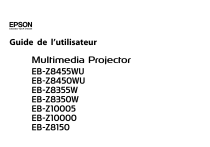
Lien public mis à jour
Le lien public vers votre chat a été mis à jour.
Caractéristiques clés
- Facilité d'installation au plafond avec objectif centré.
- Fiabilité assurée grâce à deux lampes.
- Projection simultanée de deux images (Split Screen).
- Reproduction précise des images médicales (DICOM SIM).
- Fonctions de sécurité améliorées avec protection par mot de passe.
- Fonctions de surveillance et de contrôle via réseau.
- Divers angles de projection.
- Multiples objectifs en option disponibles
Questions fréquemment posées
Vous pouvez définir un mot de passe pour restreindre l'accès au projecteur et limiter le nombre de personnes qui peuvent l'utiliser. Reportez-vous à la section 'Gestion des utilisateurs (Mot de passe protégé)' dans le manuel d'utilisation pour plus d'informations.
Le projecteur est doté de deux lampes. Si une lampe grille, vous pouvez poursuivre la projection avec l’autre lampe sans interrompre les présentations importantes.
Vous pouvez utiliser la fonction Split Screen pour projeter simultanément les images de deux sources vidéo connectées à l'écran. Reportez-vous à la section 'Projection simultanée de deux images (Split Screen)' dans le manuel d'utilisation pour plus d'informations.